Page 1

Guía del usuario
9238060
Edición 3
Page 2
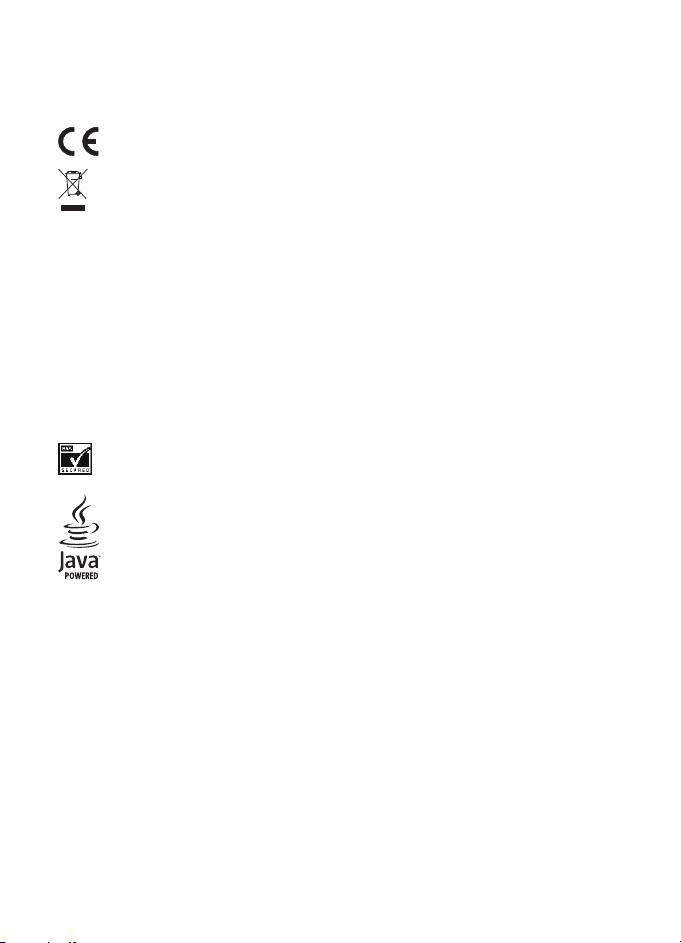
DECLARACIÓN DE CONFORMIDAD
Nosotros, NOKIA CORPORATION, declaramos bajo nuestra única responsabilidad, que el producto RM-104
se adapta a las condiciones dispuestas en la Normativa del consejo siguiente: 1999/5/EC.
Existe una copia de la Declaración de conformidad disponible en la dirección
http://www.nokia.com/phones/declaration_of_conformity/.
0434
El contenedor con ruedas tachado significa que dentro de la Unión Europea el producto deberá
colocarse cuando se deseche en un grupo diferente. Esta indicación es válida para el
dispositivo así como para cualquier equipamiento marcado con este símbolo. ¡No debe
arrojarlos en los vertederos municipales sin clasificar!
Copyright © 2006 Nokia. Reservados todos los derechos.
Queda prohibida la reproducción, transferencia, distribución o almacenamiento de todo o parte del
contenido de este documento bajo cualquier forma sin el consentimiento previo y por escrito de Nokia.
Nokia, Nokia Connecting People, Xpress-on y Pop-Port son marcas comerciales o registradas de Nokia
Corporation. El resto de los productos y nombres de compañías aquí mencionados pueden ser marcas
comerciales o registradas de sus respectivos propietarios.
Nokia tune es una melodía registrada por Nokia Corporation.
US Patent No 5818437 and other pending patents. T9 text input software Copyright © 1997-2006.
Tegic Communications, Inc. All rights reserved.
Includes RSA BSAFE cryptographic or security protocol software from RSA Security.
Java is a trademark of Sun Microsystems, Inc.
This product is licensed under the MPEG-4 Visual Patent Portfolio License (i) for personal and noncommercial use in connection with information which has been encoded in compliance with the MPEG-4
Visual Standard by a consumer engaged in a personal and non-commercial activity and (ii) for use in
connection with MPEG-4 video provided by a licensed video provider. No license is granted or shall be
implied for any other use. Additional information including that relating to promotional, internal and
commercial uses may be obtained from MPEG LA, LLC. See <http://www.mpegla.com>.
Este producto está sujeto a la licencia de la cartera de patentes del estándar visual MPEG-4 (i) para un uso
no comercial y personal de la información codificada conforme al estándar visual MPEG-4 por un
consumidor vinculado a actividades no comerciales y personales y (ii) para un uso conjunto con el vídeo
MPEG-4 suministrado por un proveedor de soluciones de vídeo autorizado. No se otorga ni se considera
implícita licencia alguna para cualquier otro uso. Puede solicitarse información adicional relacionada con
usos comerciales, promocionales e internos a MPEG LA, LLC. Visite <http://www.mpegla.com>.
Nokia opera con una política de desarrollo continuo y se reserva el derecho a realizar modificaciones y
mejoras en cualquiera de los productos descritos en este documento sin previo aviso.
Page 3
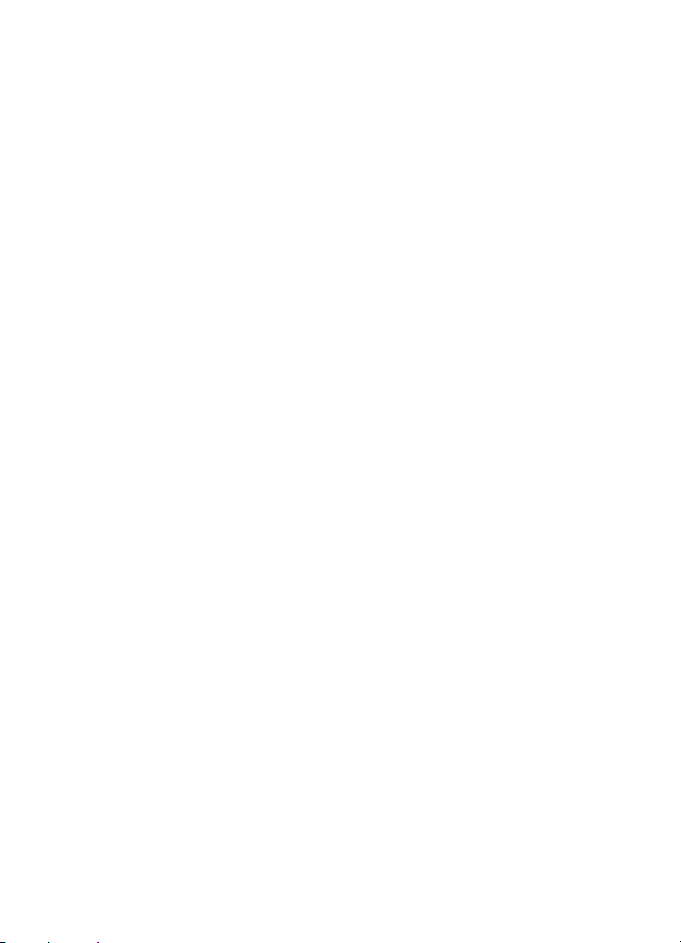
El teléfono Nokia 5140i cumple con la Directiva 2002/95/CE sobre la restricción del uso de determinadas
sustancias peligrosas con equipos eléctricos y electrónicos.
Nokia no se responsabilizará bajo ninguna circunstancia de la pérdida de datos o ingresos ni de ningún
daño especial, incidental, consecuente o indirecto, independientemente de cuál sea su causa.
El contenido del presente documento se suministra tal cual. Salvo que así lo exija la ley aplicable, no se
ofrece ningún tipo de garantía, expresa o implícita, incluida, pero sin limitarse a, la garantía implícita de
comerciabilidad y adecuación a un fin particular con respecto a la exactitud, fiabilidad y contenido de
este documento. Nokia se reserva el derecho de modificar o retirar este documento en cualquier momento
sin previo aviso.
La disponibilidad de productos concretos puede variar de una región a otra. Consulte con su distribuidor
Nokia más cercano.
Este producto puede contener componentes, tecnología o software con arreglo a las normativas y a la
legislación de EE.UU. y de otros países. Se prohíben las desviaciones de las leyes.
9238060/Edición 3
Page 4
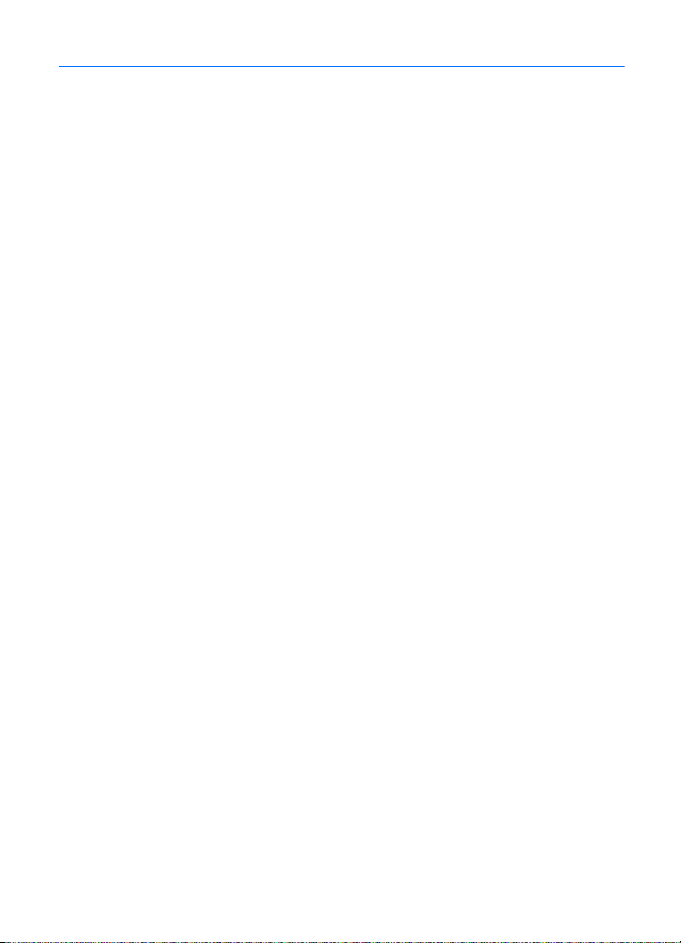
Contenido
Para su seguridad............................. 6
Información general....................... 10
Descripción general de las funciones....... 10
Códigos de acceso ......................................... 10
Servicio de ajustes de configuración ....... 11
Descarga de contenido y aplicaciones..... 12
Soporte de Nokia en la Web....................... 12
1. Conceptos básicos ...................... 13
Instalación de la tarjeta SIM
y la batería....................................................... 13
Carga de la batería........................................ 15
Encendido y apagado del teléfono ........... 16
2. Su teléfono................................. 17
Teclas y piezas ................................................ 17
Modo en espera.............................................. 19
Bloqueo del teclado ...................................... 21
3. Funciones de llamada ................ 22
Realización de una llamada........................ 22
Responder o rechazar una llamada.......... 23
Opciones durante una llamada.................. 23
4. Escritura de texto....................... 24
Ajustes .............................................................. 25
Introducción de texto predictivo............... 25
Introducción de texto tradicional ............. 26
5. Navegación por los menús ........ 26
6. Mensajes ..................................... 27
Mensajes de texto (SMS)............................. 27
Mensajes multimedia (MMS) ..................... 29
Memoria llena................................................. 32
Mensajes flash................................................ 33
Mensajes de audio Nokia Xpress............... 33
Carpetas ........................................................... 34
Mensajes instantáneos (MI) ....................... 35
Aplicación de correo electrónico............... 40
Mensajes de voz............................................. 42
Mensajes de información ............................ 42
Comandos de servicio ................................... 43
Eliminación de mensajes.............................. 43
Ajustes de los mensajes................................ 43
Contador de mensajes .................................. 46
7. Guía ............................................ 46
Búsqueda de un contacto............................ 46
Guardar nombres y números
de teléfono....................................................... 46
Guardar números, elementos
o imágenes....................................................... 46
Copia de contactos........................................ 47
Edición de los detalles
de los contactos.............................................. 47
Eliminación de contactos o detalles
de contactos.................................................... 48
Tarjetas de visita ............................................ 48
Presencia propia ............................................. 48
Nombres suscritos.......................................... 49
Ajustes............................................................... 51
Grupos ............................................................... 51
Marcación mediante voz.............................. 51
Marcación rápida ........................................... 53
Números de servicio, de información
y mis números................................................. 53
8. Registro de llamadas ................. 54
Listas de últimas llamadas .......................... 54
Contadores....................................................... 54
Posición............................................................. 54
9. Ajustes....................................... 55
Modos................................................................ 55
Temas................................................................. 56
Tonos.................................................................. 56
Iluminación...................................................... 56
Pantalla............................................................. 57
Hora y fecha .................................................... 58
Teclas de acceso directo personales ......... 58
Conectividad.................................................... 59
Llamadas........................................................... 61
Teléfono ............................................................ 62
4
Page 5
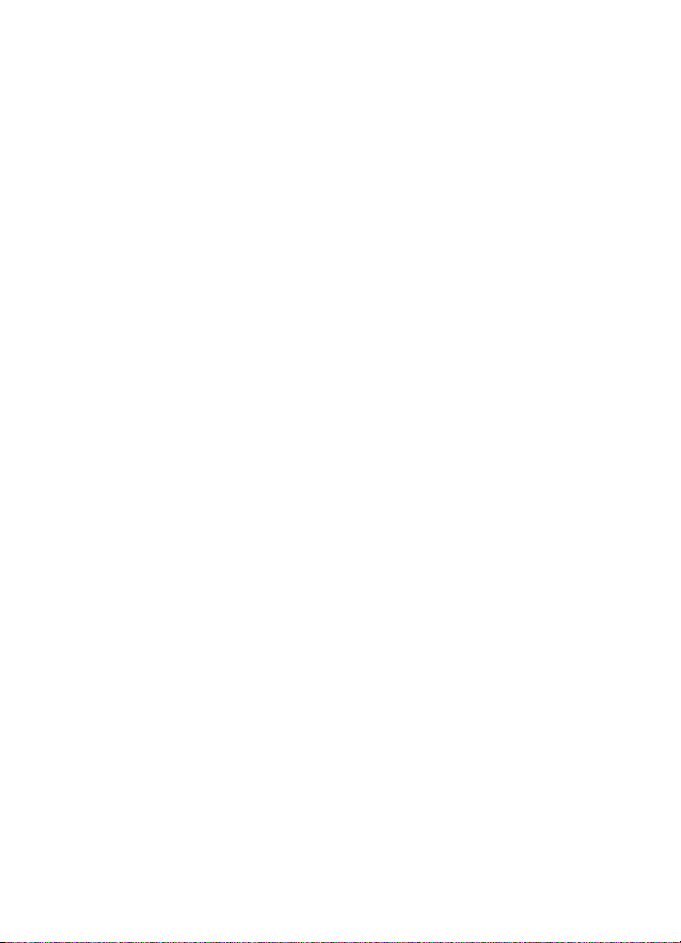
Equipamiento.................................................. 63
Configuración ................................................. 63
Seguridad......................................................... 64
Restauración de los valores iniciales ....... 65
10. Menú Operador........................ 66
11. Galería...................................... 66
12. Multimedia .............................. 67
Cámara.............................................................. 67
Radio ................................................................. 68
Grabadora ........................................................ 69
Sonómetro ....................................................... 70
13. Pulsar para hablar ................... 71
Menú Pulsar para hablar............................. 71
Conexión y desconexión de PPH ............... 72
Realización y recepción de llamadas
mediante PPH ................................................. 72
Peticiones de devolución de llamada....... 75
Adición de un contacto
unidireccional ................................................. 76
Creación y configuración de grupos......... 77
Ajustes de PPH................................................ 78
14. Deportes................................... 79
Brújula .............................................................. 79
Cronómetro ..................................................... 81
Temporizador de cuenta atrás ................... 82
Mensaje de audio .......................................... 82
Termómetro..................................................... 83
15. Organizador ............................. 83
Alarma .............................................................. 83
Agenda.............................................................. 84
Lista de tareas ................................................ 85
Notas................................................................. 85
Calculadora...................................................... 86
Sincronización................................................. 87
16. Aplicaciones ............................ 88
Juegos................................................................ 88
Colección.......................................................... 89
17. Web.......................................... 92
Configuración de la navegación ................ 93
Conexión a un servicio ................................. 93
Navegación por páginas............................... 94
Ajustes de aspecto......................................... 95
Cookies.............................................................. 96
Scripts en conexiones seguras.................... 96
Favoritos ........................................................... 96
Descargas ......................................................... 97
Buzón de entrada de servicio ..................... 97
Memoria caché ............................................... 98
Seguridad del navegador ............................. 98
18. Servicios SIM......................... 101
19. Conectividad de PC............... 101
PC Suite.......................................................... 102
Paquetes de datos, HSCSD y CSD ........... 102
Aplicaciones de comunicación
de datos ......................................................... 102
20. Información sobre
la batería ....................................... 103
Carga y descarga ......................................... 103
Normas de autenticación
para baterías Nokia .................................... 104
Cuidado y mantenimiento........... 106
Información adicional
sobre seguridad............................ 108
5
Page 6
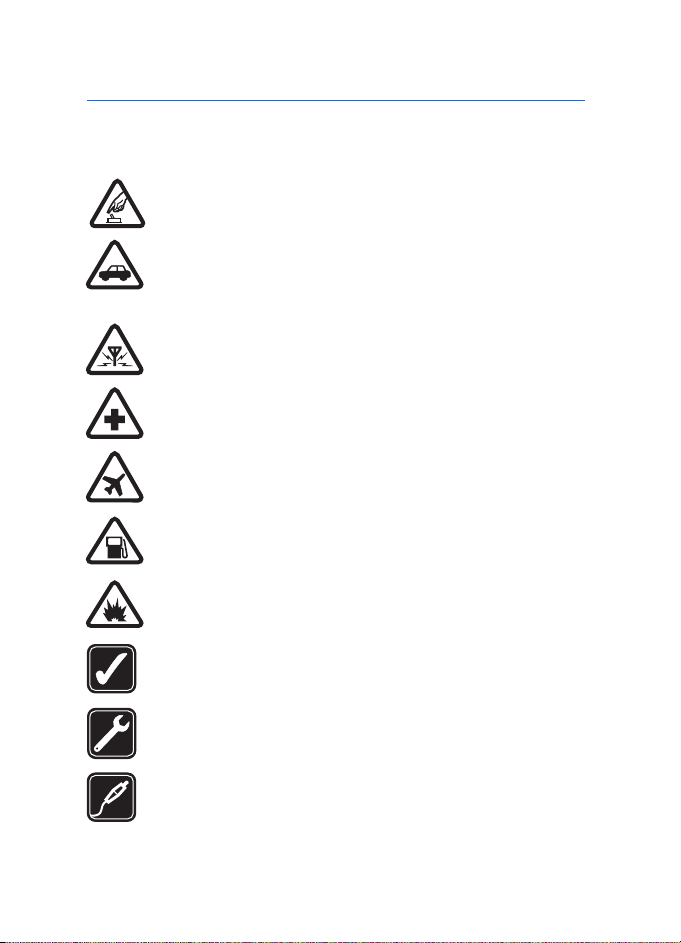
Para su seguridad
Para su seguridad
Lea estas sencillas instrucciones. No seguir las normas puede ser peligroso o
ilegal. Lea la guía del usuario completa para más información.
ENCIENDA EL TELÉFONO SIN RIESGOS
No encienda el teléfono donde el uso de teléfonos móviles esté
prohibido o si puede causar interferencias o comportar algún peligro.
LA PRECAUCIÓN EN CARRETERA ES LO PRINCIPAL
Respete la legislación local. Tenga siempre las manos libres para
maniobrar con el vehículo mientras conduce. Recuerde que la
primera norma de conducción en carretera es la precaución.
INTERFERENCIAS
Todos los teléfonos móviles pueden ser susceptibles a interferencias
que podrían afectar a su rendimiento.
APAGUE EL TELÉFONO EN LOS HOSPITALES
Siga todas las restricciones existentes. Apague el teléfono cuando se
encuentre cerca de un aparato médico.
APAGUE EL TELÉFONO EN LOS AVIONES
Siga todas las restricciones existentes. El uso de dispositivos móviles
puede causar interferencias en los aviones.
APAGUE EL TELÉFONO EN LAS GASOLINERAS
No utilice el teléfono en gasolineras. No lo utilice cerca de
combustible o de productos químicos.
APAGUE EL TELÉFONO CERCA DE MATERIALES EXPLOSIVOS
Siga todas las restricciones existentes. No utilice el teléfono en
lugares donde se realicen explosiones.
UTILÍCELO RAZONABLEMENTE
Utilice el teléfono sólo en la posición normal tal como se explica en la
documentación del producto. No toque la antena si no es necesario.
SERVICIO TÉCNICO CUALIFICADO
El producto sólo debe instalarlo o repararlo el personal del servicio
técnico cualificado.
EQUIPAMIENTO Y BATERÍAS
Utilice únicamente equipamiento y baterías aprobados. No conecte
productos que sean incompatibles.
6
Page 7
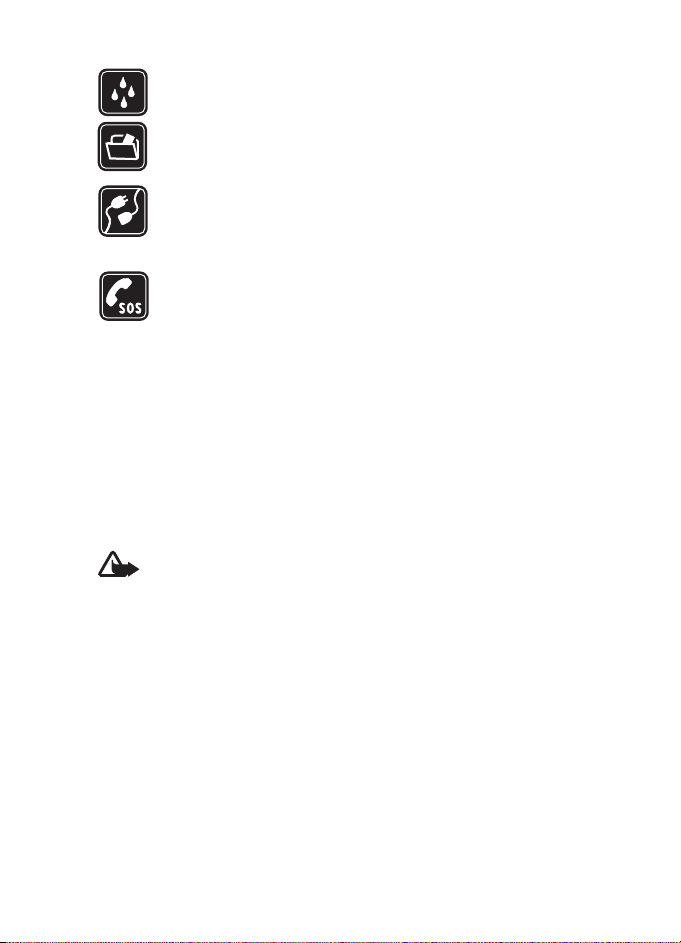
Para su seguridad
RESISTENCIA AL AGUA
Su teléfono no es resistente al agua. Manténgalo seco.
COPIAS DE SEGURIDAD
Recuerde hacer copias de seguridad o llevar un registro por escrito de
toda la información importante que guarda en el teléfono.
CONEXIÓN CON OTROS DISPOSITIVOS
Si desea conectarse con otro dispositivo, antes lea la guía del usuario
correspondiente para conocer con detalle las instrucciones de
seguridad. No conecte productos que sean incompatibles.
LLAMADAS DE EMERGENCIA
Asegúrese de que el teléfono está encendido y en servicio. Pulse
tantas veces como sea preciso para borrar la pantalla y volver a la
pantalla de inicio. Marque el número de emergencia y pulse la tecla
de llamada. Indique su ubicación. No interrumpa la llamada hasta
que se le dé permiso para hacerlo.
■ Acerca del dispositivo
El dispositivo móvil descrito en esta guía está aprobado para su uso en las redes
EGSM 900, GSM 1800 y GSM 1900. Póngase en contacto con su proveedor de
servicios para obtener más información sobre redes.
Al utilizar las funciones de este dispositivo, respete la legislación, así como la
privacidad y los derechos legítimos de las demás personas.
Aviso: Para utilizar las funciones de este dispositivo, salvo la alarma del
reloj, debe estar encendido. No encienda el dispositivo donde el uso de
dispositivos móviles pueda causar interferencias o comportar algún
peligro.
■ Servicios de red
Para utilizar el teléfono, debe tener contratados los servicios de un proveedor de
servicios de inalámbricos. La mayoría de las funciones de este teléfono dependen
de las funciones de la red inalámbrica para poder utilizarse. Estos Servicios de
Red puede que no estén disponibles en todas las redes o que necesite llegar a
algún acuerdo específico con su proveedor de servicios para poder utilizar los
Servicios de Red. Es posible que el proveedor de servicios le facilite instrucciones
adicionales sobre cómo utilizarlos y le indique qué cargos son aplicables en cada
caso. Algunas redes pueden tener ciertas limitaciones que afecten al modo en
7
Page 8
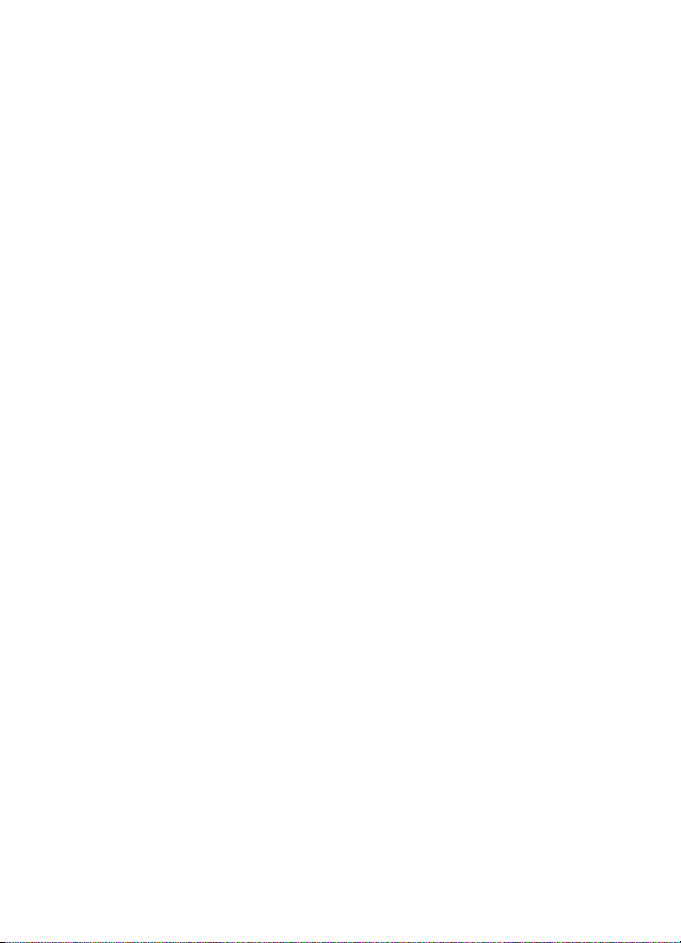
Para su seguridad
que puede utilizar los Servicios de Red. Por ejemplo, algunas redes tal vez no
admitan todos los caracteres y servicios que dependan del idioma.
Es posible que el proveedor de servicios haya solicitado que determinadas
funciones no estén habilitadas o activadas en el dispositivo. En ese caso,
no aparecerán en el menú del teléfono. Es posible que el dispositivo se haya
configurado de forma específica. Esta configuración podría incluir cambios en
nombres de menú, el orden de los menús y los iconos. Póngase en contacto con
su proveedor de servicios para obtener más información.
Este teléfono admite los protocolos WAP 2.0 (HTTP y SSL) que se ejecutan en
los protocolos TCP/IP. Algunas funciones de este dispositivo, como mensajes
de texto, mensajes multimedia, mensajes de audio Nokia Xpress, servicio de
mensajes instantáneos, correo electrónico, contactos con información de
presencia, servicios móviles de Internet, descarga de aplicaciones y de contenido,
sincronización con el servidor de Internet remoto y pulsar para hablar dependen
de la red para poder utilizar dichas tecnologías.
■ Memoria compartida
El teléfono dispone de dos memorias. Las siguientes funciones de este dispositivo
pueden compartir la primera memoria: contactos, mensajes de texto, mensajes
multimedia (pero no los adjuntos), mensajes instantáneos, grupos, grabaciones,
agenda y notas de tareas. La segunda memoria compartida la utilizarán los
archivos almacenados en la Galería, los adjuntos de mensajes multimedia,
el correo electrónico y las aplicaciones Java
funciones puede reducir la memoria disponible para el resto de las funciones
que comparten memoria. Por ejemplo, la memoria disponible puede agotarse
por completo si guarda muchas aplicaciones Java. Puede que el teléfono muestre
un mensaje indicando que la memoria está llena si trata de utilizar una función
que comparte memoria. En ese caso, borre parte de la información o entradas
almacenadas en las funciones que comparten memoria antes de continuar.
Algunas funciones, como los mensajes de texto, puede que tengan asignada de
manera específica una determinada cantidad de memoria además de la memoria
que comparten con otras funciones.
TM
. El uso de una o más de estas
■ Equipamiento
A continuación encontrará algunas normas prácticas sobre los accesorios y el
equipamiento:
• Mantenga todos los accesorios y el equipamiento fuera del alcance de los
niños.
8
Page 9
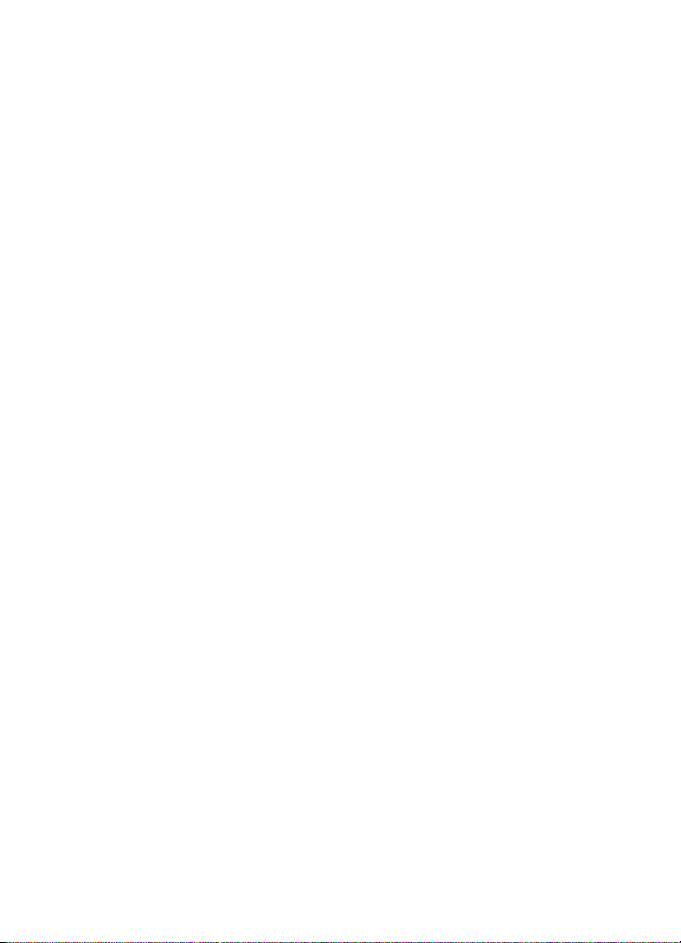
Para su seguridad
• Cuando desconecte el cable de alimentación de cualquier accesorio o
equipamiento, sujete el enchufe y tire de éste, no del cable.
• Compruebe con regularidad que el equipamiento instalado en su vehículo
esté bien montado y funcione correctamente.
• La instalación de equipamiento complejo para el coche sólo debe realizarla
personal cualificado.
9
Page 10
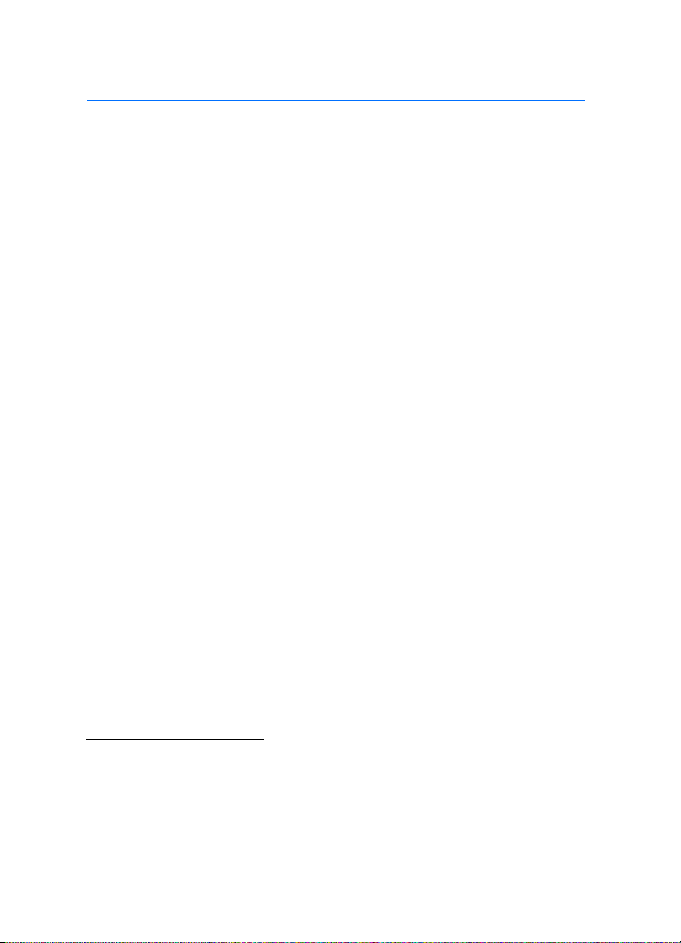
Información general
Información general
■ Descripción general de las funciones
Su teléfono ofrece una gran variedad de funciones prácticas para su uso
cotidiano, como son la agenda, el reloj, la alarma, la radio y la cámara
integrada. El teléfono también admite las siguientes funciones:
• EDGE (Enhanced Data rates for GSM Evolution, velocidades de datos
mejoradas para la evolución de GSM): consulte Paquete de datos
(EGPRS) en la página 60
• XHTML (Extensible Hypertext Markup Language, lenguaje de marcas
de hipertexto extensible): consulte Web en la página 92
• Aplicación de correo electrónico: consulte Aplicación de correo
electrónico en la página 40
• Mensajes de audio: consulte Mensajes de audio Nokia Xpress en la
página 33
• Mensajes instantáneos: consulte Mensajes instantáneos (MI) en la
página 35
• Pulsar para hablar: consulte Pulsar para hablar en la página 71
• Contactos con información de presencia: consulte Presencia propia
en la página 48
• Java 2 Platform, Micro Edition (J2ME
Entrenador, un entrenador interactivo y personal: consulte
Aplicaciones en la página 88
TM
) incluyendo la aplicación
■ Códigos de acceso
Código de seguridad
El código de seguridad (de 5 a 10 dígitos) contribuye a proteger el
teléfono de usos no autorizados. El código preestablecido es 12345.
Para cambiar el código y configurar el teléfono para que solicite el
código, consulte Seguridad en la página 64.
10
Page 11
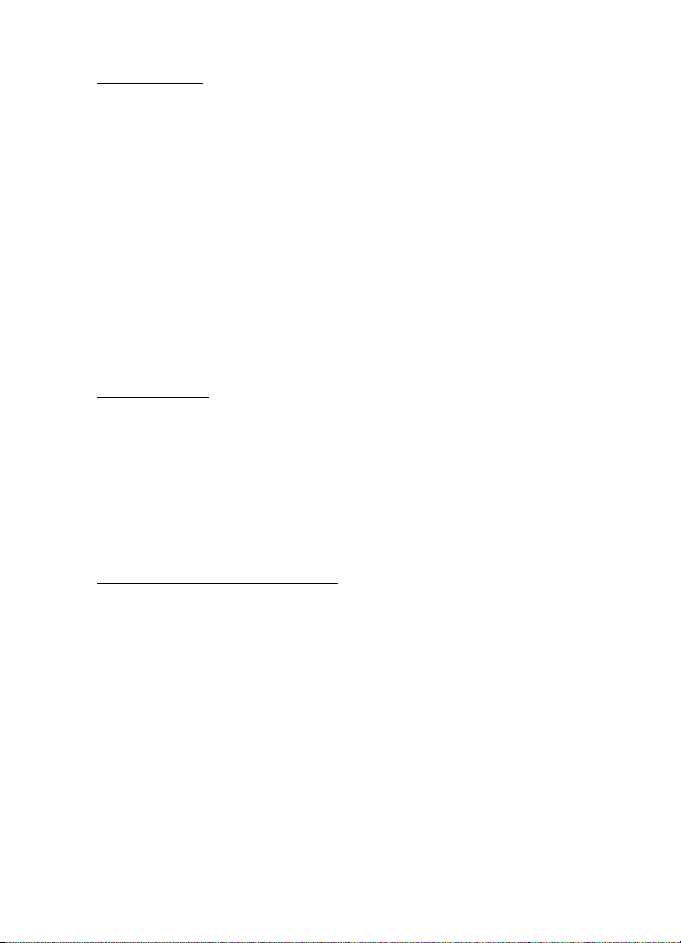
Información general
Códigos PIN
El código PIN (número de identificación personal) y el código UPIN
(número de identificación personal universal) (de 4 a 8 dígitos)
le ayudará a proteger su tarjeta SIM contra usos no autorizados.
Consulte Seguridad en la página 64.
Puede que con la tarjeta SIM se proporcione el código PIN2
(de 4 a 8 dígitos) y que sea necesario para realizar algunas funciones.
El PIN de módulo es necesario para acceder a la información contenida
en el módulo de seguridad. Consulte Módulo de seguridad en la
página 98.
El PIN de firma es necesario para la firma digital. Consulte Firma digital
en la página 100.
Códigos PUK
Necesitará el código PUK (clave de desbloqueo personal) y el código
UPUK (clave de desbloqueo personal universal) (8 dígitos) para
cambiar un código PIN bloqueado y un código UPIN, respectivamente.
Para cambiar un código PIN2 bloqueado es necesario el código PUK2
(8 dígitos). Si no se han entregado los códigos con la tarjeta SIM,
póngase en contacto con su proveedor de servicios para solicitarlos.
Contraseña de restricciones
La contraseña de restricciones (4 dígitos) la necesitará cuando utilice el
Servicio de restricción de llamadas. Consulte Seguridad en la página 64.
■ Servicio de ajustes de configuración
Para utilizar algunos de los servicios de red, como los servicios móviles
de Internet, los mensajes MMS, o la sincronización del servidor de
Internet remoto, el teléfono debe tener los ajustes de configuración
adecuados. Puede recibir directamente los ajustes en un mensaje de
configuración. Después de recibir los ajustes tendrá que guardarlos en el
teléfono. El proveedor de servicios puede proporcionarle un código PIN
para guardar los ajustes. Para obtener más información sobre la
disponibilidad, póngase en contacto con su operador de red, su
11
Page 12
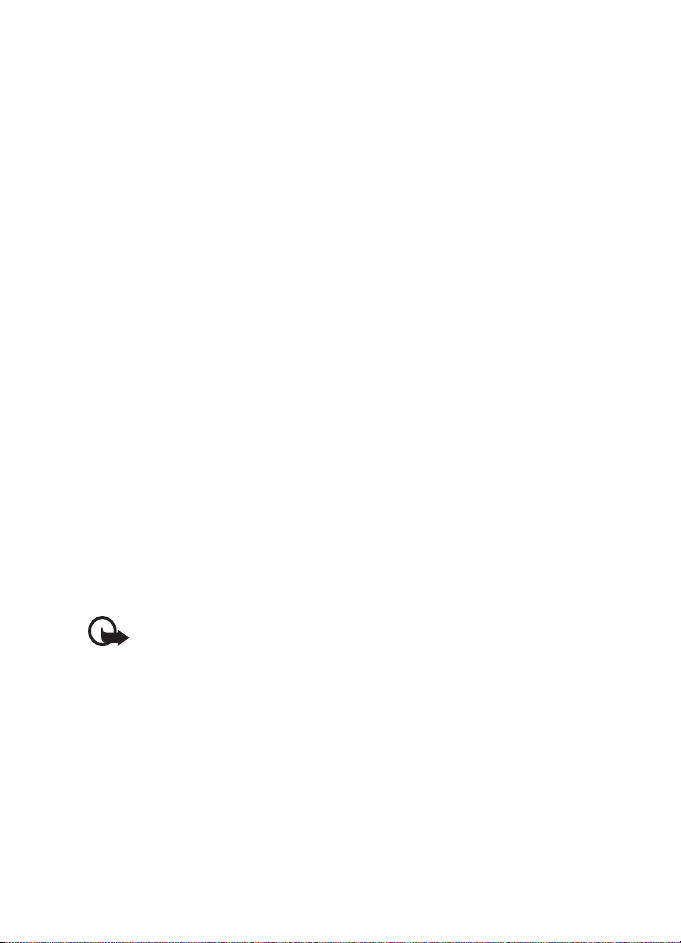
Información general
proveedor de servicios, el distribuidor de Nokia autorizado más cercano
o visite la zona de soporte del sitio Web de Nokia: <www.nokia.com/
support>.
Cuando reciba un mensaje de configuración, aparecerá en la pantalla
Ajustes de conf. recibidos ....
Para guardar los ajustes, seleccione Mostrar > Guardar. Si el teléfono
solicita Introduzca el PIN de los ajustes:, introduzca el código PIN de los
ajustes y seleccione Aceptar. Si desea recibir el código PIN, póngase en
contacto con el proveedor de servicios que proporciona los ajustes. Si no
se ha guardado ningún ajuste aún, estos ajustes se guardan y se definen
como ajustes de configuración predeterminados. Si este no es el caso,
el teléfono mostrará el mensaje ¿Activar ajustes de configuración
guardados?.
Para ignorar los ajustes recibidos, seleccione Salir o Mostrar > Descar..
Para editar los ajustes, consulte Configuración en la página 63.
■ Descarga de contenido y aplicaciones
Puede descargar nuevos contenidos (como, por ejemplo, temas) en
el teléfono (servicio de red). Seleccione la función de descarga, (por
ejemplo, en el menú Galería). Para acceder a la función de descarga,
véase las descripciones de los menús correspondientes. Consulte la
disponibilidad de los distintos servicios, así como precios y tarifas,
con su proveedor de servicios.
Importante: Utilice únicamente servicios de confianza y que ofrezcan
una protección y seguridad adecuadas contra software dañino.
■ Soporte de Nokia en la Web
Visite la página <www.nokia.com/support> o la página Web de Nokia de
su país para obtener la versión más reciente de esta guía, información
adicional, descargas y servicios relacionados con su producto Nokia.
12
Page 13

Conceptos básicos
1. Conceptos básicos
■ Instalación de la tarjeta SIM y la batería
Cerciórese siempre de que el teléfono esté apagado y desconectado del cargador
antes de extraer la batería.
Mantenga las tarjetas SIM fuera del alcance de los niños. Para más detalles sobre
disponibilidad e información sobre el uso de los servicios de la tarjeta SIM,
póngase en contacto con el distribuidor de su tarjeta SIM. Puede ser su operador
de red, proveedor de servicios u otro distribuidor.
Este dispositivo está diseñado para su uso con la batería BL-5B.
La tarjeta SIM y sus contactos pueden dañarse fácilmente con arañazos
o dobleces, por lo que debe tener cuidado al manipularla, insertarla o
extraerla del teléfono.
Antes de instalar la tarjeta SIM, asegúrese siempre de que el teléfono
está apagado y de que no tiene conectado ningún accesorio antes de
poder extraer la batería.
Con la parte posterior del
teléfono hacia arriba, pulse las
hendiduras en ambos lados de
la carcasa inferior (1). Deslice la
carcasa inferior hacia afuera
para extraerla (2).
Sujete la solapa de extracción
y levántela con cuidado (3).
13
Page 14
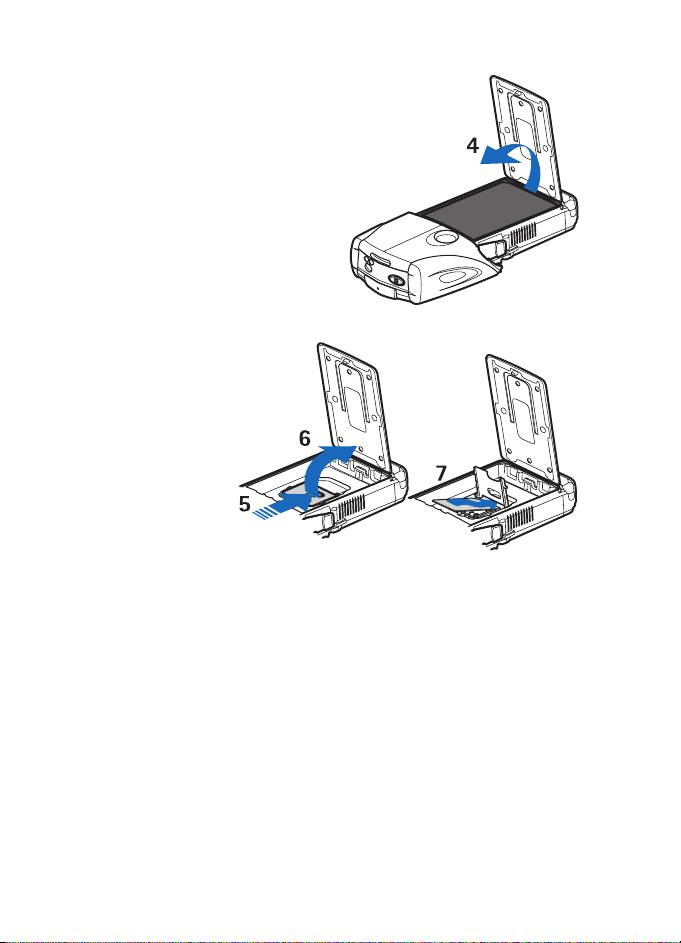
Conceptos básicos
Saque la batería del
compartimento (4).
Deslice la tapa del
compartimento
de la tarjeta SIM
hacia atrás hasta
que se desbloquee
(5). Gire la tapa del
compartimento de
la tarjeta SIM para
abrirla (6). Inserte
la tarjeta SIM en
el compartimento.
Asegúrese de que la esquina biselada de la tarjeta SIM está hacia
la izquierda y que el área de contactos dorados está hacia arriba (7).
14
Page 15
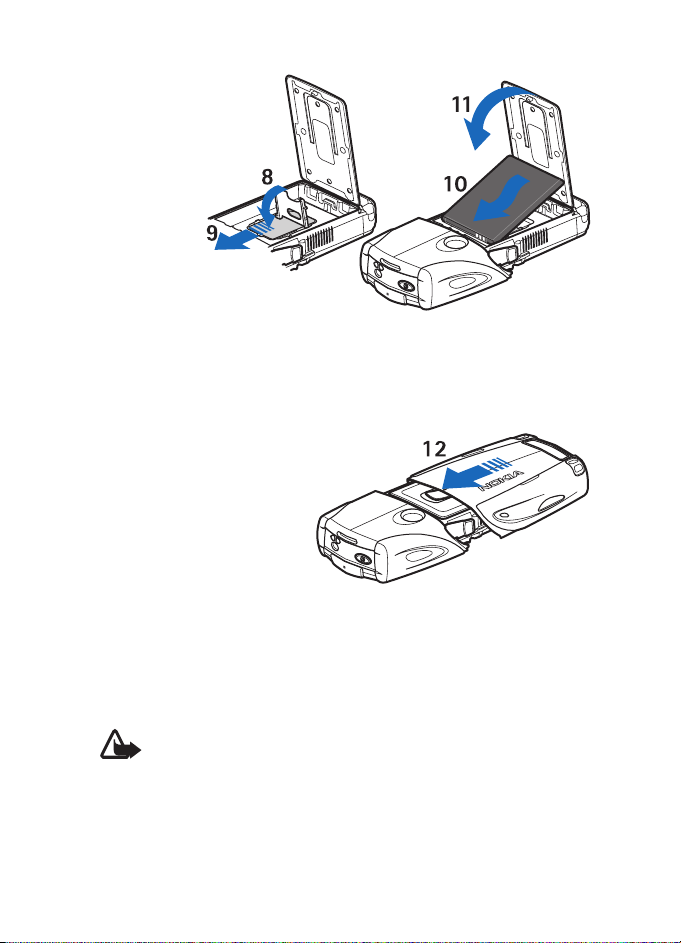
Conceptos básicos
Cierre la
tapa del
compartime
nto de la
tarjeta SIM
(8). Deslice
la tapa del
compartime
nto de la
tarjeta SIM
hacia
adelante
hasta que quede encajada (9). Coloque la batería con los contactos
alineados con los contactos dorados del teléfono. Inserte la batería en
su ranura, la parte de los contactos primeros (10). Cierre la tapa de la
batería (11).
Vuelva a colocar la carcasa
inferior en el teléfono
deslizándola hasta que
encaje (12).
Utilice siempre las baterías originales de Nokia. Consulte Normas de
autenticación para baterías Nokia en la página 104.
■ Carga de la batería
Aviso: Utilice únicamente las baterías, cargadores y equipamiento
aprobados por Nokia para este modelo en particular. El uso de cualquier
otro tipo puede anular toda aprobación o garantía, y puede resultar
peligroso.
Antes de usar cualquier cargador con el dispositivo, compruebe el número del
modelo de dicho cargador. Este dispositivo está diseñado para ser utilizado con
15
Page 16
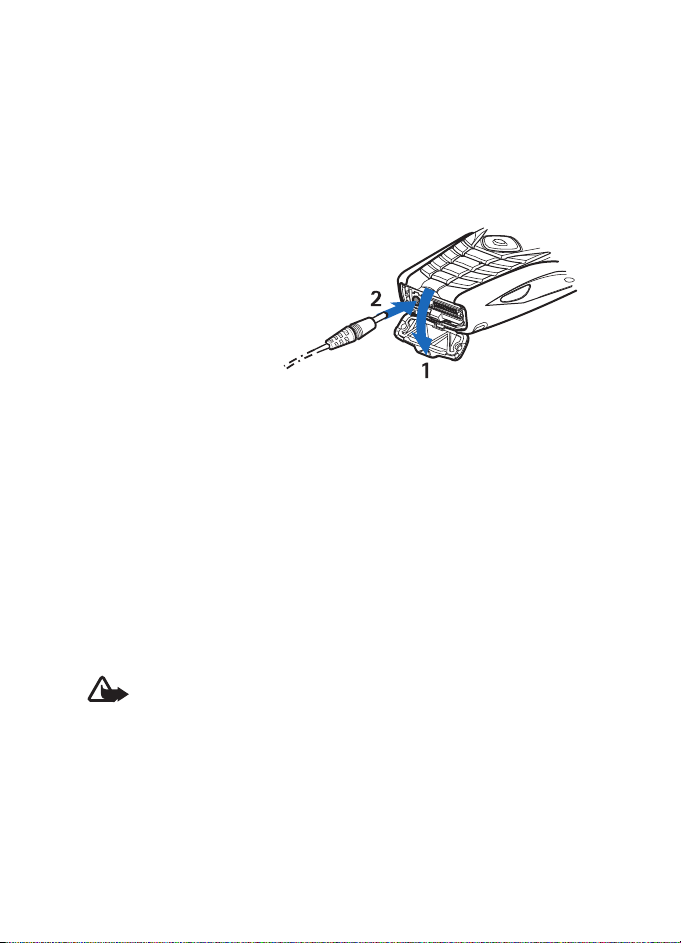
Conceptos básicos
la alimentación proporcionada por el cargador de batería AC-2, ACP-12, ACP-7 o
AC-1.
Para conocer la disponibilidad del equipamiento aprobado, póngase en contacto
con su distribuidor. Para conocer la disponibilidad del equipamiento aprobado,
póngase en contacto con su distribuidor. Cuando desconecte el cable de
alimentación de cualquier equipamiento, sujete el enchufe y tire de éste,
no del cable.
1. Abra la tapa en la
parte inferior del
teléfono.
2. Conecte el cargador
a una toma de
corriente.
3. Conecte el cable del
cargador al conector
situado en la base del teléfono.
Si la batería está completamente descargada, pueden pasar varios
minutos hasta que aparezca en pantalla el indicador de carga o hasta
que se pueda realizar una llamada.
El tiempo de carga depende de la batería y del cargador utilizados. Por
ejemplo, una batería BL-5B tarda en cargarse aproximadamente 1 hora
y 10 minutos con el cargador ACP-12, mientras que con el cargador
AC-2 tarda aproximadamente 1 hora y 50 minutos cuando el teléfono
está en modo en espera.
■ Encendido y apagado del teléfono
Aviso: No encienda el teléfono donde el uso de teléfonos móviles esté
prohibido o si puede causar interferencias o comportar algún peligro.
Mantenga pulsada la tecla de encendido.
Si el teléfono solicita un código PIN o UPIN, introdúzcalo (aparecerá en
pantalla como ****) y seleccione Aceptar.
Apague el teléfono cuando reemplace la batería o la tarjeta SIM.
Espere hasta que la luz de fondo se apague antes de extraer la batería.
Su dispositivo tiene una antena interna.
16
Page 17
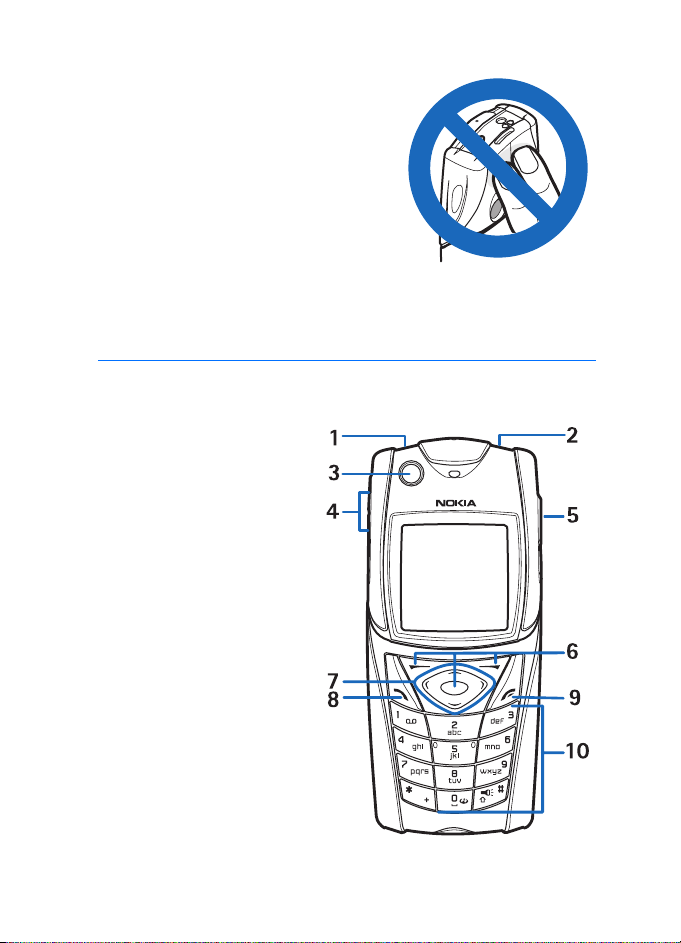
Nota: Al igual que ocurre con otros
dispositivos de transmisión por radio, no
toque la antena si no es necesario cuando
el dispositivo esté encendido. El contacto
del cuerpo con la antena afecta a la calidad
de la llamada y puede incrementar
innecesariamente el nivel de potencia que
necesita el dispositivo para su funcionamiento.
No tocar el área que rodea la antena durante el
uso del dispositivo optimiza el rendimiento de
la antena y la duración de la batería.
2. Su teléfono
■ Teclas y piezas
• Linterna (1). Para
encenderla, mantenga
pulsada la tecla # cuando
la pantalla está en blanco
(modo en espera).
• Tecla de encendido para
apagar o encender el
teléfono (2)
• Luz en espera y nivel de
burbuja para nivelar el
teléfono cuando esté
utilizando la brújula,
y la luz en espera (3)
• Teclas de volumen para
ajustar el volumen del
auricular, del altavoz
o del kit manos libres
cuando esté conectado
al teléfono (4)
Su teléfono
17
Page 18
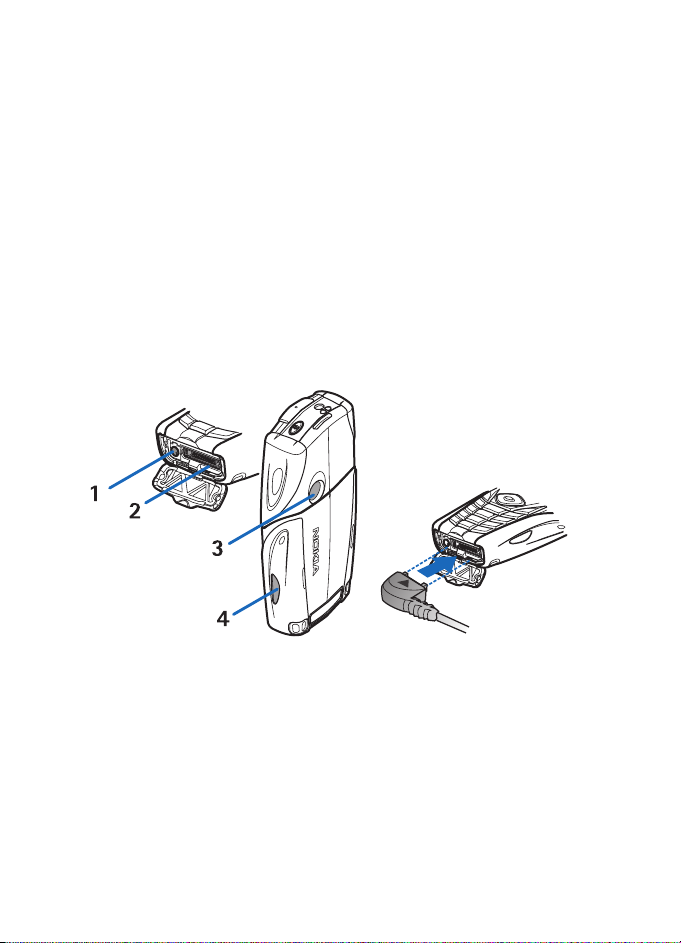
Su teléfono
• Tecla Pulsar para hablar (PPH) (5)
• Teclas de selección izquierda, central y derecha (6). La función de
estas teclas depende del texto guía que aparece por encima de las
teclas en la pantalla.
• Tecla de desplazamiento en cuatro direcciones (7) para navegar por
el menú o para mover el cursor al escribir texto (7)
• Tecla de llamada (8) para marcar un número de teléfono o responder
a una llamada
• Tecla de finalización (9) para finalizar una llamada o salir de las
funciones
•Teclas 0 – 9 para escribir números y caracteres (10). Las teclas * y #
tienene distintas funciones según en la situación que se encuentre.
• Conector del cargador (1)
• Conector Pop-Port
TM
para kit manos libres portátiles y cable de datos,
por ejemplo (2)
• Lente de la cámara (3)
• Puerto de infrarrojos (IR) (4)
18
Page 19
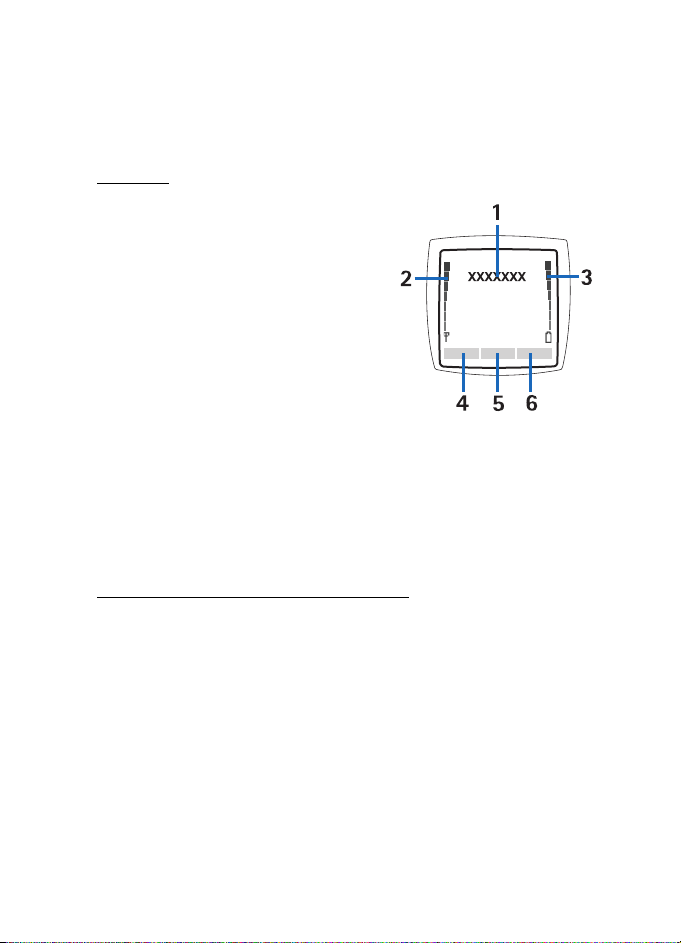
Su teléfono
■ Modo en espera
El teléfono se encuentra en el modo en espera cuando está preparado
para su uso y no se ha introducido ningún carácter.
Pantalla
• Nombre de la red o el logotipo del
operador (1)
• Intensidad de la señal de la red celular
en su ubicación actual (2)
• Nivel de carga de la batería (3)
• La tecla de selección izquierda tiene la
función Ir a (4)
• La tecla de selección central tiene la
función Menú (5)
• La tecla de selección derecha tiene la
función Mensaje audio (6) o es otro acceso directo a una función que
haya seleccionado: consulte Teclas de acceso directo personales en
la página 58. Los variantes del operador puede que tengan un
nombre específico para acceder a un sitio Web específico del
operador.
Lista de accesos directos personales
La tecla de selección izquierda tiene la función Ir a.
Para ver las funciones de la lista de accesos directos personales,
seleccione Ir a. Para activar una función, selecciónela.
Para ver una lista con las funciones disponibles, seleccione Ir a >
Opcs. > Opciones selección. Para agregar una función a la lista de
accesos directos, seleccione Selecc.. Para eliminar una función de la
lista, seleccione Deselec..
Para reorganizar las funciones de la lista de accesos directos personales,
seleccione Ir a > Opcs. > Organizar. Seleccione la función deseada y
Mover y, a continuación, seleccione adónde desea trasladar la función.
19
Page 20
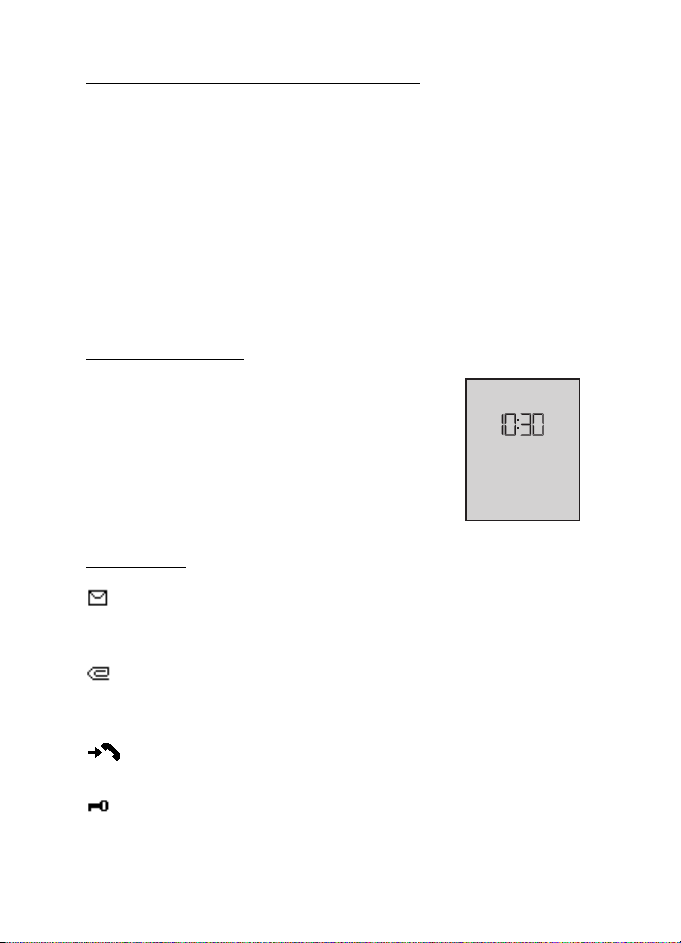
Su teléfono
Accesos directos en el modo en espera
• Para acceder a la lista de números marcados, pulse una vez la tecla
de llamada. Desplácese hasta el número o nombre que desee y, para
llamar a ese número, pulse la tecla de llamada.
• Para abrir el navegador Web, mantenga pulsada la tecla 0.
• Para llamar al buzón de voz, mantenga pulsada la tecla 1.
• Utilice la tecla de desplazamiento como acceso directo. Consulte
Teclas de acceso directo personales en la página 58.
• Si desea cambiar el modo, abra la lista de modos, pulse brevemente
la tecla de encendido y seleccione el modo que desee de la lista.
Ahorro de energía
Cuando no se ha utilizado ninguna función del
teléfono durante un determinado periodo de tiempo,
la pantalla se queda en blanco y sólo puede verse
el reloj digital. Para activar el ahorro de energía,
consulte Ahorro de energía en Pantalla, en la página
57. Para desactivar el salvapantallas, pulse
cualquier tecla.
Indicadores
Indica que ha recibido uno o varios mensajes de texto o con
imágenes. Consulte Lectura y respuesta de mensajes SMS en la
página 28.
Indica que ha recibido uno o varios mensajes multimedia.
Consulte Lectura y respuesta de un mensaje multimedia
en la página 31.
El teléfono ha registrado una llamada perdida. Consulte
Registro de llamadas en la página 54.
El teclado está bloqueado. Consulte Bloqueo del teclado
en la página21.
20
Page 21

Su teléfono
El teléfono no suena al recibir llamadas o mensajes de texto
cuando Aviso de llamada entrante y Tono de aviso para mensajes
se han definido como Desactivado. Consulte Tonos
en la página 56.
La alarma está definida como Activar. Consulte Alarma
en la página 83.
Cuando el modo de conexión de los paquetes de datos Siempre
en línea está seleccionado y el servicio de paquetes de datos
disponible, se mostrará el indicador. Consulte Paquete de datos
(EGPRS) en la página 60.
Se ha establecido una conexión de paquete de datos. Consulte
Paquete de datos (EGPRS) en la página60 y Navegación por
páginas en la página 94.
La conexión de paquetes de datos se suspende (se pone en
espera), por ejemplo, si se produce una llamada entrante o
saliente durante una conexión de marcación de paquetes de
datos.
Cuando se activa la conexión de infrarrojos, aparece el
indicador de forma continua.
■ Bloqueo del teclado
Para evitar que las teclas se pulsen de forma accidental, seleccione
Menú y pulse la tecla * en menos de 3,5 segundos para bloquear el
teclado.
Para desbloquear el teclado, seleccione Desbloq. y pulse la tecla *.
Si el Bloqueo teclado de seguridad se define como Activar, introduzca
el código de seguridad si se lo solicita.
Para responder a una llamada cuando el bloqueo del teclado está
activado, pulse la tecla de llamada. Al finalizar o rechazar la llamada,
el teclado se volverá a bloquear automáticamente.
Para obtener más información acerca de Bloqueo auto del teclado y de
Bloqueo teclado de seguridad, consulte Teléfono en la página 62.
21
Page 22
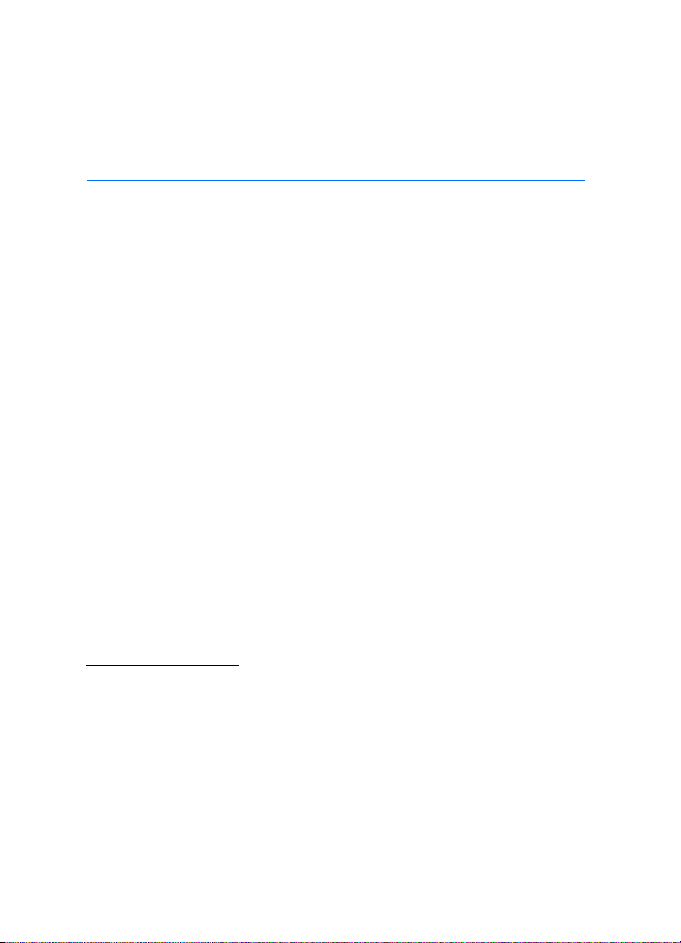
Funciones de llamada
Cuando el teclado protegido está activado, pueden efectuarse llamadas al
número de emergencia oficial programado en el dispositivo.
3. Funciones de llamada
■ Realización de una llamada
1. Introduzca el número de teléfono, incluido el prefijo.
Para realizar una llamada internacional, pulse * dos veces para
introducir el prefijo internacional (el signo + sustituye al código de
acceso internacional) y, a continuación, introduzca el código del
país, el prefijo sin el cero inicial, si es necesario, y el número de
teléfono.
2. Para llamar al número, pulse la tecla de llamada.
3. Para finalizar la llamada o cancelar el intento de llamada, pulse la
tecla de finalización.
Para realizar una llamada mediante nombres, busque uno o el número
de teléfono en la Guía; consulte Búsqueda de un contacto en la
página 46. Pulse la tecla de llamada para llamar al número.
Para acceder a la lista en la que se incluyen hasta los 20 números a los
que ha llamado o intentado hacerlo, pulse la tecla de llamada una vez en
el modo en espera. Si desea llamar a un número, seleccione el número o
el nombre y pulse la tecla de llamada brevemente.
Marcación rápida
Asigne un número de teléfono a una de las teclas de marcación rápida,
de la 2 a la 9. Consulte Marcación rápida en la página 53. Llame al
número de una de estas dos formas:
• Pulse una tecla de marcación rápida y, a continuación, pulse la tecla
de llamada.
• Si la función Marcación rápida está definida como Activar,
mantenga pulsada la tecla de marcación rápida hasta que se inicie la
llamada. Consulte Marcación rápida en Llamadas, en la página 61.
22
Page 23
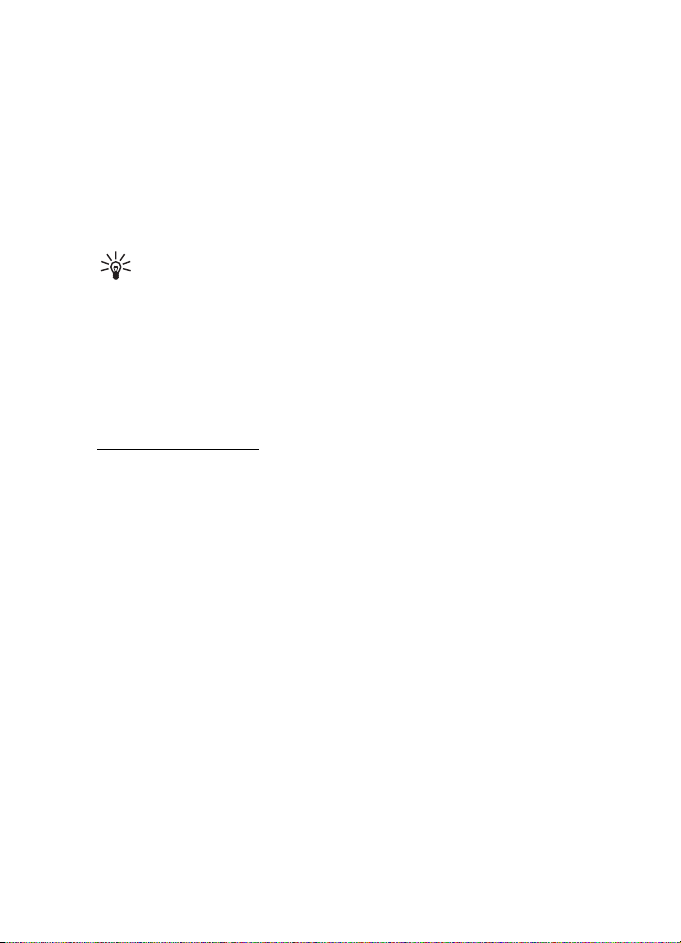
Funciones de llamada
■ Responder o rechazar una llamada
Para responder a una llamada entrante, pulse la tecla de llamada. Para
finalizar la llamada activa, pulse la tecla de finalización de llamada.
Para rechazar una llamada entrante, pulse la tecla de finalización de
llamada.
Para silenciar la señal de llamada, seleccione Silenciar. A continuación
responda o rechace la llamada.
Sugerencia: Si la función Desvío si ocupado está activada para
desviar las llamadas, por ejemplo, al buzón de voz, el rechazo de
una llamada entrante también desviará la llamada. Consulte
Llamadas en la página 61.
Si ha conectado al teléfono un manos libres portátil que disponga de
tecla de kit manos libres portátil, podrá responder y finalizar llamadas
pulsando esta tecla.
Llamada en espera
Para responder a la llamada en espera durante una llamada activa, pulse
la tecla de llamada. La primera llamada queda en espera. Para finalizar
la llamada activa, pulse la tecla de finalización de llamada.
Para activar la función Llamada en espera, consulte Llamadas,
en la página 61.
■ Opciones durante una llamada
Muchas de las opciones que se encuentran disponibles durante una
llamada son servicios de red. Para obtener información sobre la
disponibilidad de estos servicios, póngase en contacto con su operador
de red o proveedor de servicios.
Durante una llamada, seleccione Opcs. y una de las siguientes opciones:
Las opciones de la llamada son Silenciar micrófono o Activar micrófono,
Guía, Menú, Grabar, Bloquear teclado, Vol. auto activado, Altavoz o
Teléfono.
23
Page 24
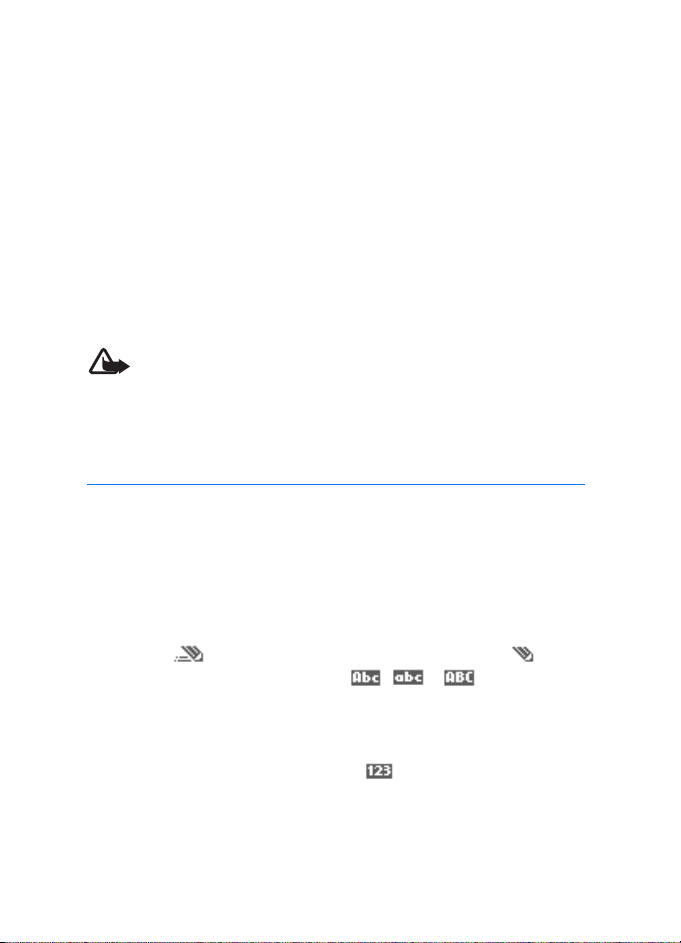
Escritura de texto
Las opciones de los servicios de red son Responder y Rechazar, Retener o
Activar, Llamada nueva, Añadir a multiconf., Finalizar llamada, Finaliz.
todas llam., además de las siguientes:
Enviar DTMF: para enviar cadenas de tonos.
Conmutar: para conmutar entre la llamada activa y la que está en
espera.
Transferir: para conectar una llamada en espera a una activa y
desconectarla de la suya.
Multiconferencia: para realizar una llamada que permita la
participación de hasta cinco personas en una multiconferencia.
Llamada privada: para hablar en privado durante una multiconferencia.
Aviso: No sostenga el dispositivo cerca del oído si está
utilizando el altavoz, ya que el volumen puede resultar muy
alto.
4. Escritura de texto
Puede introducir texto, por ejemplo, al escribir mensajes, mediante la
función de texto tradicional o de texto predictivo. Mediante la función
de texto tradicional, pulse una tecla numérica del 1 al 9 varias veces
hasta que aparezca el carácter deseado. En la función de texto
predictivo puede introducir una letra con tan sólo pulsar una tecla.
Al escribir texto, en la parte superior izquierda de la pantalla aparecerá
el indicador si se utiliza la función de texto predictivo y si se
utiliza la función de texto tradicional. , o aparecerá
junto al indicador de introducción de texto mostrando si se trata de
mayúsculas o minúsculas.
Para cambiar de mayúsculas a minúsculas y viceversa, y para activar el
modo de introducción de texto, pulse #. indica el modo numérico.
Para cambiar del modo alfabético al numérico, mantenga pulsada la
tecla # y seleccione Modo numérico.
24
Page 25
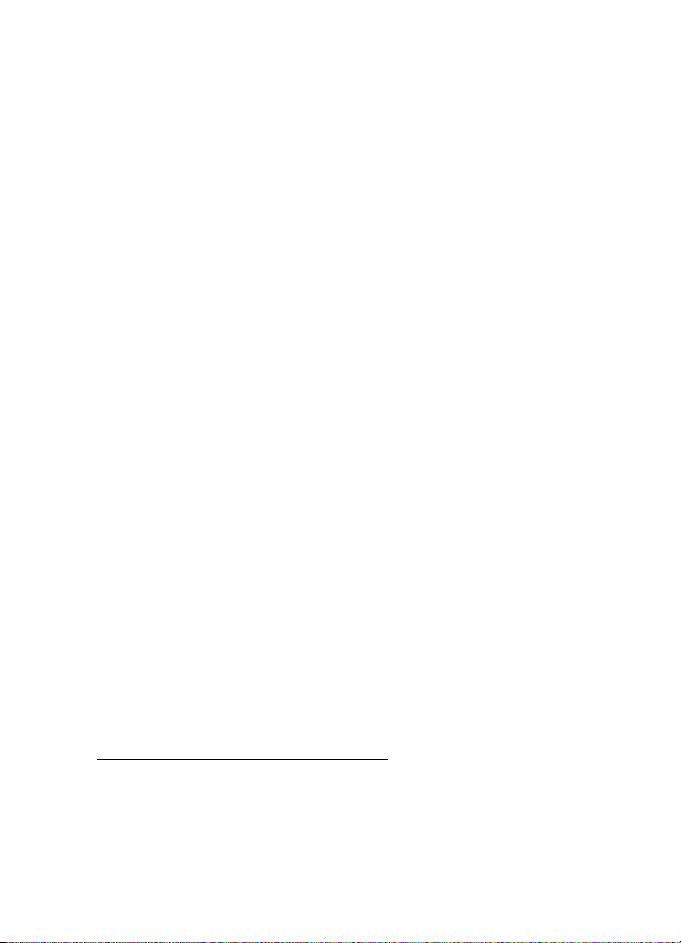
Escritura de texto
■ Ajustes
Para definir el idioma de escritura, seleccione Opcs. > Idioma de escrit..
La función de texto predictivo sólo está disponible para los idiomas que
aparecen en la lista.
Seleccione Opcs. > Diccion. activado para activar la función de
introducción de texto predictivo o Dicc. desactivado para activar la
función de introducción de texto tradicional.
■ Introducción de texto predictivo
La función de texto predictivo utiliza un diccionario integrado, al que se
pueden agregar nuevas palabras.
1. Comience a escribir una palabra con las teclas del 2 al 9. Para cada
letra, pulse la tecla correspondiente una sola vez. La palabra cambia
cada vez que se pulsa una tecla.
2. Cuando haya terminado de escribir la palabra correctamente, para
confirmarla, pulse 0 para añadir un espacio, o pulse cualquiera de las
teclas de desplazamiento. Pulse una tecla de desplazamiento para
desplazar el cursor.
Si la palabra no es correcta, pulse * varias veces o seleccione la
opción Opcs. > Coincidencias. Una vez que aparezca la palabra
deseada, confírmela.
Si el carácter “?” aparece detrás de la palabra, significará que la
palabra que desea escribir no se encuentra en el diccionario. Para
añadir la palabra al diccionario, seleccione Escribir. Escriba la
palabra mediante la función de texto tradicional y seleccione
Guardar.
3. Comience a escribir la siguiente palabra.
Escritura de palabras compuestas
Escriba la primera parte de la palabra y pulse la tecla de desplazamiento
a la derecha para confirmarla. Escriba la última parte de la palabra y
confírmela.
25
Page 26
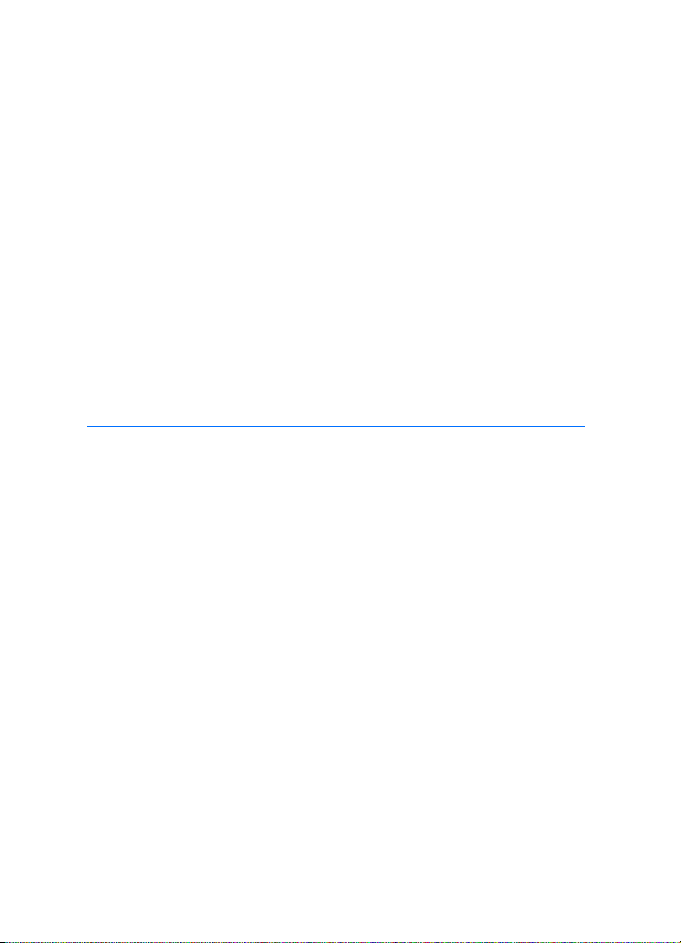
Navegación por los menús
■ Introducción de texto tradicional
Pulse una tecla numérica del 1 al 9 varias veces hasta que aparezca
el carácter deseado. No todos los caracteres disponibles en una tecla
numérica aparecen impresos en ella. Los caracteres disponibles
dependen del idioma para la escritura de texto. Consulte Ajustes
en la página25.
Si la siguiente letra que desea introducir se encuentra en la misma tecla
que la que acaba de introducir, espere hasta que aparezca el cursor o
pulse cualquiera de las teclas de desplazamiento y, a continuación,
introduzca la letra.
Los signos de puntuación y los caracteres especiales más comunes se
encuentran en la tecla 1.
5. Navegación por los menús
El teléfono ofrece una amplia gama de funciones que se agrupan en
menús.
1. Para acceder al menú, seleccione Menú. Para cambiar la vista del
menú, seleccione Opcs. > Vista menú princ. > Lista o Cuadrícula.
2. Desplácese por el menú y seleccione un submenú, por ejemplo,
Ajustes.
3. Si el menú contiene submenús, seleccione el que desee, por ejemplo,
Ajustes de llamada.
4. Si el menú seleccionado contiene submenús, seleccione el que desee,
por ejemplo, Cualquier tecla responde.
5. Seleccione el ajuste que desee.
6. Para volver al nivel de menú anterior, seleccione Atrás. Para salir del
menú, seleccione Salir.
26
Page 27
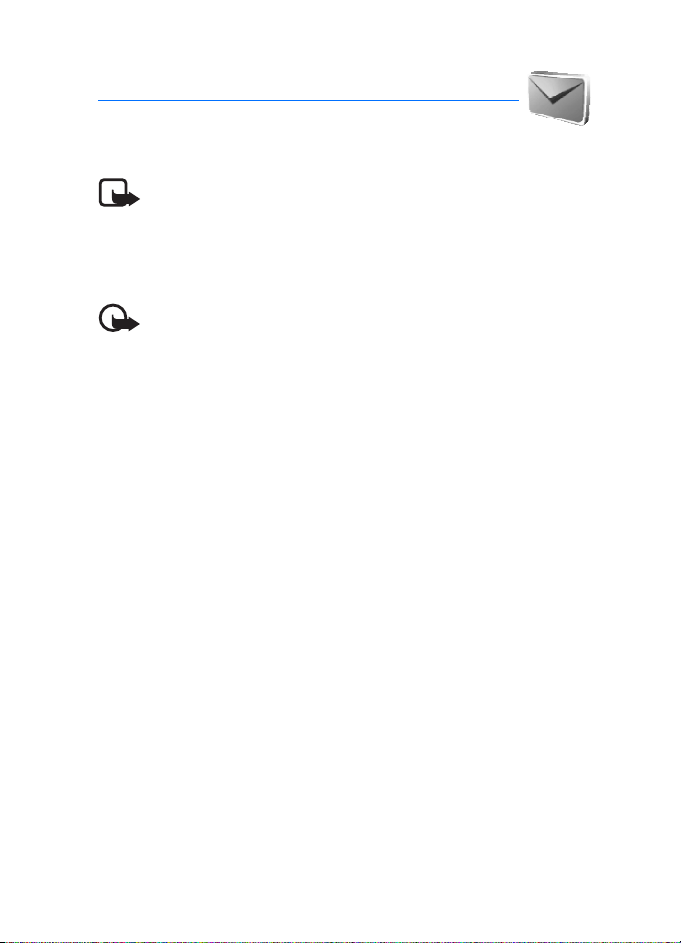
Mensajes
6. Mensajes
Los servicios de mensajes sólo pueden utilizarse si la red o
el proveedor de servicios los admite.
Nota: Cuando envíe mensajes, puede que el dispositivo muestre el texto
“Mensaje enviado”. Esto indica que su dispositivo ha enviado el mensaje
al número del centro de mensajes programado en el dispositivo.
No significa que el mensaje se haya recibido en el destinatario deseado.
Si desea información más detallada acerca de los servicios de
mensajería, consulte a su proveedor de servicios.
Importante: Tenga cuidado al abrir los mensajes. Los mensajes pueden
contener virus o dañar el dispositivo o el PC.
Sólo los dispositivos que ofrecen funciones compatibles pueden recibir
y mostrar mensajes. El aspecto de un mensaje puede variar en función
del dispositivo receptor.
■ Mensajes de texto (SMS)
Gracias al servicio de mensajes de texto (SMS) puede enviar y recibir
mensajes concatenados compuestos de varios mensajes de texto
normales (servicio de red) que pueden contener imágenes.
Para enviar cualquier mensaje de texto, con imágenes o de correo
electrónico, deberá guardar previamente el número del centro de
mensajes. Consulte Ajustes de los mensajes en la página 43.
Para obtener información sobre la disponibilidad del servicio de correo
electrónico SMS o si desea suscribirse a este servicio, póngase en
contacto con su proveedor de servicios.
Su dispositivo admite el envío de mensajes de texto que superen la limitación
de caracteres para un solo mensaje. Los mensajes que excedan la limitación se
enviarán como dos o más mensajes. Es posible que el proveedor de servicios le
cobre de forma correspondiente. Los caracteres que utilizan acentos u otro tipo
de marcas y los caracteres de algunas opciones de idioma, por ejemplo del chino,
ocupan más espacio, por lo que limitan el número de caracteres que se pueden
enviar en un solo mensaje.
27
Page 28
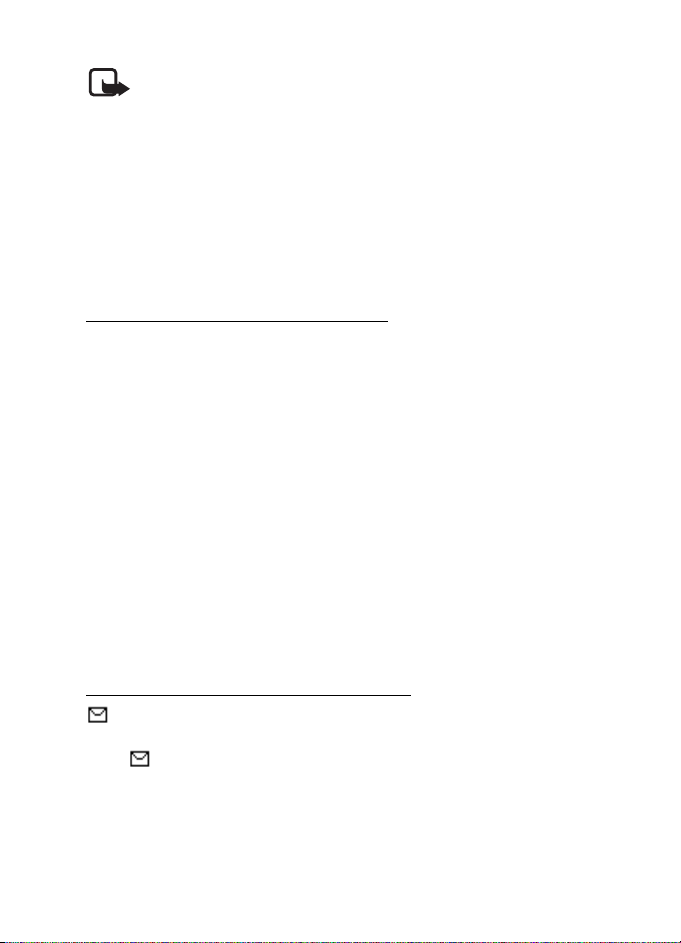
Mensajes
Nota: La función de mensajes con imágenes puede utilizarse
únicamente si la facilita su operador de red o proveedor de servicios.
Sólo los dispositivos compatibles que ofrecen la función de mensajes
con imágenes pueden recibir y mostrar mensajes con imágenes.
El aspecto de un mensaje puede variar en función del dispositivo
receptor.
En la parte superior de la pantalla puede ver el indicador con la longitud
del mensaje que va contando el número de caracteres disponibles. Por
ejemplo, 10/2 significa que todavía puede añadir 10 caracteres de texto
y que el mensaje se enviará en dos mensajes.
Escritura y envío de mensajes SMS
1. Seleccione Menú > Mensajes > Crear mensaje > Mensaje de texto.
2. Escriba un mensaje. Consulte Escritura de texto en la página 24. Para
insertar plantillas de texto o una imagen en el mensaje, consulte
Plantillas en la página 29. Cada mensaje con imágenes se compone
de varios mensajes de texto. El envío de un mensaje concatenado o
que contenga una imagen puede costar más que el envío de un
mensaje de texto.
3. Para enviar el mensaje, seleccione Enviar > Usados recientem., A
número teléfono, A varios o A correo electrón.. Para enviar un
mensaje mediante un modo de mensaje predefinido, seleccione Vía
envío de perfil. Para definir un modo de mensaje, consulte Correo
electrónico SMS y de texto en la página 43. Seleccione o escriba un
número de teléfono o dirección de correo electrónico o seleccione un
modo.
Lectura y respuesta de mensajes SMS
aparece cuando se recibe un mensaje o un mensaje de correo
electrónico mediante el servicio SMS. Cuando la memoria está llena, el
icono parpadea en la pantalla. Para poder recibir nuevos mensajes,
deberá borrar algunos de los mensajes antiguos de la carpeta Buzón de
entrada.
1. Para ver un mensaje nuevo, seleccione Mostrar. Si no desea verlo en
ese momento, seleccione Salir.
28
Page 29
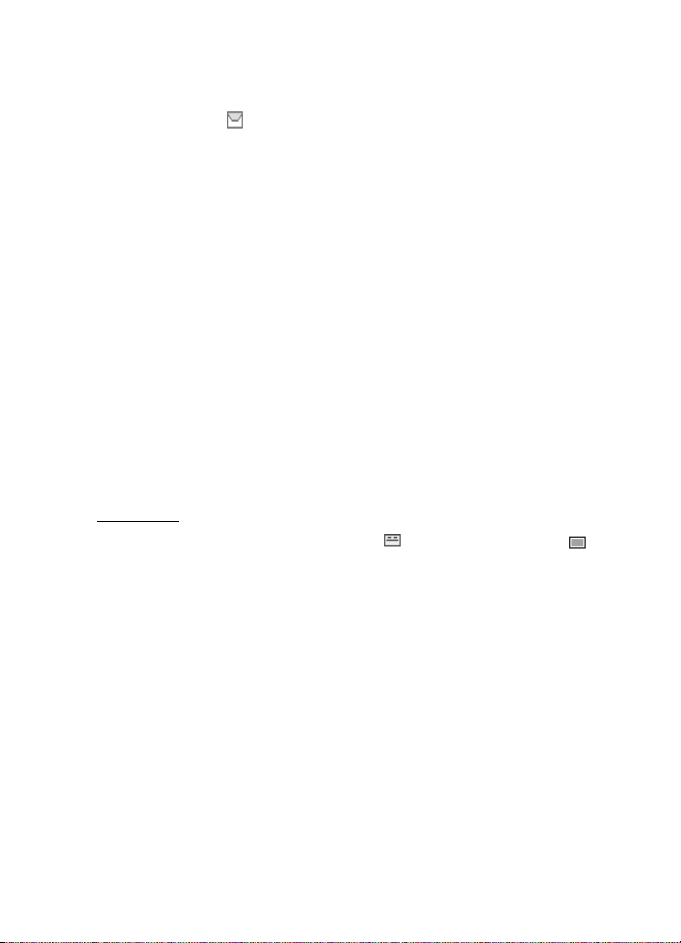
Mensajes
Para leer el mensaje más tarde, seleccione Menú > Mensajes >
Buzón de entrada. Si ha recibido más de un mensaje, seleccione el
que desee leer. indica los mensajes no leídos.
2. Mientras lee un mensaje, seleccione Opcs. y podrá borrar o reenviar
el mensaje, editarlo como mensaje de texto o como mensaje de
correo electrónico SMS, renombrar el mensaje que está leyendo o
moverlo a otra carpeta, o bien ver o extraer los detalles del mensaje.
También puede copiar texto del principio del mensaje en la agenda
del teléfono como nota recordatoria. Para guardar la imagen en la
carpeta Plantillas cuando esté leyendo un mensaje con imágenes,
seleccione Guardar gráfico.
3. Para responder como mensaje, seleccione Responder > Mensaje de
texto, Mens. multimedia, Mensaje flash o Mensaje audio. Escriba el
mensaje de respuesta. Si se trata de un mensaje de correo
electrónico, en primer lugar confirme o edite la dirección y el asunto
del correo.
4. Para enviar el mensaje al número que aparece en pantalla, seleccione
Enviar > Aceptar.
Plantillas
El teléfono dispone de plantillas de texto , y plantillas de imagen
que podrá utilizar como mensajes de texto, con imágenes o de correo
electrónico SMS.
Para acceder a la lista de plantillas, seleccione Menú > Mensajes >
Elementos guardados > Mensajes de texto > Plantillas.
■ Mensajes multimedia (MMS)
Un mensaje multimedia puede contener texto, sonido, una imagen, una
nota de la agenda, una tarjeta de visita o un videoclip. Si el mensaje es
demasiado grande, es posible que el teléfono no pueda recibirlo. Algunas
redes permiten mensajes de texto que incluyan una dirección de
Internet en la que pueda ver el mensaje multimedia.
No puede recibir mensajes multimedia durante una llamada, un juego,
otra aplicación Java o una sesión de navegación activa mediante datos
29
Page 30
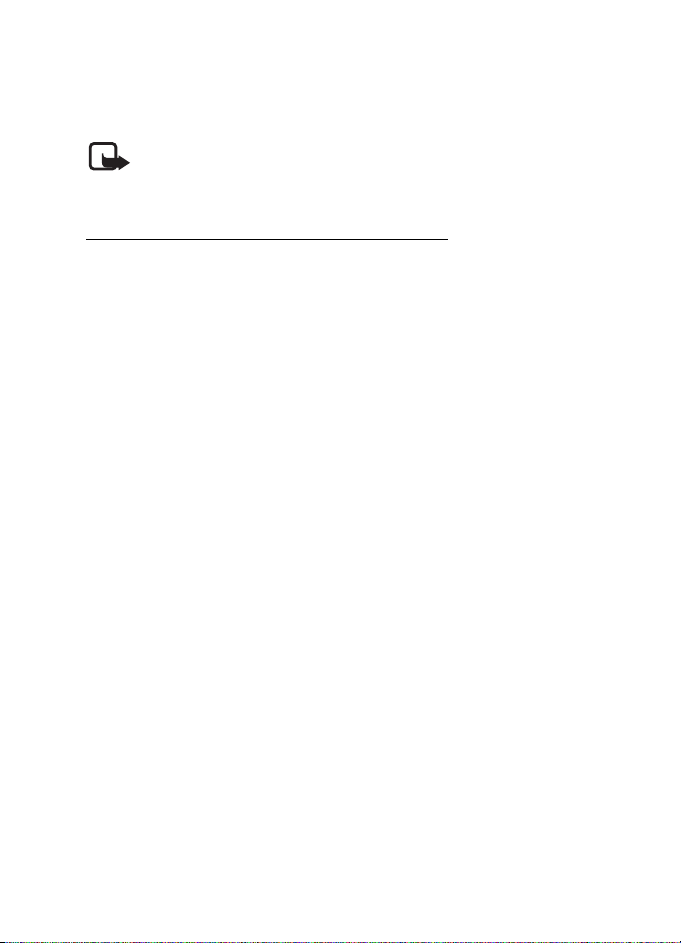
Mensajes
GSM. Puesto que la entrega de mensajes multimedia puede fallar por
diversas razones, no confíe exclusivamente en ellos para
comunicaciones fundamentales.
Nota: Sólo los dispositivos que ofrecen funciones compatibles pueden
recibir y mostrar mensajes multimedia. El aspecto de un mensaje puede
variar en función del dispositivo receptor.
Escritura y envío de mensajes multimedia
Para definir los ajustes de cara al envío de mensajes multimedia,
consulte Multimedia en la página 43. Si desea obtener información
sobre la disponibilidad del servicio de mensajes multimedia o suscribirse
a él, póngase en contacto con su proveedor de servicios.
1. Seleccione Menú > Mensajes > Crear mensaje > Mens. multimedia.
2. Escriba un mensaje. Consulte Escritura de texto en la página 24.
Para insertar un archivo, seleccione Opcs. > Insertar y una de las
siguientes opciones:
Imagen, Clip de sonido o Videoclip: para insertar un archivo desde la
Galería.
Nueva imagen abre la Cámara: para realizar una nueva imagen que
se añada al mensaje.
Clip sonido nuevo abre la Grabadora: para realizar un nuevo registro
que se añada al mensaje.
Tarj. de visita o Nota (agenda): para insertar una tarjeta de visita o
una nota de agenda al mensaje.
Diapositiva: para insertar una diapositiva en el mensaje. El teléfono
admite mensajes multimedia que contengan varias páginas
(diapositivas). Cada diapositiva puede contener texto, una imagen,
una nota de la agenda, una tarjeta de visita y un clip de sonido. Para
abrir una de las diapositivas contenidas en un mensaje, seleccione
Opcs. > Diapo. anterior, Diapo. siguiente o Lista diapositivas. Para
definir el intervalo entre diapositivas, seleccione Opcs. > Temporiz.
diapos.. Para trasladar el componente de texto al principio o al final
del mensaje, seleccione Opcs. > Colocar texto prin. o Colocar texto
final.
30
Page 31

Mensajes
Las opciones siguientes también pueden estar disponibles: Borrar
para borrar una imagen, diapositiva o clip de sonido del mensaje,
Borrar texto, Vista previa o Guardar mensaje. En Más opciones
pueden estar disponibles las siguientes opciones. Insertar contacto,
Insertar número, Detalles mensaje y Editar asunto.
3. Para enviar el mensaje, seleccione Enviar > Usados recientem., A
número teléfono, A correo electrón. o A varios.
4. Seleccione el contacto de la lista o escriba el número de teléfono
o dirección de correo electrónico del destinatario, o búsquelo
en la Guía. Seleccione Aceptar. El mensaje se moverá a la carpeta
Buzón de salida para enviarlo.
Mientras se envía el mensaje multimedia, aparece el indicador
animado y podrá utilizar otras funciones del teléfono. Si el envío
no puede realizarse, el teléfono intenta reenviarlo más veces. Si falla,
el mensaje permanecerá en la carpeta Buzón de salida y podrá
intentar reenviarlo más tarde.
Si selecciona Guardar mensajes enviados > Sí, los mensajes enviados
se guardarán en la carpeta Elemen. enviados. Consulte Multimedia
en la página 43. Cuando se envía el mensaje, no quiere decir que se
haya recibido en el destino deseado.
Las protecciones de copyright pueden impedir la copia, modificación,
transferencia o reenvío de imágenes, tonos de llamada y demás contenidos.
Lectura y respuesta de un mensaje multimedia
Por lo general, el valor predefinido del servicio de mensajes multimedia está
activado.
Importante: Tenga cuidado al abrir los mensajes. Los objetos de los
mensajes multimedia pueden contener software malicioso o dañar el
dispositivo o el PC.
Cuando el teléfono recibe un mensaje multimedia, aparece el indicador
animado . Una vez recibido el mensaje, aparecerán tanto el
indicador como el texto Mensaje multimedia recibido.
1. Para leer el mensaje, seleccione Mostrar. Si no desea verlo en ese
momento, seleccione Salir.
31
Page 32

Mensajes
Para leer el mensaje más tarde, seleccione Menú > Mensajes >
Buzón de entrada. En la lista de mensajes, el indicador marca los
mensajes no leídos. Seleccione el mensaje que desee ver.
2. La función de la tecla de selección central cambia según el objeto
adjunto que aparece en el mensaje en ese momento.
Para ver el mensaje completo en caso de que el mensaje recibido
contenga una presentación, un clip de sonido, o bien para ver un
videoclip, seleccione Reprod..
Para acercar una imagen, seleccione Ampliar. Para ver una tarjeta de
visita, una nota de agenda o para abrir un objeto de tema, seleccione
Abrir.
3. Para responder al mensaje, seleccione Opcs. > Responder > Mensaje
de texto, Mens. multimedia, Mensaje flash o Mensaje audio. Escriba
el mensaje de respuesta y seleccione Enviar. Puede enviar el mensaje
de respuesta sólo a la persona que le envió el mensaje original.
Seleccione Opcs. para acceder a las opciones disponibles.
■ Memoria llena
Cuando recibe un mensaje de texto nuevo y la memoria de mensajes
está llena, parpadeará y el mensaje Mem. mensajes de texto llena.
Borre mens. se mostrará. Seleccione No y borre algunos mensajes de una
carpeta. Para descartar el mensaje en espera, seleccione Salir > Sí.
Cuando hay un nuevo mensaje multimedia en espera y la memoria para
mensajes está llena, el indicador parpadea y aparece el mensaje
Mem. multimedia llena. Vea el mens. espera. Para ver el mensaje en
espera, seleccione Mostrar. Antes de que pueda guardar el mensaje en
espera, borre los mensajes antiguos para liberar espacio en la memoria.
Para guardar el favorito, seleccione Guardar.
Para descartar el mensaje en espera, seleccione Salir > Sí. Si selecciona,
No, podrá ver el mensaje.
32
Page 33

Mensajes
■ Mensajes flash
Los mensajes flash son mensajes de texto que se muestran
instantáneamente al recibirlos.
Escritura de mensajes flash
Seleccione Menú > Mensajes > Crear mensaje > Mensaje flash.
Escriba el mensaje. La longitud de un mensaje flash no debe exceder
los 70 caracteres. Para insertar un texto parpadeante en el mensaje,
seleccione Insertar car. parp. de la lista de opciones para determinar
un marcador. El texto de detrás del marcador parpadeará hasta que se
introduzca un segundo marcador.
Recepción de mensajes flash
Los mensajes flash recibidos no se guardan automáticamente. Para leer
el mensaje, seleccione Leer. Para extraer los números de teléfono, las
direcciones de correo electrónico y las direcciones de sitios Web del
mensaje actual, seleccione Opcs. > Usar detalle. Para guardar el
mensaje, seleccione Guardar y la carpeta en la que desee guardar el
mensaje.
■ Mensajes de audio Nokia Xpress
Con esta función, utilice el servicio de mensajes multimedia para crear
y enviar un mensaje de voz mediante un método cómodo. El servicio
de mensajes multimedia debe activarse antes de que pueda utilizar
el servicio.
1. Seleccione Menú > MensajesCrear mensaje > Mensaje de audio.
La grabadora se abrirá. Para editar la grabadora, consulte Grabadora
en la página 69.
2. Cuando el mensaje está listo para enviar, seleccione Opcs. >
Reproducir para consultar el mensaje antes de enviarlo, Substit. clip
sonido para repetir la grabación, Guardar mensaje, Guardar clip
sonido para guardar la grabación en la Galería, Editar asunto para
insertar un tema en el mensaje, Detalles mensaje para ver los detalles
del mensaje, o Altavoz o Teléfono.
33
Page 34

Mensajes
3. Para enviar el mensaje, seleccione Enviar > Usados recientem., A
número teléfono, A correo electrón. o A varios. En función de su
operador, puede que haya más opciones disponibles.
4. Seleccione el contacto de la lista o escriba el número de teléfono
o dirección de correo electrónico del destinatario, o búsquelo en
la Guía. Seleccione Aceptar y el mensaje se moverá a la carpeta
Buzón de salida para el envío.
Recepción de mensajes de audio
Cuando el teléfono está recibiendo un mensaje de audio, se mostrará
el texto 1 mensaje de audio recibido. Seleccione Reproducir para abrirlo,
o bien Mostrar > Reproducir, si ha recibido más de un mensaje.
Seleccione Opcs. para ver las opciones disponibles. Para escuchar el
mensaje más tarde, seleccione Salir.
Para guardar el mensaje, seleccione Opcs. > Guardar y la carpeta en la
que desee guardar el mensaje.
■ Carpetas
El teléfono guarda los mensajes multimedia y de texto recibidos en la
carpeta Buzón de entrada.
Los mensajes multimedia que aún no se hayan enviado se desplazan a la
carpeta Buzón de salida.
Si ha seleccionado Ajustes de mensajes > Mensajes de texto > Guardar
mensajes enviados > Sí y Ajustes de mensajes > Mensajes multim. >
Guardar mensajes enviados > Sí, los mensajes enviados se guardarán en
la carpeta Elementos enviados.
Para guardar el mensaje de texto que está escribiendo y enviarlo más
tarde en la carpeta Elementos guardados, seleccione Opcs. > Guardar
mensaje > Mens. texto guard.. Para los mensajes multimedia, seleccione
la opción Guardar mensaje. indica los mensajes no enviados.
Para organizar los mensajes de texto, puede mover algunos de ellos a la
carpeta Carpetas propias, o añadir nuevas carpetas para incluirlos en
ellas. Seleccione Mensajes > Elementos guardados > Mensajes de
texto > Carpetas propias.
34
Page 35

Mensajes
Para añadir una carpeta, seleccione Opcs. > Añadir carpeta. Si no ha
guardado ninguna carpeta, seleccione Añadir.
Para borrar o renombrar una carpeta, desplácese hasta la que desee y
seleccione Opcs. > Borrar carpeta o Renombr. carpeta.
■ Mensajes instantáneos (MI)
El servicio de mensajes instantáneos (servicio de red) consiste en una
forma de enviar mensajes de texto sencillos y breves a usuarios en línea.
Antes de poder hacer uso de los mensajes instantáneos deberá
suscribirse al servicio. Para consultar la disponibilidad y los costes, y
suscribirse al servicio, póngase en contacto con su operador de red o
proveedor de servicios, que le proporcionará un ID y una contraseña
exclusivos, así como los ajustes.
Para definir los ajustes necesarios para el servicio de mensajes
instantáneos, consulte Ajustes conex. en Acceso al menú de mensajes
instantáneos en la página 35. Los iconos y el texto que aparezcan en
la pantalla son distintos en cada servicio de mensajes instantáneos.
Dependiendo de la red, la conversación de mensajes instantáneos activa
puede consumir la batería del teléfono con más rapidez que con otra
función, por lo que es posible que necesite conectar el teléfono a un
cargador.
Acceso al menú de mensajes instantáneos
Para acceder al menú mientras está fuera de línea, seleccione Menú >
Mensajes > Mensajes instant.. Si hay disponible más de un conjunto
de ajustes de conexión para el servicio de mensajes instantáneos,
seleccione el que desee. Si únicamente hay un conjunto definido,
se seleccionará de forma automática.
A continuación se muestran las opciones disponibles:
Iniciar sesión: para conectarse al servicio de mensajes instantáneos.
Conver. guardadas: para ver, borrar o cambiar el nombre de
conversaciones de mensajes instantáneos que haya guardado durante la
sesión.
35
Page 36

Mensajes
Ajustes conex.: para editar los ajustes necesarios para la mensajería y la
conexión de presencia.
Conexión al servicio de mensajes instantáneos
Para conectarse al servicio de mensajes instantáneos, acceda al menú
Mensajes instant., active un servicio de mensajes instantáneos y
seleccione Iniciar sesión. Cuando el teléfono se haya conectado
correctamente, se muestra el mensaje Sesión iniciada.
Para desconectarse del servicio de mensajes instantáneos, seleccione
Cerrar sesión.
Inicio de una sesión de mensajes instantáneos
Abra el menú Mensajes instant. y conéctese al servicio. Existen varias
formas de iniciar el servicio.
• Seleccione Conversaciones para ver la lista de los mensajes
instantáneos nuevos y leídos o las invitaciones a mensajes
instantáneos durante la sesión activa de mensajes instantáneas.
Desplácese hasta el mensaje o la invitación que desee y seleccione
Abrir para leer el mensaje.
indica los mensajes de grupos nuevos y los leídos. indica
los mensajes instantáneos nuevos y los leídos.
indica las invitaciones.
Los iconos y el texto que aparezcan en la pantalla son distintos en
cada servicio de mensajes instantáneos.
• Contactos de MI para ver los contactos añadidos. Desplácese hasta el
contacto con el que desee iniciar una sesión de chat y seleccione
Convers. o Abrir si aparece un nuevo contacto en la lista. Para añadir
contactos, consulte Contactos de mensajes instantáneos en la
página 38.
indica los contactos en línea y los contactos sin conexión
guardados en la memoria de la guía del teléfono. indica un
contacto bloqueado. indica un contacto al que se le ha enviado
un mensaje nuevo.
36
Page 37

Mensajes
• Grupos > Grupos públicos para mostrar la lista de favoritos de grupos
públicos proporcionada por el operador de red o proveedor de
servicios. Para iniciar una sesión de mensajes instantáneos con un
grupo, desplácese hasta el grupo y seleccione Unirse. Introduzca el
nombre de pantalla que desee utilizar en la conversación. Cuando se
haya incorporado correctamente al grupo de conversación, puede
iniciar una conversación de grupo. Para crear un grupo privado,
consulte Grupos en la página 39.
• Buscar > Usuarios o Grupos para buscar otros usuarios del servicio
de mensajes instantáneos o grupos públicos en la red por número
de teléfono, nombre de pantalla, dirección de correo electrónico
o nombre. Si selecciona Grupos, puede buscar un grupo por los
miembros del grupo o por el nombre del grupo, el asunto o el ID.
Para iniciar la conversación cuando haya encontrado el usuario o
grupo que desee, seleccione Opcs. > Chat o Unirse al grupo.
Inicie una conversación desde la Guía, consulte Visualización de los
nombres suscritos en la página 50.
Aceptación y rechazo de una invitación
Con el modo en espera, cuando se haya conectado al servicio de
mensajes instantáneos y reciba una nueva invitación, en la pantalla
aparecerá Invitación nueva recibida. Para leerlo, seleccione Leer. Si se
recibe más de una invitación, desplácese hasta una de ellas y seleccione
Abrir. Para unirse a un grupo privado de conversación, seleccione
Aceptar y escriba el nombre de pantalla; o para rechazar o borrar la
invitación, seleccione Opcs. > Rechazar o Borrar.
Lectura de los mensajes instantáneos recibidos
Con el modo en espera, cuando se haya conectado al servicio de
mensajes instantáneos y reciba un nuevo mensaje que no esté asociado
con una conversación activa, en la pantalla aparece Mensaje
instantáneo nuevo. Para leerlo, seleccione Leer. Si recibe más de un
mensaje, desplácese al mensaje y seleccione Abrir.
37
Page 38

Mensajes
Los mensajes nuevos recibidos durante una conversación activa se
conservan en Mensajes instant. > Conversaciones. Si recibe un mensaje
de una persona que no esté en Contactos de MI, en la pantalla aparece el
ID del remitente. Para guardar un contacto nuevo que no esté en la
memoria del teléfono, seleccione Opcs. > Guardar contacto.
Participación en una conversación
Para unirse o iniciar una sesión de mensajes instantáneos, seleccione
Escribir. Escriba el mensaje y seleccione Enviar o pulse la tecla de
llamada para enviarlo. Seleccione Opcs. para acceder a las opciones
disponibles: Ver conversación, Guardar contacto, Miembros grupo,
Bloquear contacto, Cerrar conversac..
Edición del estado de disponibilidad
1. Abra el menú Mensajes instant. y conéctese al servicio de mensajes
instantáneos.
2. Para ver y editar su propia información sobre disponibilidad o el
nombre que aparece en la pantalla, seleccione Mis ajustes.
3. Para permitir que todos los usuarios del servicio de mensajes
instantáneos le vea como conectado, seleccione Disponibilidad >
Dispon. para todos.
Para permitir que sólo los contactos de la lista de contactos de
mensajes instantáneos le vean cuando esté conectado, seleccione
Disponibilidad > Dispon. contactos.
Para aparecer como desconectado, seleccione Disponibilidad >
Aparecer fuera lín..
Cuando está conectado al servicio de mensajes instantáneos, indica
que está conectado y que los demás usuarios no pueden verle.
Contactos de mensajes instantáneos
Para añadir contactos a la lista de contactos de mensajes instantáneos,
conéctese al servicio de mensajes instantáneos y seleccione Contactos
de MI. Para añadir un contacto a la lista, seleccione Opcs. > Añadir
contacto, o si no ha añadido ningún contacto, seleccione Añadir.
38
Page 39

Mensajes
Seleccione Introd. ID manual., Buscar en servidor, Copiar del servidor
o Por núm. de móvil.
Desplácese al contacto y, para iniciar una conversación, seleccione
Convers. o seleccione Opcs. > Info del contacto, Bloquear contacto o
Desbloq. contacto, Añadir contacto, Eliminar contacto, Cambiar lista,
Copiar al servidor o Avisos disponibilid..
Bloqueo y desbloqueo de mensajes
Para bloquear mensajes, conéctese al servicio de mensajes instantáneos
y seleccione Conversaciones > Contactos de MI, o únase a una
conversación o iníciela. Desplácese hasta el contacto cuyos mensajes
desee bloquear y seleccione Opcs. > Bloquear contacto > Aceptar.
Para desbloquear los mensajes, conéctese al servicio de mensajes
instantáneos y seleccione Lista bloqueados. Desplácese hasta el
contacto cuyos mensajes desee desbloquear y seleccione Desbloq..
Grupos
Puede crear grupos privados propios para una conversación de mensajes
instantáneos o utilizar los grupos públicos proporcionados por el
proveedor de servicios. Los grupos privados existen únicamente durante
una conversación de mensajes instantáneos. Estos se guardan en el
servidor del proveedor de servicios. Si el servidor en el que ha iniciado la
sesión no admite los servicios de grupos, desaparecen todos los menús
relacionados con grupos.
Grupos públicos
Grupos: puede añadir a favoritos los grupos públicos que su proveedor
de servicios puede mantener. Conéctese al servicio de mensajes
instantáneos y seleccione Grupos públicos. Desplácese hasta el grupo
con el que desee conversar y seleccione Unirse. Si no está en el grupo,
introduzca su nombre de pantalla y su alias para el grupo. Para eliminar
un grupo de la lista de grupos, seleccione Opcs. > Borrar grupo.
Para buscar un grupo, seleccione Grupos > Grupos públicos > Buscar
grupos. Puede buscar un grupo por los miembros o por el nombre del
grupo, el asunto o el ID.
39
Page 40

Mensajes
Creación de un grupo privado
Conéctese al servicio de mensajes instantáneos y seleccione Grupos >
Crear grupo. Introduzca el nombre del grupo y el nombre de pantalla que
desee utilizar. Marque los miembros del grupo privado en la lista de
contactos y escriba una invitación.
■ Aplicación de correo electrónico
La aplicación de correo electrónico le permite acceder a su cuenta
de correo electrónico compatible a través del teléfono cuando no se
encuentre en casa ni en la oficina. Esta aplicación de correo electrónico
es distinta de la función de correo electrónico SMS y MMS.
El teléfono admite servidores de correo electrónico POP3 e IMAP4.
Antes de que pueda enviar y recuperar cualquier mensaje de correo
electrónico, deberá hacer lo siguiente:
• Conseguir una nueva cuenta de correo electrónico o utilizar la
actual. Para obtener información sobre la disponibilidad de su cuenta
de correo electrónico, póngase en contacto con su proveedor de
servicios de correo electrónico.
• Para obtener información sobre los ajustes necesarios de correo
electrónico, póngase en contacto con su proveedor de servicios de
correo electrónico. Puede recibir los ajustes de configuración de
correo electrónico en un mensaje de configuración. Consulte Servicio
de ajustes de configuración en la página 11. También puede
introducir los ajustes manualmente. Consulte Configuración en la
página 63.
Para activar los ajustes de correo electrónico, seleccione Menú >
Mensajes > Ajustes de mensajes > Mensajes correo. Consulte Correo
electrónico en la página 44.
Esta aplicación no admite los sonidos del teclado.
Escritura y envío de mensajes de correo electrónico
1. Seleccione Menú > Mensajes > Correo > Crear correo.
2. Escriba la dirección de correo electrónico del destinatario, un asunto
y el contenido del mensaje.
40
Page 41

Mensajes
Para adjuntar un archivo al correo electrónico, seleccione Opcs. >
Adjuntar y el archivo de la Galería.
3. Seleccione Enviar > Enviar ahora.
Descarga del correo electrónico
1. Para acceder a la aplicación de correo electrónico, seleccione
Menú > Mensajes > Correo.
2. Para descargar los mensajes de correo electrónico que se hayan
enviado a su cuenta de correo, seleccione Recuperar.
Para descargar los mensajes de correo electrónico nuevos y para
enviar los que están guardados en la carpeta Buzón de salida,
seleccione Opcs. > Recuperar/enviar.
Para descargar en primer lugar los encabezados de los mensajes
de correo electrónico nuevos enviados a su cuenta de correo
electrónico, seleccione Opcs. > Consultar nuevos. A continuación,
para descargar el correo electrónico seleccionado, marque los que
desee y seleccione Opcs. > Recuperar.
3. Seleccione el mensaje nuevo en el Buzón entrada. Para verlo más
tarde, seleccione Atrás. indica un mensaje no leído.
Lectura y respuesta de mensajes de correo electrónico
Seleccione Menú > Mensajes > Correo > Buzón entrada. Mientras lee el
mensaje, seleccione Opcs. para ver las opciones disponibles.
Para responder a un mensaje de correo electrónico, seleccione
Respond. > Texto original o Pantalla vacía. Si desea responder a muchos
mensajes, seleccione Opcs. > Respond. a todos. Confirme o edite la
dirección de correo electrónico y el asunto y, a continuación, escriba su
respuesta. Para enviar el mensaje, seleccione Enviar > Enviar ahora.
Buzón de entrada y otras carpetas
Su teléfono guarda los mensajes de correo electrónico que ha
descargado desde la cuenta de correo electrónico en la carpeta Buzón
entrada. Otras carpetas contiene las siguientes carpetas: Borradores
41
Page 42

Mensajes
para guardar el correo no finalizado, Archivo para organizar y guardar su
correo electrónico, Buzón de salida para guardar el correo que no se ha
enviado y Enviados para guardar el correo electrónico que se ha enviado.
Para gestionar las carpetas y el contenido de los correos electrónicos,
seleccione Opcs. > Gest. carpetas.
Borrar mensajes de correo electrónico
Seleccione Menú > Mensajes > Correo > Opcs. > Gest. carpetas y la
carpeta deseada. Marque el mensaje que desee borrar. Para borrarlos,
seleccione Opcs. > Eliminar.
Al borrar un mensaje de correo electrónico del teléfono, no se borra del
servidor de correo electrónico. Para que el teléfono borre también los
mensajes de correo del servidor de correo, seleccione Menú >
Mensajes > Correo > Opcs. > Otras opciones > Dejar copia: ... > Elim.
mens. recup..
■ Mensajes de voz
El buzón de voz es un servicio de red y puede ser necesario que se
suscriba a él. Para obtener más información al respecto, póngase en
contacto con su proveedor de servicios.
Para llamar al buzón de voz, seleccione Menú > Mensajes > Mensajes
de voz > Escuchar los mensajes de voz. Para introducir, buscar o editar el
buzón de voz, seleccione Número del buzón de voz.
Si la red lo admite, indicará que se han recibido nuevos mensajes
de voz. Seleccione Escuchar para llamar al número de buzón de voz.
■ Mensajes de información
Seleccione Menú > Mensajes > Mensajes de información. Con el
servicio de red Mensajes de información, podrá recibir mensajes sobre
varios temas de su proveedor de servicios. Para obtener información
sobre la disponibilidad de este servicio, los temas y los números de los
temas más relevantes, póngase en contacto con su proveedor de
servicios.
42
Page 43

Mensajes
■ Comandos de servicio
Seleccione Menú > Mensajes > Comandos de servicio. Escriba y envíe
solicitudes de servicio (también conocidas como comandos USSD) como,
por ejemplo, la activación de comandos para servicios de red.
■ Eliminación de mensajes
Para borrar todos los mensajes de una carpeta, seleccione Menú >
Mensajes > Borrar mensajes y la carpeta de la que desea borrar los
mensajes. Seleccione Sí y, si la carpeta contiene mensajes no leídos, el
teléfono preguntará si también desea borrarlos. Vuelva a seleccionar Sí.
■ Ajustes de los mensajes
Correo electrónico SMS y de texto
Los ajustes de los mensajes afectan al envío, la recepción y la
visualización de los mensajes.
Seleccione Menú > Mensajes > Ajustes de mensajes > Mensajes de
texto, y una de las siguientes opciones:
Modo de envío: si la tarjeta SIM admite varios conjuntos de modos de
mensajes, seleccione el modo que desee cambiar.
Las opciones siguientes también pueden estar disponibles: Número del
centro de mensajes (facilitado por el proveedor de servicios), Mensajes
enviados como, Validez de los mensajes, Nº de destinatario
predeterminado (mensajes de texto) o Servidor de correo (correo
electrónico), Informes de entrega, Usar paquetes de datos, Responder vía
mismo centro (servicio de red) y Renombrar modo de envío.
Guardar mensajes enviados > Sí: para definir el teléfono de modo que
guarde los mensajes de texto enviados en la carpeta Element. enviados.
Multimedia
Los ajustes de los mensajes afectan al envío, recepción y visualización
de mensajes multimedia.
43
Page 44

Mensajes
Seleccione Menú > Mensajes > Ajustes de mensajes > Mensajes
multim. y una de las siguientes opciones:
Guardar mensajes enviados > Sí: para definir el teléfono de modo que
guarde los mensajes multimedia enviados en la carpeta Elemen.
enviados.
Informes de entrega: para solicitar a la red el envío de informes de
entrega de sus mensajes (servicio de red).
Temporización de diapos. predeterm.: para definir la temporización
predeterminada entre las diapositivas de los mensajes multimedia.
Permitir recepción de multimedia > Sí o No: para recibir o bloquear el
mensaje multimedia. Si selecciona En red propia, no podrá recibir
mensajes multimedia fuera de su propia red.
Mensajes multimedia entrantes > Recuperar, Recuperar manual.
o Rechazar: para permitir la recepción de mensajes multimedia
automáticamente, manualmente cuando le pregunte el teléfono, o bien
para rechazar la recepción.
Ajustes de configuración > Configuración: sólo se muestran las
configuraciones que admiten los mensajes multimedia. Seleccione un
proveedor de servicios, Predeterminados o Config. personal para los
mensajes multimedia. Seleccione Cuenta y una cuenta de servicios de
mensajes multimedia contenida en los ajustes de configuración activos.
Permitir publicidad: para recibir o rechazar publicidad. Este ajuste no se
muestra si Permitir recepción de multimedia está definido como No.
Correo electrónico
Los ajustes de los mensajes afectan al envío, recepción y visualización
de los mensajes.
Puede recibir los ajustes de configuración de la aplicación de correo
electrónico en un mensaje de configuración. Consulte Servicio de
ajustes de configuración en la página 11. También puede introducir los
ajustes manualmente. Consulte Configuración en la página 63.
44
Page 45

Mensajes
Para activar los ajustes de la aplicación de correo electrónico, seleccione
Menú > Mensajes > Ajustes de mensajes > Mensajes correo y una de las
siguientes opciones:
Configuración: seleccione el conjunto que desee activar.
Cuenta: seleccione una cuenta proporcionada por el proveedor de
servicios.
Nombre propio: introduzca su nombre o alias.
Dirección de correo: introduzca la dirección de correo electrónico.
Incluir firma: puede definir una firma que se agregue de forma
automática al final de sus mensajes de correo electrónico.
Dirección responder a: introduzca la dirección de correo electrónico a la
que desee que se envíen las respuestas.
Nombre de usuario SMTP: introduzca el nombre que desee utilizar para
los mensajes de correo electrónico salientes.
Contraseña SMTP: introduzca la contraseña que desee utilizar para los
mensajes de correo electrónico salientes.
Mostrar ventana de terminal: seleccione Sí para llevar a cabo
manualmente la autenticación de usuario para las conexiones a
Intranet.
Tipo de servidor entrante: seleccione POP3 o IMAP4 dependiendo del
sistema de correo electrónico que esté utilizando. Si se admiten ambos
tipos de servidores, seleccione IMAP4.
Ajustes de correo entrante: seleccione las opciones disponibles para
POP3 o IMAP4.
Otros ajustes
Para seleccionar otros ajustes para mensajes, seleccione Menú >
Mensajes > Ajustes de mensajes > Otros ajustes. Para cambiar el
tamaño de la fuente para leer y escribir mensajes, seleccione Tamaño de
fuente. Para configurar el teléfono de modo que sustituya los
emoticonos de caracteres con emoticonos gráficos, seleccione
Emoticonos gráficos > Sí.
45
Page 46

Guía
■ Contador de mensajes
Seleccione Menú > Mensajes > Contad. mensajes para obtener
información sobre sus últimas comunicaciones.
7. Guía
Es posible guardar nombres y números de teléfono (Guía) en
la memoria del teléfono y en la memoria de la tarjeta SIM.
La memoria del teléfono permite guardar contactos con números y
elementos de texto. Asimismo, se puede guardar una imagen para un
número de nombres concreto.
Los nombres y números guardados en la memoria de la tarjeta SIM se
indican mediante el icono .
■ Búsqueda de un contacto
Seleccione Menú > Guía > Nombres > Opcs. > Buscar. Desplácese por la
lista de contactos o introduzca las primeras letras del nombre que está
buscando.
■ Guardar nombres y números de teléfono
Los nombres y números de teléfono se guardan en la memoria utilizada.
Seleccione Menú > Guía > Nombres > Opcs. > Añadir cont. nuevo.
Introduzca el nombre y el número de teléfono.
■ Guardar números, elementos o imágenes
En la memoria de la guía del teléfono puede guardar distintos tipos de
números de teléfono y elementos de texto breves por nombre.
El primer número guardado se define automáticamente como el número
predeterminado. Se indicará mediante un marco alrededor del indicador
del tipo de número, por ejemplo, . Cuando seleccione un nombre, por
ejemplo, para hacer una llamada, se utilizará el número predeterminado,
a no ser que seleccione otro.
46
Page 47

Guía
1. Asegúrese de que la memoria en uso es Teléfono o Teléfono y SIM.
2. Desplácese hasta el nombre al que desee añadir un número o
elemento de texto nuevo y seleccione Detalles > Opcs. > Añadir
detalle.
3. Para añadir un número, seleccione Número y uno de los tipos de
número.
Para añadir otro detalle, seleccione un tipo de texto o imagen de la
Galería.
Para buscar un ID en el servidor de su proveedor de servicios si se ha
conectado al servicio de presencia, seleccione ID de usuario > Buscar.
Consulte Presencia propia en la página 48. Si sólo se encuentra un
ID, éste se guardará automáticamente. De otro modo, para guardar el
ID, seleccione Opcs. > Guardar. Para introducir el ID, seleccione
Introd. ID manual..
Para cambiar el tipo de número, desplácese hasta el número deseado
y seleccione Opcs. > Cambiar tipo. Para definir el número
seleccionado como predeterminado, seleccione Fijar como predet..
4. Introduzca el número o elemento de texto y, para guardarlo,
seleccione Aceptar.
5. Para volver al modo en espera, seleccione Atrás > Salir.
■ Copia de contactos
Busque el contacto que desee copiar y seleccione Opcs. > Copiar. Puede
copiar nombres y números de teléfono de la memoria de la guía del
teléfono a la memoria de la tarjeta SIM y viceversa. La memoria de la
tarjeta SIM puede guardar nombres con un número de teléfono adjunto.
■ Edición de los detalles de los contactos
1. Busque el contacto que desee editar, seleccione Detalles contacto y
desplácese hasta el nombre, número, elemento de texto o imagen
que desee.
47
Page 48

Guía
2. Para editar un nombre, número o elemento de texto, o para cambiar
la imagen, seleccione Opcs. > Editar nombre, Editar número, Editar
detalle o Cambiar imagen.
No podrá editar un ID cuando se encuentre en la lista Contactos de
MI o en la lista Nombres suscritos.
■ Eliminación de contactos o detalles de contactos
Para eliminar todos los contactos y los detalles adjuntos del teléfono o
de la memoria de la tarjeta SIM, seleccione Menú > Guía > Borrar
contactos > De mem. del teléf. o De la tarjeta SIM. Confirme con el
código de seguridad.
Para eliminar un contacto, busque el contacto deseado y seleccione
Opcs. > Borrar contacto.
Para eliminar un número, elemento de texto o imagen que se haya
adjuntado al contacto, búsquelo y seleccione Detalles contacto.
Desplácese hasta el detalle deseado y seleccione Opcs. > Borrar >
Borrar número, Borrar detalle o Borrar imagen. La eliminación de una
imagen de los contactos no significa que también se borre de la Galería.
■ Tarjetas de visita
Puede enviar y recibir información de contacto de una persona desde un
dispositivo compatible que admita el estándar vCard como tarjetas de
visita.
Para enviar una tarjeta de visita, busque el contacto cuya información
desea enviar y seleccione Detalles contacto > Opcs. > Enviar tarj.
visita > Vía multimedia, Vía mensaje texto o Vía infrarrojos.
Cuando reciba una tarjeta de visita, seleccione Mostrar > Guardar para
guardar la tarjeta de visita en la memoria del teléfono. Para descartar la
tarjeta de visita, seleccione Salir > Sí.
■ Presencia propia
Con el servicio de presencia (servicio de red) es posible compartir su
estado de presencia con otros usuarios que dispongan de dispositivos
48
Page 49

Guía
compatibles y de acceso al servicio. El estado de presencia incluye su
disponibilidad, mensaje de estado y logotipo personal. Otros usuarios
que dispongan de acceso al servicio y que soliciten su información
podrán ver su estado. La información solicitada aparece en Nombres
suscritos en el menú Guía de las personas que lo ven. Puede personalizar
la información que desee compartir con otros y controlar quién puede
ver su estado.
Antes de poder hacer uso del servicio de presencia, deberá suscribirse
al mismo. Para consultar la disponibilidad y los costes, y suscribirse
al servicio, póngase en contacto con su operador de red o proveedor de
servicios, que le proporcionará un ID y una contraseña exclusivos, así
como los ajustes necesarios. Consulte Configuración en la página 63.
Mientras está conectado al servicio de presencia, puede utilizar las
demás funciones del teléfono; el servicio de presencia permanecerá
activo en segundo plano. Si se desconecta del servicio, el estado de
presencia aparecerá durante un determinado periodo de tiempo,
dependiendo del proveedor de servicios.
Seleccione Menú > Guía > Mi presencia y una de las siguientes
opciones:
Conec. con servicio “Mi presencia” o Desconectar del servicio: para
conectarse o desconectarse del servicio.
Ver mi presencia: para ver el estado en Presencia priv. y Presencia públ..
Editar mi presencia: para cambiar su estado de presencia. Seleccione
Disponibilidad propia, Mensaje de mi presencia, Logo mi presencia o
Mostrar a.
Mis videntes > Videns. actuales, Lista de privs. o Lista de bloqs.
Ajustes > Mostrar presencia actual en libre, Sincronizar con modos, Tipo
de conexión o Ajustes conex.
■ Nombres suscritos
Puede crear una lista de contactos cuya información de estado de
presencia le interese conocer. Puede ver la información si los contactos
y la red lo permiten. Para ver los nombres suscritos, desplácese a los
contactos, o utilice el menú Nombres suscritos.
49
Page 50

Guía
Asegúrese de que la memoria en uso es Teléfono o Teléfono y SIM.
Para conectarse al servicio de presencia, seleccione Menú > Guía > Mi
presencia > Conec. con servicio “Mi presencia”.
Añadir contactos a los nombres suscritos
1. Seleccione Menú > Guía > Nombres suscritos.
2. Si no dispone de ningún contacto en la lista, seleccione Añadir.
Como alternativa, seleccione Opcs. > Suscribir nueva. Aparecerá la
lista de sus contactos.
3. Seleccione un contacto de la lista y, si éste tiene un ID guardado, se
añadirá a la lista de nombres suscritos.
Visualización de los nombres suscritos
Para obtener más información sobre la presencia, consulte Búsqueda de
un contacto en la página 46.
1. Seleccione Menú > Guía > Nombres suscritos.
Aparecerá la información de estado del primer contacto de la lista de
nombres suscritos. La información que la persona desea proporcionar
a los demás puede incluir texto y alguno de los iconos siguientes:
, o indica que la persona está disponible, parcialmente
disponible o no disponible.
indica que la información de presencia de la persona no está
disponible.
2. Seleccione Detalles para ver los detalles del contacto seleccionado, o
seleccione Opcs. > Suscribir nueva, Chat, Enviar mensaje, Enviar tarj.
visita o Anular suscripción.
Anulación de la suscripción a un contacto
Para cancelar la suscripción de un contacto de la lista Guía, seleccione el
contacto y Detalles > el ID de usuario > Opcs. > Anular suscripción >
Aceptar.
50
Page 51

Guía
Para cancelar la suscripción, utilice el menú Nombres suscritos.
Consulte Visualización de los nombres suscritos en la página 50.
■ Ajustes
Seleccione Menú > Guía > Ajustes y seleccione una de las siguientes
opciones:
Memoria en uso: para seleccionar la tarjeta SIM o la memoria del
teléfono para sus contactos.
Vista de la guía: para seleccionar el modo en que se visualizarán los
nombres y números de la guía.
Estado de la memoria: para ver la memoria disponible y la memoria total
utilizada.
■ Grupos
Seleccione Menú > Guía > Grupos para organizar los nombres y
números de teléfono guardados en la memoria en grupos llamantes con
diferentes señales de llamada e imágenes de grupo.
■ Marcación mediante voz
Es posible realizar una llamada telefónica pronunciando la grabación
asociada al número de teléfono. Cualquier palabra como, por ejemplo, el
nombre de una persona, se puede añadir como grabación. El número de
grabaciones de voz que puede crear es limitado.
Antes de utilizar los identificadores de voz, tenga en cuenta lo siguiente:
• Los identificadores de voz son independientes del idioma. Sí distinguen, en
cambio, la voz de la persona que habla.
• Debe pronunciar el nombre exactamente como lo pronunció cuando lo grabó.
• Los identificadores de voz son sensibles al ruido de fondo. Grábelos y
utilícelos en entornos silenciosos.
• No se aceptan nombres muy cortos. Utilice nombres largos y evite nombres
parecidos para números diferentes.
51
Page 52

Guía
Nota: El uso de identificadores de voz puede resultar difícil en entornos
ruidosos o durante una situación de urgencia, por lo que no debería
confiar únicamente en la marcación mediante voz en todos los casos.
Adición y gestión de grabaciones
Guarde o copie en la memoria del teléfono los contactos a los que desea
añadir una grabación. También puede añadir grabaciones a los nombres
guardados en la tarjeta SIM, pero, si la sustituye por una tarjeta SIM
nueva, deberá borrar todas las grabaciones antiguas para añadir otras
nuevas.
1. Busque el contacto al que desee añadir una grabación.
2. Seleccione Detalles, desplácese al número de teléfono que desee y
seleccione Opcs. > Añadir grabación.
3. Seleccione Iniciar y pronuncie con claridad las palabras que desee
grabar. Una vez realizado el proceso, el teléfono reproduce la
grabación.
aparece después de un número de teléfono con grabación en la
Guía.
Si desea comprobar las grabaciones, seleccione Menú > Guía >
Grabaciones. Desplácese hasta el contacto que tenga asociado la
grabación que desee y seleccione la opción para escuchar, borrar o
modificar la grabación.
Realización de llamadas mediante grabaciones
Si el teléfono tiene alguna aplicación en ejecución que esté enviando o
recibiendo datos mediante una conexión GPRS, deberá finalizar la
aplicación antes de utilizar la marcación mediante voz.
1. Cuando se encuentra en modo en espera, mantenga pulsada la tecla
de disminución del volumen. Se escuchará un tono breve y aparecerá
el texto Por favor, hable ahora.
2. Pronuncie la grabación con claridad. El teléfono reproduce la
grabación reconocida y, transcurridos 1,5 segundos, marca el
número asociado a ella.
52
Page 53

Guía
Si utiliza un kit manos libres portátil compatible que disponga de tecla
manos libres, mantenga pulsada esta tecla para iniciar la marcación
mediante voz.
■ Marcación rápida
Para asignar un número a una tecla de marcación rápida, seleccione
Menú > Guía > Marcación rápida y desplácese hasta el número de la
tecla de marcación rápida que desee.
Seleccione Asignar, obien si el número ya se ha asignado a una tecla,
seleccione Opcs. > Cambiar. Seleccione Buscar, el nombre y, después,
el número que desee asignar. Si la función Marcación rápida está
desactivada, el teléfono le preguntará si desea activarla. Consulte
también Marcación rápida en Llamadas, en la página 61.
Para realizar una llamada utilizando las teclas de marcación rápida,
consulte Marcación rápida en la página 22.
■ Números de servicio, de información y mis números
Seleccione Menú > Guía y seleccione una de las siguientes funciones:
Números de info: para llamar a los números de información de su
proveedor de servicios si están disponibles en su tarjeta SIM (servicio
de red).
Números de servicios: para llamar a los números de servicio de su
proveedor de servicios, si están disponibles en la tarjeta SIM (servicio
de red).
Mis números: para ver los números de teléfono asignados a su tarjeta
SIM, si los números están incluidos en la tarjeta SIM.
53
Page 54

Registro de llamadas
8. Registro de llamadas
El teléfono registra los números de teléfono de las llamadas
identificadas, perdidas, recibidas y efectuadas, los destinatarios del
mensaje así como la duración aproximada de sus llamadas.
El teléfono registra si está encendido y dentro del área de servicio de la
red y si la red permite estas funciones.
■ Listas de últimas llamadas
Si selecciona Opcs. en el menú Llamadas perdidas, Llamadas recibidas
o Llamadas enviadas o Destinat. de mensaje podrá ver la hora de la
llamada, editar, ver o llamar al número de teléfono registrado, añadirlo
a la memoria o borrarlo de la lista. También podrá enviar un mensaje de
texto. Para borrar las listas de las últimas llamadas, seleccione Borrar
listas de últimas llamadas.
■ Contadores
Nota: La factura real por llamadas y servicios del proveedor de servicios
puede variar, dependiendo de las características de la red, los redondeos
de facturación, los impuestos, etc.
Algunos temporizadores pueden ponerse a cero durante las
actualizaciones de servicio o del software.
Seleccione Menú > Registro llams. > Duración de las llamadas,
Contador de paquetes o Tempor. con. paquetes para obtener información
sobre sus últimas comunicaciones.
■ Posición
La red puede enviar una solicitud de ubicación. Puede asegurarse de que
la red sólo proporcionará información de ubicación del teléfono sólo si
lo aprueba (servicio de red). Póngase en contacto con su operador de red
o proveedor de servicios para suscribirse y acordar el suministro de la
información de entrega.
54
Page 55

Ajustes
Para aceptar o rechazar la solicitud de ubicación, seleccione Aceptar
o Rechaz.. Si pierde la solicitud, el teléfono la acepta o la rechaza
automáticamente dependiendo de lo que haya acordado con su
operador de red o proveedor de servicios. El teléfono mostrará el texto 1
petición de posición perdida. Para ver la solicitud de ubicación perdida,
seleccione Mostrar.
Para ver la información sobre las 10 notificaciones y solicitudes de
privacidad más recientes o eliminarlas, seleccione Menú > Registro
llams. > Posicionamiento > Registro posición > Abrir carpeta o Borrar
todas.
9. Ajustes
■ Modos
El teléfono dispone de varios grupos de ajustes, denominados modos,
para los que pueden personalizarse los tonos del teléfono según las
distintas situaciones y entornos.
Seleccione Menú > Ajustes > Modos. Desplácese hasta un modo y
selecciónelo.
Para activar el modo seleccionado, seleccione Activar.
Para que el modo permanezca activo durante un periodo de tiempo
máximo de 24 horas, seleccione Temporizar y establezca el tiempo de
finalización del ajuste realizado. Cuando expire el tiempo especificado
para el modo, volverá a activarse el modo anterior para el que no se
estableció ningún tiempo.
Para personalizar el modo, seleccione Personalizar. Seleccione el ajuste
que desea modificar y realice los cambios necesarios. Para cambiar la
información del estado de presencia propia, seleccione Presencia
propia > Disponibilidad propia o Mensaje de mi presencia. El menú
Presencia propia estará disponible si define la opción Sincronizar con
modos como Activar. Consulte Presencia propia en la página 48.
55
Page 56

Ajustes
■ Temas
Un tema contiene muchos elementos para personalizar el teléfono,
como un papel tapiz, un salvapantallas, un esquema de color y una señal
de llamada.
Seleccione Menú > Ajustes > Temas y seleccione una de las siguientes
opciones:
Seleccionar temas: para definir un tema para el teléfono. Aparecerá la
lista de carpetas de la Galería. Abra la carpeta Temas y seleccione un
tema.
Descarga temas: para abrir una lista de vínculos y descargar más temas.
Consulte Descargas en la página 97.
■ Tonos
Puede modificar los ajustes del modo activo seleccionado.
Seleccione Menú > Ajustes > Tonos. Seleccione y cambie Aviso de
llamada entrante, Tono de llamada, Volumen de tono de llamada, Aviso
por vibración, Ajustes de pulsar para hablar, Tono de aviso para mensajes,
Tono de aviso de Mensajes instant., Sonido del teclado, Tonos de aviso y
Aviso para. Estas mismas opciones se encuentran disponibles en el menú
Modos. Consulte Modos en la página 55.
Para configurar el teléfono de modo que suene únicamente cuando se
reciban llamadas de números de teléfono pertenecientes a un grupo
llamante seleccionado, seleccione Aviso para. Desplácese hasta el grupo
llamante que desee o hasta la opción Todas llamadas y seleccione
Selecc..
■ Iluminación
Seleccione Menú > Ajustes > Ajustes de iluminación > Efectos de
iluminación para activar la luz en espera si el teléfono está encendido
pero está apagada la luz de la pantalla. La luz tiene dos tipos de
parpadeo: uno para indicar el modo en espera y otro para indicar
que ha recibido mensajes o que tiene llamadas perdidas.
56
Page 57

Ajustes
El uso de las luces aumenta la demanda de alimentación de la batería y
acorta su duración.
■ Pantalla
Seleccione Menú > Ajustes > Ajustes de la pantalla y seleccione una de
las siguientes opciones:
Papel tapiz: para añadir la imagen de fondo a la pantalla en el modo
en espera. Para seleccionar, activar o desactivar la imagen de fondo,
seleccione Selecc. papel tapiz > Activar o Desactivar. Seleccione Selecc.
conj. diap. y una carpeta de la Galería para utilizar las imágenes de la
carpeta como conjunto de diapositivas. Si desea descargar más
imágenes para el papel tapiz, seleccione Descargas gráfs..
Salvapantallas > Activar: para activar el salvapantallas. Para definir la
hora tras la cual el salvapantallas se activará, seleccione Tiempo de
espera. Si desea utilizar un gráfico para el salvapantallas, seleccione
Imagen y elija la imagen o el gráfico de la Galería. Seleccione Selecc.
conj. diap. y una carpeta de la Galería para utilizar las imágenes de la
carpeta como conjunto de diapositivas. Si desea descargar más
imágenes para el salvapantallas, seleccione Descargas gráfs..
Ahorro de energía > Activar: para ahorrar batería. Un reloj digital
aparece cuando no se utiliza ninguna función del teléfono durante un
determinado periodo de tiempo.
Esquemas de color: para cambiar el color de algunos componentes de la
pantalla, por ejemplo, el color de fondo del menú, así como los colores
de las barras de intensidad de la señal y carga de la batería.
Color de fuente en estado inactivo: para seleccionar el color de los textos
que aparecen cuando la pantalla está en modo en espera.
Logotipo del operador: para definir el teléfono de modo que muestre u
oculte el logotipo del operador. El menú aparecerá atenuado si no ha
guardado el logotipo del operador. Para obtener más información sobre
la disponibilidad de un logotipo del operador, póngase en contacto con
su operador de red o proveedor de servicios.
Contraste de la pantalla: para ajustar el nivel de contraste de la pantalla
del teléfono.
57
Page 58

Ajustes
■ Hora y fecha
Seleccione Menú > Ajustes > Ajustes de hora y fecha y seleccione una
de las siguientes opciones:
Reloj: para configurar el teléfono de modo que muestre el reloj con el
modo en espera, ajuste el reloj y seleccione la zona horaria y el formato
de hora.
Fecha: para configurar el teléfono de modo que, en el modo en espera,
muestre la fecha, establezca la fecha, y seleccione el formato y
separación de fecha.
Actualización auto de fecha y hora (servicio de red): para configurar el
teléfono de modo que la fecha y la hora se actualicen automáticamente
según la zona horaria en la que se encuentre en ese momento.
■ Teclas de acceso directo personales
Los accesos directos personales permiten acceder rápidamente a las
funciones del teléfono que se usen con mayor frecuencia. Para gestionar
los accesos directos, seleccione Menú > Ajustes > Mis accesos directos
y una de las siguientes opciones:
Tecla de selección derecha: para seleccionar una función de la lista
para la tecla de selección derecha. Consulte también Modo en espera en
la página 19. Es posible que este menú no aparezca porque depende del
proveedor de servicios.
Tecla de navegación: para seleccionar las funciones del acceso directo
para la tecla de desplazamiento. Desplácese hasta la tecla de
desplazamiento deseada, seleccione Cambiar y una función de la lista.
Para eliminar una función de acceso directo de una tecla, seleccione
(vacía). Para reasignar una función a la tecla, seleccione Asignar.
Es posible que este menú no aparezca porque depende del proveedor de
servicios.
Comandos de voz: para activar las funciones del teléfono mediante una
grabación. Seleccione una carpeta, desplácese hasta la función a la
que desee añadir una grabación y seleccione Añadir. indica una
grabación de voz. Para añadir un comando de voz, consulte Adición y
58
Page 59

Ajustes
gestión de grabaciones en la página 52. Para activar un comando de voz,
consulte Realización de llamadas mediante grabaciones en la página 52.
■ Conectividad
Es posible conectar el teléfono a dispositivos compatibles mediante una
conexión de infrarrojos. También puede definir los ajustes para las
conexiones de marcación de paquetes de datos.
Infrarrojos
El teléfono se puede configurar para enviar y recibir datos a través del
puerto de infrarrojos (IR). Para utilizar una conexión por infrarrojos, el
dispositivo con el que desea establecer la conexión debe ser compatible
con IrDA. Es posible enviar y recibir datos a o desde un teléfono o
dispositivo de datos compatible (por ejemplo, un ordenador) a través del
puerto IR de su teléfono.
No dirija los rayos infrarrojos directamente a los ojos de las personas, ni permita
que interfieran con otros dispositivos de rayos infrarrojos. Este dispositivo es un
producto láser de la clase 1.
Cuando envíe o reciba datos, asegúrese de que los puertos de infrarrojos
de los dispositivos de envío y recepción se encuentran uno frente a otro,
y de que no existe obstrucción física entre ellos.
Para activar el puerto de infrarrojos del teléfono para recibir datos
mediante infrarrojos, seleccione, Menú > Ajustes > Conectividad >
Infrarrojos.
Para desactivar la conexión de infrarrojos, seleccione Menú > Ajustes >
Conectividad > Infrarrojos. Cuando el teléfono muestre el mensaje
¿Desactivar infrarrojos?, seleccione Sí.
Si la transmisión de datos no se inicia transcurridos dos minutos desde
la activación del puerto de infrarrojos, la conexión se cancela y debe
iniciarse de nuevo.
Indicador de conexión por infrarrojos
Cuando aparece en la pantalla de forma continua, significa que la
conexión por infrarrojos está activada y que su teléfono está listo para
enviar o recibir datos a través del puerto de infrarrojos.
59
Page 60

Ajustes
Cuando el indicador parpadee, significará que el teléfono está
intentando conectarse con el otro dispositivo, o que se ha perdido la
conexión.
Paquete de datos (EGPRS)
El servicio mejorado general de radio por paquetes (EGPRS), paquete de
datos, es un servicio de red que permite utilizar los teléfonos móviles
para enviar y recibir datos a través de una red basada en el Protocolo
Internet (IP). De este modo podrá acceder de forma inalámbrica a redes
de datos como Internet.
Las aplicaciones que pueden hacer uso del servicio de paquetes de datos
son MMS, sesiones de navegación, correo electrónico, SyncML remoto,
descarga de aplicaciones Java y marcación de PC.
Para definir el uso del servicio, seleccione Menú > Ajustes >
Conectividad > Paquetes datos > Conexión de paquetes de datos.
Seleccione Cuando necesario para que la conexión de paquetes de datos
se establezca cuando una aplicación la necesite. La conexión se
interrumpirá cuando la aplicación se cierre.
Seleccione Siempre en línea para que el teléfono se conecte
automáticamente a una red de paquetes de datos cuando lo encienda.
indica una conexión de paquetes de datos.
Ajustes del módem
Es posible conectar el teléfono mediante una conexión por infrarrojos o
un cable de datos (CA-42) a un PC compatible y utilizar el teléfono como
módem para permitir la conexión del tipo paquetes de datos desde el PC.
Para definir los ajustes para las conexiones desde el PC, seleccione
Menú > Ajustes > Conectividad > Paquetes datos > Ajustes de paquetes
de datos > Punto de acceso activo, active el punto de acceso que desee
utilizar y seleccione Editar punto de acceso activo. Seleccione Alias de
punto de acceso e introduzca un alias para el punto de acceso
seleccionado en ese momento. Seleccione Pto. de acceso de paquetes
datos e introduzca el nombre del punto de acceso (APN) para establecer
una conexión a una red EGPRS.
60
Page 61

Ajustes
También puede definir los ajustes del servicio de marcación (nombre de
punto de acceso) en su PC mediante el software Nokia Modem Options.
Consulte PC Suite en la página 102. Si ha definido los ajustes en el PC y
en el teléfono, tenga en cuenta que se utilizarán los del PC.
■ Llamadas
Seleccione Menú > Ajustes > Ajustes de llamada y seleccione una de las
siguientes opciones:
Control auto de volumen: para definir el teléfono de modo que ajuste
automáticamente el volumen del altavoz dependiendo del ruido de
fondo.
Desvío de llamadas (servicio de red): para desviar las llamadas entrantes.
Puede que no sea posible desviar la llamada si están activas algunas
funciones de restricción de llamadas. Consulte Servicio de restricción de
llamadas en Seguridad en la página 64.
Cualquier tecla responde > Activar: para responder a una llamada
entrante, pulse brevemente cualquier tecla, excepto la tecla de
finalización, y las teclas de selección izquierda y derecha.
Rellamada automática > Activar: para que el teléfono realice un
máximo de diez intentos de conexión de llamada después de un intento
de llamada sin éxito.
Marcación rápida > Activar: para activar la marcación rápida. Para
configurar la marcación rápida, consulte Marcación rápida en la
página 53. Para marcar, mantenga pulsada la tecla correspondiente.
Llamada en espera > Activar: para solicitar que la red le avise de las
llamadas entrantes mientras existe otra llamada en curso (servicio de
red). Consulte Llamada en espera en la página 23.
Resumen tras la llamada > Activar: para que el teléfono muestre
brevemente la duración y el coste aproximados después de cada llamada
(servicio de red).
Envío de identidad del llamante (servicio de red) > Sí, No o Fijado por la
red.
61
Page 62

Ajustes
Línea para llamadas salientes (servicio de red): para seleccionar la línea
1 o 2 para la realización de llamadas si lo admite la tarjeta SIM.
■ Teléfono
Seleccione Menú > Ajustes > Ajustes del teléfono y una de las
siguientes opciones:
Ajustes de idioma: para configurar la pantalla y el idioma de escritura.
Estado de la memoria: para ver la memoria disponible y la memoria
utilizada Galería, Mensajes y Aplicaciones
Bloqueo auto del teclado: para configurar el teclado del teléfono de
forma que se bloquee automáticamente tras un intervalo de tiempo
predefinido cuando el teléfono se encuentre en el modo en espera y no
se haya utilizado ninguna de sus funciones. Seleccione Activar y defina
el intervalo de tiempo entre 5 segundos y 60 minutos.
Bloqueo teclado de seguridad: para configurar el teléfono de modo que
solicite el código de seguridad cuando se desbloquee el teclado.
Introduzca el código de seguridad y seleccione Activar.
Cuando el teclado protegido está activado, pueden efectuarse llamadas al
número de emergencia oficial programado en el dispositivo.
Presentación de info de célula > Activar: para recibir información del
operador de red en función de la célula de red que se utilice (servicio
de red).
Saludo inicial: para intrroducir una nota de bienvenida y que se muestre
brevemente cuando el teléfono se encienda.
Selección de operador > Automática: para que el teléfono seleccione
automáticamente una de las redes celulares disponibles en el área en
que se encuentre. Mediante la opción Manual, podrá seleccionar una
red que disponga de un acuerdo de itinerancia con su operador de red
local.
Confirmar acciones de servicio de SIM: consulte Servicios SIM en la
página 101.
Activación de texto de ayuda: para seleccionar si desea que se muestren
los textos de ayuda.
62
Page 63

Ajustes
Tono inicial: para seleccionar si desea que el teléfono reproduzca un
tono inicial al encenderlo.
■ Equipamiento
Este menú sólo aparece si el teléfono está, o ha estado, conectado a un
accesorio móvil compatible.
Seleccione Menú > Ajustes > Ajustes de accesorios. Puede seleccionar
el menú de equipamiento si el equipamiento correspondiente está, o ha
estado, conectado al teléfono. Dependiendo del equipamiento,
seleccione una de las siguientes opciones:
Modo predeterminado: para seleccionar el modo que desea que se active
automáticamente cuando conecte el accesorio seleccionado.
Respuesta automática: para definir el teléfono de modo que responda
automáticamente en cinco segundos a las llamadas entrantes.
Si la opción Aviso de llamada entrante está definida como Sólo un "bip"
o Desactivado, la respuesta automática está desactivada.
Iluminación: para que la iluminación se mantenga encendida de modo
permanente, seleccione Activar. Seleccione Automática para que la
iluminación permanezca encendida durante 15 segundos tras pulsar
una tecla.
DTS > Utilizar DTS > Sí: con objeto de utilizar los ajustes del teléfono en
lugar de los del kit manos libres portátil o los del adaptador audífono.
■ Configuración
Puede configurar el teléfono con los ajustes necesarios para que algunos
servicios funcionen correctamente. Los servicios son el navegador, los
mensajes multimedia, la sincronización del servidor remoto de Internet,
la presencia, la aplicación de correo electrónico. Obtenga los ajustes
de su tarjeta SIM de un proveedor de servicios como mensaje de
configuración o introduzca sus ajustes personales manualmente.
Puede almacenar los ajustes de configuración de hasta 10 proveedores
de servicio en el teléfono y gestionarlos desde este menú.
63
Page 64

Ajustes
Para guardar los ajustes de configuración recibidos en un mensaje de
configuración enviado por un proveedor de servicios, consulte Servicio
de ajustes de configuración en la página 11.
Seleccione Menú > Ajustes > Ajustes configuración y seleccione una de
las siguientes opciones:
Ajustes config. predeterminados: para ver los proveedores de servicio
guardados en el teléfono. Desplácese hasta el proveedor de servicios y
seleccione Detalles para ver las aplicaciones que admiten los ajustes de
configuración de este proveedor de servicios. Para definir los ajustes de
configuración del proveedor de servicios como ajustes predeterminados,
seleccione Opcs. > Fijar como predet.. Para eliminar los ajustes de
configuración, seleccione Borrar.
Activar valor pred. en todas aplicacs.: para activar los ajustes de
configuración predeterminados para las aplicaciones compatibles.
Punto de acceso preferido: para ver los puntos de acceso guardados.
Desplácese a un punto de acceso y seleccione Opcs. > Detalles para ver
el nombre del proveedor de servicios, el portador de datos y el punto de
acceso de paquete de datos o el número de marcación GSM.
Con. con soporte de proveedor: para descargar los ajustes de
configuración del proveedor de servicios.
Ajustes de configuración personal: para añadir manualmente nuevas
cuentas personales para varios servicios, así como para activarlos o
eliminarlos. Para añadir una nueva cuenta personal si no ha añadido
ninguna, seleccione Añ. nuev.; en caso contrario, seleccione Opcs. >
Añadir nuevo. Seleccione el tipo de servicio e introduzca todos los
parámetros necesarios. Los parámetros serán diferentes dependiendo
del tipo de servicio seleccionado. Para eliminar o activar una cuenta
personal, desplácese hasta ella y seleccione Opcs. > Borrar o Activar.
■ Seguridad
Cuando las funciones de seguridad que restringen las llamadas están en uso
(como el bloqueo de llamadas, grupo cerrado de usuarios y marcación fija),
pueden efectuarse llamadas al número de emergencia oficial programado en el
dispositivo.
64
Page 65

Ajustes
Seleccione Menú > Ajustes > Ajustes de seguridad y una de las
siguientes opciones:
Petición del código PIN: para configurar el teléfono de modo que solicite
el código PIN o UPIN cada vez que encienda el teléfono. Algunas tarjetas
SIM no permiten desactivar la petición del código.
Servicio de restricción de llamadas: (servicio de red): para restringir las
llamadas entrantes y salientes del teléfono. Es necesaria una contraseña
de restricción.
Marcación fija: para restringir las llamadas salientes a determinados
números de teléfono, siempre que la tarjeta SIM admita esa función.
Grupo cerrado de usuarios (servicio de red): para especificar un grupo de
personas a las que puede llamar o que pueden llamarle.
Nivel de seguridad > Teléfono: para que el teléfono solicite el código de
seguridad siempre que se inserte una nueva tarjeta SIM. Seleccione
Memoria y el teléfono le pedirá el código de seguridad cuando se
seleccione la memoria de la tarjeta SIM y desee cambiar la memoria que
está utilizando.
Códigos de acceso: para configurar el código PIN o el código UPIN que
esté utilizando, o para cambiar el código de seguridad, el código PIN,
el código UPIN, el código PIN2, así como la contraseña de restricción.
Código en uso: para seleccionar si el código PIN o el UPIN debería estar
activado.
Petición de código PIN2: para seleccionar si el código PIN2 es necesario
cuando se utilice una función específica del teléfono que está protegida
con el código PIN2.
■ Restauración de los valores iniciales
Para restablecer los valores iniciales de algunos ajustes de menú,
seleccione Menú > Ajustes > Restaurar valores inic.. Introduzca el
código de seguridad Los datos que ha introducido o descargado, por
ejemplo, los nombres y los números de teléfono guardados en la Guía,
no se borran.
65
Page 66

Menú Operador
10. Menú Operador
Este menú permite acceder al portal de servicios que le proporcione
su operador de red. El nombre y el icono dependen del operador.
Para obtener más información, póngase en contacto con su operador
de red. Si este menú no aparece, los números de menús que se indican
a continuación cambiarán según corresponda.
El operador puede actualizar este menú mediante un mensaje de
servicio. Para obtener más información, consulte Buzón de entrada de
servicio en la página 97.
11. Galería
En este menú puede gestionar gráficos, imágenes,
grabaciones, videoclips, temas, tonos y archivos recibidos. Estos archivos
se presentan en carpetas.
El teléfono admite un sistema de claves de activación para proteger el
contenido adquirido. Compruebe siempre las condiciones de entrega de
todos los contenidos y las claves de activación antes de adquirirlos, ya
que pueden estar sujetos a algún tipo de tarifa.
Las protecciones de copyright pueden impedir la copia, modificación,
transferencia o reenvío de imágenes, tonos de llamada y demás contenidos.
Los archivos guardados en la Galería emplean una memoria de
aproximadamente 3,5 MB.
1. Seleccione Menú > Galería.
2. Desplácese hasta la carpeta deseada. Para ver una lista de archivos
en la carpeta, seleccione Abrir > Opcs. y una de las siguientes
opciones disponibles.
3. Desplácese al archivo que desea ver y seleccione Abrir > Opcs. y una
de las funciones disponibles.
Enviar: para enviar el archivo seleccionado mediante MMS o
infrarrojos.
66
Page 67

Multimedia
Borrar todo: para borrar todos los archivos y todas las carpetas de la
carpeta seleccionada.
Editar imagen: para insertar texto, un marco o clipart en la imagen
seleccionada, o para recortar la imagen.
Abrir en secuencia: para ver los archivos de la carpeta uno a uno.
Ampliar: para aumentar el tamaño de la imagen.
Silenciar audio (Activar audio): para silenciar o activar el sonido de
un archivo de sonido.
Fijar contraste: para ajustar el nivel de contraste de la imagen.
Activar contenido: para actualizar la clave de activación del archivo
seleccionado. Esta opción aparece únicamente si el archivo admite la
actualización de claves de activación.
Lista claves activ.: para ver la lista de todas las claves de activación
disponibles. Es posible borrar las claves de activación, por ejemplo,
las que hayan caducado.
12. Multimedia
Las protecciones de copyright pueden impedir la copia,
modificación, transferencia o reenvío de imágenes, tonos de llamada y demás
contenidos.
■ Cámara
Es posible realizar fotografías o grabar videoclips gracias a la cámara
integrada. La cámara genera imágenes en formato JPEG y videoclips en
formato 3GP.
Al hacer y utilizar imágenes o videoclips, respete la legislación, así como la
privacidad y los derechos legítimos de las demás personas.
Fotografías
Seleccione Menú > Multimedia > Cámara > Capturar o, si Pulsar para
hablar está desactivado, pulse la tecla de liberación de la cámara. El
67
Page 68

Multimedia
teléfono guarda la fotografía en la Galería > Imágenes. Para tomar otra
fotografía, seleccione Atrás; para enviar la fotografía como mensaje
multimedia, seleccione Enviar. Para ver las opciones, seleccione Opcs..
Grabación de videoclips
Seleccione Menú > Multimedia > Cámara. Para seleccionar el modo de
vídeo, desplácese a la izquierda o seleccione Opcs. > Cambiar modo >
Vídeo; seleccione Grabar. Para interrumpir la grabación, seleccione
Pausa; para reanudarla, seleccione Contin.. Para detener la grabación,
seleccione Detener. El teléfono guarda la grabación en Galería >
Videoclips. Para ver las opciones, seleccione Opcs..
■ Radio
La radio FM radio no utiliza la antena del dispositivo móvil. Para que la radio FM
funcione correctamente, es preciso conectar un kit manos libres o equipamiento
compatible al dispositivo.
Aviso: Escuche música a un volumen moderado. La exposición
continua a un volumen alto puede perjudicar su capacidad de
audición. No sostenga el dispositivo cerca del oído si está utilizando
el altavoz, ya que el volumen puede resultar muy alto.
Seleccione Menú > Multimedia > Radio. Para utilizar las teclas gráficas
, , o en la pantalla, desplácese hacia la izquierda o hacia
la derecha hasta la tecla deseada y selecciónela.
Para cambiar el volumen, pulse las teclas de volumen.
Guardar canales de radio
1. Para iniciar la búsqueda de un canal, seleccione y mantenga pulsado
o . Para cambiar la frecuencia de radio en intervalos de
0.05 MHz, pulse brevemente o .
2. Para guardar el canal en una ubicación de memoria del 1 al 9,
mantenga pulsada la tecla numérica correspondiente. Para guardar
el canal en la ubicación de la memoria del 10 al 20, pulse brevemente
1 o 2 y mantenga pulsada la tecla numérica que desee del 0 al 9.
3. Introduzca el nombre del canal y seleccione Aceptar.
68
Page 69

Multimedia
Escuchar la radio
Seleccione Menú > Multimedia > Radio. Para desplazarse al canal
deseado, seleccione o o pulse la tecla del kit manos libres
portátil. Para seleccionar la ubicación de un canal de radio, pulse
brevemente las teclas numéricas correspondientes.
Seleccione Opcs. y una de las siguientes opciones:
Desactivar: para apagar la radio.
Guardar canal: para guardar un nuevo canal y escribir el nombre de los
canales.
Canales: para seleccionar la lista de los canales guardados. Para borrar o
renombrar un canal, desplácese hasta el que desee y seleccione Opcs. >
Borrar canal o Renombrar.
Salida mono o Salida estéreo: para escuchar la radio en sonido
monofónico o en estéreo.
Altavoz o ML portátil: para escuchar la radio a través del altavoz o del kit
manos libres portátil. Mantenga el kit manos libres portátil conectado al
teléfono. El cable del kit manos libres portátil funciona como antena de
la radio.
Fijar frecuencia: para introducir la frecuencia del canal de radio
deseado.
Mientras escucha la radio, puede realizar llamadas o responder a las
llamadas entrantes del modo habitual. Durante la llamada, el volumen
de la radio se silenciará.
Cuando una aplicación que utiliza una conexión de paquetes de datos
o HSCSD se encuentra en proceso de envío o recepción de datos, es
posible que se produzcan interferencias.
■ Grabadora
Puede grabar partes de un discurso, sonidos o una llamada activa
durante 3 minutos.
No es posible utilizar la grabadora cuando hay activa una llamada de datos o una
conexión de paquetes de datos.
69
Page 70

Multimedia
Grabación de sonido
1. Seleccione Menú > Multimedia > Grabadora.
Para utilizar las teclas gráficas , , o , en la pantalla,
desplácese hacia la izquierda o hacia la derecha hasta la tecla
deseada y selecciónela.
2. Para comenzar a grabar, seleccione . Para comenzar a grabar
durante una llamada, seleccione Opcs. > Grabar. Mientras se graba
una llamada, todos los participantes escuchan un pitido suave cada
cinco segundos aproximadamente. Al grabar una llamada, mantenga
el teléfono en su posición normal, cerca del oído.
3. Para detener la grabación, seleccione . La grabación se guarda en
Galería > Grabacs. voz.
4. Para escuchar la grabación más reciente, seleccione Opcs. > Repr.
último grab..
5. Para enviar la última grabación mediante un mensaje multimedia o
infrarrojos, seleccione Opcs. > Enviar último grab..
Lista de grabaciones
Seleccione Menú > Multimedia > Grabadora > Opcs. > Lista
grabaciones. Aparece la lista de carpetas de la Galería. Abra Grabacs.
voz para ver la lista de grabaciones. Seleccione Opcs. para elegir las
opciones de los archivos de la Galería. Consulte Galería en la página 66.
■ Sonómetro
Con el sonómetro podrá medir el nivel de ruido aproximado del entorno.
Facilitan mediciones generales para uso personal que pueden diferir de
las mediciones científicas.
No podrá medir el nivel de ruido durante una llamada o mientras tenga
conectado un kit manos libres portátil al teléfono.
Para comenzar a medir el nivel de ruido, seleccione Menú >
Multimedia > Med. ruido.
70
Page 71

Pulsar para hablar
La barra métrica del sonido muestra el nivel de ruido, y se mostrará el
nivel más alto. El número superior indicará el nivel más alto, mientras
que el inferior, el nivel actual de ruido.
Para abrir una lista de opciones, seleccione Opcs..
13. Pulsar para hablar
PPH (Pulsar para hablar) es un servicio de radio de dos vías
disponible a través de una red celular GSM/GPRS (servicio de red).
Con PPH dispondrá de comunicación de voz directa. Para conectarse
a este servicio, pulse la tecla PPH.
Puede utilizar el servicio de Pulsar para hablar para mantener una
conversación con otra persona o grupo de personas que dispongan
de dispositivos compatibles. Cuando se conecte la llamada, la persona
o grupo al que está llamando no tiene que responder al teléfono. Los
participantes deben confirmar la recepción de cualquier comunicación
cuando corresponda, ya que no existe otra confirmación de que los
participantes han oído la llamada.
Para obtener información sobre la disponibilidad y los costes, o si desea
suscribirse a este servicio, póngase en contacto con su operador de red
o proveedor de servicios. Los servicios de itinerancia pueden estar más
restringidos que las llamadas normales.
Para utilizar el servicio de PPH, deberá definir los ajustes necesarios del
servicio. Consulte Ajustes de PPH en la página 78.
Mientras está conectado al servicio de PPH, podrá utilizar las otras
funciones del teléfono. El servicio de PPH no se conecta mediante la
comunicación por voz tradicional y, por tanto, muchos de los servicios
disponibles para las llamadas de voz tradicionales (por ejemplo, el buzón
de voz) no están disponibles para el servicio PPH a través de las
comunicaciones celulares.
■ Menú Pulsar para hablar
Seleccione Menú > PPH.
71
Page 72

Pulsar para hablar
• Para conectarse o desconectarse del servicio de PPH, seleccione
Activar PPH o Desactivar PPH.
• Para ver las peticiones de devolución de llamada, seleccione Buzón
llam. devueltas.
• Para ver la lista de los grupos de PPH, seleccione Lista de grupos.
• Para ver la lista de contactos a los que haya añadido la dirección de
PPH recibida del proveedor de servicios, seleccione Lista de
contactos.
• Para añadir un nuevo grupo de PPH al teléfono, seleccione Añadir
grupo.
• Para configurar los ajustes de PPH que desee utilizar, seleccione
Ajustes de PPH.
• Para configurar los ajustes necesarios para la conexión de PPH,
seleccione Ajustes de configur..
• Para abrir el navegador y conectarse al portal de red de PPH
proporcionado por el proveedor de servicios, seleccione Web.
■ Conexión y desconexión de PPH
Para conectarse al servicio de PPH, seleccione Menú > PPH > Activar
PPH. indica la conexión de PPH. indica que el servicio no está
disponible temporalmente. El teléfono intenta volver a conectarse
automáticamente al servicio hasta que se desconecte del servicio de
PPH. Si ha añadido grupos al teléfono, se unirá de forma
automáticamente a los grupos activos (Predeterminado o Escuchado) y
el nombre del grupo predeterminado aparecerá con la pantalla en
blanco.
Para desconectarse del servicio de PPH, seleccione Desactivar PPH.
■ Realización y recepción de llamadas mediante
PPH
Defina el teléfono para utilizar el altavoz o el auricular para la
comunicación de PPH.
72
Page 73

Pulsar para hablar
Aviso: No sostenga el dispositivo cerca del oído si está utilizando el
altavoz, ya que el volumen puede resultar muy alto.
Cuando se haya conectado al servicio de PPH, podrá realizar o recibir
llamadas convencionales, de grupos o unidireccionales. Las llamadas
unidireccionales se realizan únicamente a una persona.
Realización de llamadas PPH de marcación exterior
Si desea realizar una llamada PPH de marcación exterior, seleccione
varios contactos de PPH de la lista de contactos. Los destinatarios
recibirán una llamada entrante y tendrán que aceptarla si desean
participar. Una llamada de marcación exterior creará un grupo temporal
y los participantes se unirán al grupo sólo el tiempo que dure la llamada.
Tras finalizar la llamada, este grupo temporal se borrará.
Seleccione Menú > PPH > Lista de contactos y marque los contactos
deseado para la llamada de marcación exterior.
El icono que se encuentra detrás del contacto en la lista, mostrará el
estado actual de inicio de sesión: , o indica que la persona
está disponible, no disponible o es desconocido, indica que no se
puede mostrar el estado. Sólo los contactos suscritos podrán ver el
estado de inicio de sesión. Para cambiar los contactos que están
suscritos, seleccione Opcs. y de las opciones de la lista de contactos
disponibles Suscrib. contacto o Quitar suscr. cont., o bien si uno o varios
contactos están ya marcados Suscrib. marcados o Quitar suscr. marc..
Pulse brevemente la tecla PPH para iniciar la llamada de marcación
exterior. El servicio de PPH llamará a los contactos marcados y los
contactos que se van uniendo se muestran en la pantalla. Mantenga
pulsada la tecla PPH para hablar con los contactos que se han unido.
Suelte la tecla PPH para escuchar la respuesta.
Pulse la tecla de finalización para terminar la llamada de marcación
exterior.
73
Page 74

Pulsar para hablar
Realización de una llamada de grupo
Para realizar una llamada al grupo predeterminado, pulse la tecla PPH.
Un tono indica que se ha concedido el acceso y el teléfono muestra su
alias y el nombre del grupo.
Para realizar una llamada al grupo predeterminado, seleccione Lista de
grupos en el menú PPH, desplácese al grupo deseado y pulse la tecla
PPH.
Mantenga pulsada la tecla PPH todo el tiempo que esté hablando y
sostenga el teléfono de forma que pueda ver la pantalla. Cuando haya
terminado, suelte la tecla PPH. La conversación se establece en orden de
solicitud. Cuando alguien para de hablar, la primera persona que pulse la
tecla PPH será la siguiente en hablar.
Realización de llamadas unidireccionales
• Para iniciar una llamada unidireccional desde la lista de contactos a
la que haya añadido la dirección de PPH, seleccione Lista de
contactos. Desplácese hasta un contacto y pulse la tecla PPH.
También puede seleccionar el contacto en la Guía.
• Para iniciar una conversación unidireccional desde la lista de grupos
de PPH, seleccione Lista de grupos y desplácese hasta el grupo
deseado. Seleccione Opcs. > Miembros activos, desplácese al
contacto deseado y pulse la tecla PPH.
• Para iniciar una llamada unidireccional desde la lista de peticiones
de devolución de llamada que haya recibido, seleccione Buzón llam.
devueltas. Desplácese hasta el alias deseado y pulse la tecla PPH.
Recepción de llamadas mediante PPH
Un tono breve le notifica las llamadas unidireccionales o de grupos
entrantes. Cuando se recibe una llamada de grupo, el nombre del grupo
y el alias de la persona que llama aparecen en la pantalla. Cuando se
recibe una llamada unidireccional de una persona cuya información
tenga guardada en la Guía, en la pantalla aparecerá el nombre guardado
en caso de que se identifique; si no, sólo aparecerá el alias de la persona
que llama.
74
Page 75

Pulsar para hablar
Puede aceptar o rechazar una llamada unidireccional entrante si ha
definido el teléfono para que le notifique las llamadas unidireccionales.
Si pulsa la tecla PPH para intentar responder a un grupo mientras otro
miembro está hablando, escuchará un tono de espera y en la pantalla
aparecerá En cola mientras pulsa la tecla PPH. Mantenga pulsada la
tecla PPH y espere a que la otra persona termine; a continuación, podrá
hablar.
■ Peticiones de devolución de llamada
Si realiza una llamada unidireccional y no obtiene ninguna respuesta,
podrá enviar una petición a la otra persona para que le devuelva la
llamada.
Cuando alguien le envía una petición de devolución de llamada, en la
pantalla aparece Petición de devolución de llam. recibida con el modo en
espera. Cuando recibe una petición de devolución de llamada de una
persona que no se encuentra en la lista de contactos, puede guardar el
nombre en la Guía.
Envío de una petición de devolución de llamada
Puede enviar una petición de devolución de llamada de las siguientes
formas:
• Para enviar una petición de devolución de llamada desde la lista de
contactos del menú Pulsar para hablar, seleccione Lista de contactos.
Desplácese a un contacto y seleccione Opcs. > Enviar devol. llam..
• Para enviar una petición de devolución de llamada desde la Guía,
busque el contacto que desee, seleccione Opcs. > Detalles contacto,
desplácese a la dirección de PPH y seleccione Opcs. > Enviar devol.
llam..
• Para enviar una petición de devolución de llamada de la lista de
grupos del menú PPH, seleccione Lista de grupos y desplácese hasta
el grupo deseado. Seleccione Opcs. > Miembros activos, desplácese
al contacto deseado y seleccione Opcs. > Enviar devol. llam..
• Para enviar una petición de devolución de llamada desde la lista de
peticiones de llamadas en el menú Pulsar para hablar, seleccione
75
Page 76

Pulsar para hablar
Buzón llam. devueltas. Desplácese a un contacto y seleccione
Opcs. > Enviar devol. llam..
Respuesta a una petición de devolución de llamada
1. Para abrir el Buzón llam. devueltas, seleccione Ver. Aparece la lista de
alias de las personas que le han enviado peticiones de devolución de
llamada.
2. Para realizar una llamada unidireccional, pulse la tecla PPH.
3. Para enviar una petición de llamada al remitente, seleccione Opcs. >
Enviar devol. llam..
Para eliminar la petición, seleccione Borrar.
Guardado del remitente de la petición de devolución de llamada
1. Para abrir el Buzón llam. devueltas, seleccione Ver. Aparece la lista de
alias de las personas que le han enviado peticiones de devolución de
llamada.
2. Para ver la dirección de PPH del remitente, seleccione Opcs. > Ver
dirección PPH.
Para guardar un nuevo contacto o añadir la dirección de PPH a un
contacto, seleccione Opcs. > Guardar como o Añadir al contacto.
■ Adición de un contacto unidireccional
Puede guardar los nombres de las personas a las que suele realizar
llamadas unidireccionales de las formas siguientes:
• Para añadir una dirección de PPH a un nombre en la Guía, busque el
contacto deseado y seleccione Opcs. > Añadir detalle > Dirección
PPH.
• Para añadir un contacto a la lista de contactos de PPH, seleccione
Menú > PPH > Lista de contactos > Opcs. > Añadir contacto.
• Para añadir un contacto de la lista de contactos, conéctese al
servicio de Pulsar para hablar, seleccione Lista de grupos y desplácese
hasta el grupo deseado. Seleccione Opcs. > Miembros activos.
76
Page 77

Pulsar para hablar
Desplácese hasta el miembro cuya información desea guardar y
seleccione Opcs.. Para añadir un nuevo contacto, seleccione Guardar
como. Para añadir una dirección de PPH a un nombre en la Guía,
seleccione Añadir al contacto.
■ Creación y configuración de grupos
Cuando se llama a un grupo, todos los miembros del grupo escuchan la
llamada al mismo tiempo.
Todos los miembros del grupo se identifican mediante un alias, que
aparece como identificación de la persona que llama. Los miembros del
grupo pueden elegir un alias para cada grupo.
Los grupos se registran con una dirección URL. Un usuario registra la
URL de grupo en la red la primera vez que incorpora la sesión de grupo.
Existen tres tipos de grupos de PPH:
• Los grupos proporcionados son grupos cerrados que permiten
seleccionar sólo a los participantes proporcionados por el proveedor
de servicios.
• Los grupos ad hoc son grupos que pueden crear los usuarios. Puede
crear su propio grupo e invitar a miembros a unirse a él.
• Los grupos ad hoc pro puede crearlos a partir de miembros de un
grupo proporcionado. Por ejemplo, una empresa puede tener un
grupo cerrado y varios grupos independientes creados para ciertas
áreas de la empresa.
Adición de un grupo
Seleccione Menú > PPH > Añadir grupo. Seleccione una de las
siguientes opciones:
• Guiado: para añadir un nuevo grupo. Para definir el nivel de
seguridad para el grupo, seleccione Grupo público o Grupo privado.
Si selecciona Grupo privado, el teléfono crea automáticamente un
apartado con la dirección del grupo que los miembros no pueden ver
cuando reciben la invitación al grupo. Sólo la persona que crea el
grupo privado puede invitar a más miembros para que formen parte
del grupo. Introduzca un nombre para el grupo. Seleccione
77
Page 78

Pulsar para hablar
Predeterminado, Escuchado o Inactivo. El teléfono indica que el
grupo se ha guardado y su estado. Predeterminado y Escuchado son
grupos activos. Si se pulsa la tecla PPH para realizar una llamada de
grupo, se llamará al grupo predeterminado si no se ha desplazado
hasta ningún grupo o contacto. Para enviar una invitación al grupo,
seleccione Sí cuando el teléfono se lo solicite. Puede enviar la
invitación mediante un mensaje de texto o infrarrojos.
Los miembros que invite a los grupos públicos también pueden
invitar, a su vez, a más miembros al grupo.
• Manual: para unirse a un grupo existente. Introduzca la dirección del
grupo. Seleccione Predeterminado, Escuchado o Inactivo. El teléfono
indica que el grupo se ha guardado y su estado. Predeterminado y
Escuchado son grupos activos. Si se pulsa la tecla PPH para realizar
una llamada de grupo, se llamará al grupo predeterminado si no se
ha desplazado hasta ningún grupo o contacto.
Recepción de una invitación
1. Cuando se recibe un mensaje de texto con una invitación a un grupo,
aparecerá Invitación de grupo recibida: ... en la pantalla.
2. Para ver el alias de la persona que ha enviado la invitación y la
dirección del grupo si el grupo no es un grupo privado, seleccione
Ver.
3. Para añadir el grupo al teléfono, seleccione Guardar. Para definir el
estado del grupo, seleccione Predeterminado, Escuchado o Inactivo.
Para rechazar la invitación, seleccione Salir > Sí o seleccione Ver >
Descart. > Sí.
■ Ajustes de PPH
Existen dos tipos de ajustes de PPH: ajustes para la conexión al servicio y
ajustes para el uso.
Puede recibir los ajustes para conectarse al servicio de su operador de
red o proveedor de servicios. Consulte Servicio de ajustes de
configuración en la página 11. Puede introducir los ajustes
manualmente. Consulte Configuración en la página 63.
78
Page 79

Deportes
Para seleccionar los ajustes de la conexión con el servicio, seleccione
Menú > PPH > Ajustes de configur.. Seleccione una de las siguientes
opciones:
Configuración: para seleccionar un proveedor de servicios,
Predeterminados o Config. personal para el servicio de PPH. Sólo se
muestran las configuraciones que admiten el servicio de PPH.
Cuenta: para seleccionar una cuenta del servicio de PPH contenida en
los ajustes de configuración activos.
Nombre de usuario de PPH, Alias predeterminado, Contraseña PPH,
Dominio y Dirección del servidor
Para editar los ajustes de PPH, seleccione Menú >PPH > Ajustes de PPH.
Para seleccionar el teléfono y poder recibir llamadas entrantes
unidireccionales, seleccione Llamadas 1 a 1 > Activar. Para realizar,
pero no recibir las llamadas unidireccionales, seleccione Desactivar.
El proveedor de servicios puede ofrecer algunos servicios que anulan
estos ajustes. Para definir el teléfono de modo que le notifique las
llamadas unidireccionales entrantes con una señal de llamada,
seleccione Notificar.
Para activar los grupos escuchados, seleccione Grupos escuchados >
Activar.
Para definir el teléfono para que se conecte automáticamente al servicio
de PPH cuando enciende el teléfono, seleccione Estado de PPH en
inicio > Sí.
Para ocultar la dirección de PPH en las llamadas de grupo y las
unidireccionales, seleccione Enviar mi dirección PPH > No.
14. Deportes
■ Brújula
El teléfono tiene una brújula digital que muestra la dirección tanto
gráficamente como en dígitos.
79
Page 80

Deportes
La brújula debe estar siempre bien calibrada. Los campos
electromagnéticos, los objetos de metal grandes, así como otras
circunstancias pueden reducir la precisión de la brújula. No confíe en la
brújula del teléfono en todas las situaciones.
Para poder calibrar la brújula tendrá que hacerlo mediante el norte
magnético y definir el valor de la declinación de acuerdo a su ubicación.
La declinación es la diferencia entre el norte magnético y el verdadero.
La brújula se ajusta para cada dirección con el valor definido.
Encontrará los valores de la declinación en mapas especiales o en las
listas de ubicaciones. El valor de declinación depende a la ubicación y de
la hora, por lo tanto, deberá comprobar regularmente el valor correcto
en fuentes actualizadas y establecer siempre la inclinación según la
ubicación donde se encuentre. Si desea obtener más información acerca
de la declinación, consulte <www.nokia.com/support>.
Mientras está utilizando la brújula, sostenga el teléfono en horizontal
y utilice el nivel de burbuja que se encuentra en la esquina izquierda
superior del teléfono. La brújula se desactivará y pasará al modo en
espera tras un determinado periodo de tiempo para ahorrar energía;
seleccione Contin. para volver a activar la brújula. Para que la brújula no
pase a modo en espera, pulse una tecla numérica cada cierto tiempo.
Puede utilizar la linterna cuando esté activa la brújula.
Calibrar la brújula
1. Seleccione Menú > Deportes > Brújula.
2. Si el teléfono le pide calibrar la brújula, aparecerá el mensaje Debe
calibrarse antes la brújula. Si no es así, seleccione Opcs. >
Calibración.
3. Para iniciar el calibrado, seleccione Sí. Coloque el teléfono sobre
una superficie horizontal y nivelada, y gírelo con cuidado; o bien,
mientras está en horizontal, gírelo lentamente. Utilice el gráfico de
rotación en la pantalla para observar la velocidad del giro. Cuando
finalice el calibrado, aparecerá el mensaje Brújula calibrada.
80
Page 81

Deportes
Definición de la declinación
1. Seleccione Menú > Deportes > Brújula.
2. Para definir la declinación, seleccione Opcs. > Ajustes >
Declinación > Fijar declinación.
Para activar el último valor de declinación definido, seleccione
Activar.
3. Introduzca el valor de declinación en grados desde 0 a 180 y
seleccione Aceptar.
4. Seleccione la dirección de la declinación:Este (+) u Oeste (-).
Definición de la dirección
1. Seleccione Menú > Deportes > Brújula.
2. Para definir la dirección de la brújula, siga los comandos que irán
apareciendo en la pantalla. Para volver a definir la dirección del
destino que desee, seleccione Reiniciar > Sí. Coloque el teléfono en
la dirección del destino que desee y seleccione Dirección.
En la parte superior derecha de la pantalla aparecerán las flechas
apuntando en la dirección definida, así como el valor numérico. Cuando
la flecha apunta hacia la parte superior de la pantalla, significa que el
teléfono señala en la dirección correcta.
■ Cronómetro
Para medir el tiempo, obtenga tiempos intermedios o tiempos por fases
mediante el cronómetro. Mientras se mide el tiempo, pueden utilizarse
las demás funciones del teléfono. Si desea que el cronómetro funcione
en segundo plano, pulse la tecla de finalización de llamada.
El uso del cronómetro, o el de esta función en segundo plano mientras se están
utilizando otras funciones, aumenta la demanda de alimentación de la batería y
acorta su duración.
Seleccione Menú > Deportes > Cronómetro y una de las siguientes
opciones:
Tiempo dividido: para tomar los tiempos intermedios. Para iniciar la
medición del tiempo, seleccione Iniciar. Seleccione Dividido cada vez
81
Page 82

Deportes
que desee obtener un tiempo intermedio. Para detener la medición del
tiempo, seleccione Detener. Para guardar el tiempo medido, seleccione
Guardar. Para volver a iniciar la medición del tiempo, seleccione Opcs. >
Iniciar. El tiempo obtenido se añade al anterior. Para restablecer el
tiempo sin guardarlo, seleccione Reiniciar. Si desea que el cronómetro
funcione en segundo plano, pulse la tecla de finalización de llamada.
Tiempo por fase: para tomar los tiempos por fases. Si desea que el
cronómetro funcione en segundo plano, pulse la tecla de finalización de
llamada.
Continuar: para ver el tiempo que ha definido en segundo plano.
Mostrar último: para ver el último tiempo medido si el cronómetro no se
restablece.
Ver tiempos o Borrar tiempos: para ver o eliminar los tiempos guardados.
■ Temporizador de cuenta atrás
Seleccione Menú > Deportes > Cuenta atrás. Introduzca la hora de la
alarma en horas, minutos y segundos y, a continuación, seleccione
Aceptar. Si lo desea, escriba una nota para que aparezca cuando
termine la cuenta atrás. Para iniciar el temporizador de cuenta atrás,
seleccione Iniciar. Para cambiar el tiempo de cuenta atrás, seleccione
Cambiar tiempo. Para detener el temporizador, seleccione Detener
temporiz..
Si la hora de la alarma llega cuando el teléfono se encuentra el modo en
espera, se escuchará un tono y aparecerá de forma intermitente la nota
de texto, si se ha definido o Terminó la cuenta atrás. Para detener la
alarma, pulse cualquier tecla. Si no pulsa ninguna tecla, la alarma se
detendrá automáticamente transcurridos 30 segundos. Para detener la
alarma y borrar la nota, seleccione Salir. Para volver a iniciar el
temporizador de cuenta atrás, seleccione Reiniciar.
■ Mensaje de audio
Consulte Mensajes de audio Nokia Xpress en la página 33.
82
Page 83

Organizador
■ Termómetro
El termómetro mide la temperatura en Celsius y Fahrenheit. Puede
definir el teléfono para que se muestre la temperatura en el modo en
espera. El termómetro se utiliza para planificar y controlar las
actividades al aire libre, pero no está pensado para uso profesional.
El termómetro facilita mediciones generales para uso personal que
pueden diferir de las mediciones científicas.
Seleccione Menú > Deportes >Termómetro.
Para mostrar (u ocultar) el valor de la temperatura en el modo en espera,
seleccione Mostrar termóm. (u Ocultar termóm.).
Para definir el teléfono para que la temperatura se muestre en Celsius o
Fahrenheit, seleccione Formato temp..
15. Organizador
■ Alarma
El teléfono puede configurarse para que suene la alarma a una hora
determinada. Seleccione Menú > Organizador > Alarma.
Para configurar la alarma, seleccione Hora de alarma, e introduzca
la hora de la alarma. Para modificar la hora definida para la alarma,
seleccione Activar. Para configurar el teléfono de manera que suene la
alarma los días seleccionados de la semana, seleccione Repetir alarma.
Para seleccionar la señal de la alarma o definir un canal de radio como
señal de alarma, seleccione Tono de alarma. Si selecciona la radio como
señal de alarma, conecte el sistema manos libres portátil al teléfono.
El teléfono utiliza el último canal que haya escuchado como señal de
alarma y la alarma lo reproduce a través del altavoz. Si retira el manos
libres portátil o apaga el teléfono, la señal de alarma predeterminada
sustituye a la radio.
Para definir el tiempo de espera de la repetición de la alarma, seleccione
Tiempo de repet. de alarma.
83
Page 84

Organizador
Detener la alarma
El teléfono emitirá un tono de aviso y en la pantalla aparecerá
¡Alarma! ... y la hora actual, incluso si el teléfono estaba apagado. Para
detener la alarma, seleccione Detener. Si deja que el teléfono continúe
emitiendo la señal de alarma durante un minuto o si selecciona Repetir,
la alarma se detiene aproximadamente durante el tiempo definido y
luego vuelve a sonar.
Si se alcanza la hora programada de alarma mientras el dispositivo está apagado,
éste se enciende automáticamente y empieza a emitir el tono de alarma. Si pulsa
Detener, el dispositivo pregunta si desea activar el dispositivo para hacer
llamadas. Pulse No para apagar el dispositivo o Sí para efectuar y recibir
llamadas. No pulse Sí cuando el uso del teléfono móvil pueda causar
interferencias o comportar algún peligro.
■ Agenda
Seleccione Menú >Organizador > Agenda.
La fecha actual se indica mediante un cuadro alrededor del día. Si hay
alguna nota definida para ese día, éste aparecerá en negrita. Para ver
las notas del día, seleccione Ver. Para ver una semana, seleccione
Opcs. > Vista de la semana. Para eliminar todas las notas de la agenda,
seleccione la vista mensual o semanal, y seleccione Opcs. > Borrar
notas.
Otras opciones de la vista de día pueden ser Crear una nota, Borrar,
Editar, Mover o Repetir una nota; Copiar una nota a otro día; Enviar nota
como mensaje de texto o mensaje multimedia, mediante infrarrojos, o a
la agenda de otro teléfono compatible. En Ajustes puede establecer los
ajustes de fecha y de hora. En Borrar notas automáticamente permite
configurar el teléfono para que, transcurrido un periodo de tiempo
determinado, borre de forma automática las notas antiguas.
Creación de una nota de la agenda
Seleccione Menú > Organizador > Agenda. Desplácese a la fecha que
desee y seleccione Opcs. > Crear una nota y seleccione uno de los
siguientes tipos de notas:
84
Page 85

Organizador
Reunión, Llamar a, Cumpleaños, Memorándum o
Nota de aviso.
Alarmas de notas
El teléfono emite un pitido y aparece en pantalla la nota. Cuando
aparece en pantalla una nota de llamada , para llamar al número que
aparece, pulse la tecla de llamada. Para detener la alarma y ver la nota,
seleccione Ver. Para detener la alarma durante aproximadamente
10 minutos, seleccione Repetir. Para detener la alarma sin ver la nota,
seleccione Salir.
■ Lista de tareas
Para guardar notas para las tareas que debe hacer, seleccione Menú >
Organizador > Lista tareas.
Para crear una nota si no se ha añadido ninguna, seleccione Añ. nota; en
caso contrario, seleccione Opcs. > Añ. nota. Escriba la nota y seleccione
Guardar. Seleccione la prioridad, la fecha de vencimiento y el tipo de
alarma para la nota.
Para ver una nota, desplácese hasta ella y seleccione Ver.
También es posible seleccionar una opción para borrar la nota
seleccionada, así como borrar todas las notas marcadas como
realizadas. Es posible ordenar las notas por prioridad o por fecha de
vencimiento, enviar una nota como mensaje de texto o multimedia a
otro teléfono, guardarla como nota de la agenda o acceder a la agenda.
Mientras ve una nota, puede también seleccionar una opción para editar
su fecha de vencimiento, su prioridad o marcarla como realizada.
■ Notas
Para utilizar esta aplicación para escribir y enviar las notas, seleccione
Menú > Organizador > Notas. Para crear una nota si no se ha añadido
ninguna, seleccione Añ. nota; en caso contrario, seleccione Opcs. >
Crear una nota. Escriba la nota y seleccione Guardar.
85
Page 86

Organizador
Entre las opciones de las notas se incluyen la edición y el borrado.
Durante la edición de una nota, podrá salir del editor de texto sin
guardar los cambios. Puede enviar la nota a dispositivos compatibles
a través de un mensaje de texto, un mensaje multimedia o infrarrojos.
Si la nota es demasiado extensa para enviarla como mensaje de texto,
el teléfono le solicitará que borre de la nota el número necesario de
caracteres.
■ Calculadora
La calculadora del teléfono suma, resta, multiplica, divide, halla el
cuadrado y la raíz cuadrada, al tiempo que también realiza conversiones
monetarias.
Nota: Esta calculadora tiene una precisión limitada y está diseñada
para cálculos sencillos.
Seleccione Menú > Organizador > Calculadora. When 0 is displayed on
the screen, enter the first number in the calculation. Pulse la tecla #
para insertar una coma decimal. Seleccione Opcs. >Sumar, Restar,
Multiplicar, Dividir, Cuadrado, Raíz cuadrada o Cambiar signo.
Introduzca el segundo número. Para obtener el resultado, seleccione
Result.. Repita esta secuencia tantas veces como sea necesario. Para
iniciar un nuevo cálculo, en primer lugar deberá mantener pulsada la
tecla Borrar.
Para realizar una conversión de moneda, seleccione Menú >
Organizador > Calculadora. Para guardar el tipo de intercambio,
seleccione Opcs. > Tipo de cambio. Seleccione una de las opciones que
aparecen en la pantalla. Introduzca el tipo de intercambio, pulse la tecla
# para insertar una coma decimal y seleccione Aceptar. El tipo de
cambio se guardará en la memoria hasta que se sustituya por otro. Para
realizar la conversión de moneda, introduzca la cantidad que desea
convertir y seleccione Opcs. > A nacional o A extranjera.
Nota: Si cambia de moneda base, deberá introducir los nuevos tipos de
cambio porque todos los tipos de cambio anteriores se ponen a cero.
86
Page 87

Organizador
■ Sincronización
La sincronización permite guardar los datos de la agenda y la Guía en
un servidor de Internet remoto (servicio de red) o en un PC compatible.
En caso de que haya guardado los datos en el servidor de Internet
remoto, para sincronizar el teléfono, inicie la sincronización desde el
teléfono. Para sincronizar los datos de la guía, la agenda y las notas del
teléfono de modo que se correspondan con los datos del PC compatible,
inicie la sincronización desde el PC. Los datos de contacto de su tarjeta
SIM no se sincronizarán.
Si responde a una llamada durante la sincronización, ésta finalizará y
deberá reiniciarla.
Sincronización desde el teléfono
Antes de realizar la sincronización desde el teléfono, deberá llevar a
cabo lo siguiente:
• Suscribirse a un servicio de sincronización. Para obtener más
información al respecto, póngase en contacto con su proveedor de
servicios.
• Su proveedor de servicios puede facilitarle los ajustes de
sincronización. Consulte Ajustes de sincronización en la página 88.
Para iniciar la sincronización desde el teléfono, siga los siguientes pasos:
1. Defina los ajustes de configuración que necesita para la
sincronización. Consulte Ajustes de sincronización en la página 88.
2. Seleccione Menú > Organizador > Sincroniz. > Sincronización con
servidor > Datos para la sincronización. Marque los datos que vaya a
sincronizar.
3. Seleccione Menú > Organizador > Sincroniz. > Sincronización con
servidor > Sincronizar. Después de la confirmación, se sincronizarán
los datos marcados del conjunto activo.
La primera vez que lleve a cabo la sincronización o tras una
sincronización interrumpida, el proceso puede tardar hasta 30 minutos
en caso de que la guía o la agenda estén llenas.
87
Page 88

Aplicaciones
Ajustes de sincronización
Puede recibir los ajustes de configuración necesarios en un mensaje
de configuración de su operador de red o proveedor de servicios. Para
gestionar los ajustes de configuración, consulte Configuración
en la página 63.
1. Seleccione Menú > Organizador > Sincroniz. > Sincronización con
servidor > Ajustes de sincronización y una de las siguientes opciones:
Configuración: sólo se muestran las configuraciones que admitan el
servicio de sincronización. Seleccione un proveedor de servicios,
Predeterminados o Config. personal para la sincronización.
Cuenta: seleccione una cuenta del servicio de sincronización
contenida en los ajustes de configuración activos.
2. Seleccione Ajustes de sincronización del PC para introducir los
ajustes para la sincronización alertada del servidor. Configure el
Nombre de usuario y la Contraseña.
El nombre de usuario y contraseña deben coincidir en el teléfono y en
el ordenador.
Sincronización desde un PC compatible
Si desea sincronizar la Guía, la Agenda y las Notas de un PC compatible,
utilice una conexión de infrarrojos o de cable de datos. También deberá
tener instalado en el PC el software Nokia PC Suite. Inicie la
sincronización desde el PC con Nokia PC Suite.
16. Aplicaciones
■ Juegos
El software del teléfono incluye más juegos.
88
Page 89

Aplicaciones
Inicio de un juego
Seleccione Menú > Aplicaciones > Juegos. Desplácese hasta el juego
deseado y seleccione Abrir.
Para consultar las opciones de los juegos, consulte Otras opciones de las
aplicaciones en la página 90.
Descargas de juegos
Seleccione Menú > Aplicaciones > Opcs. > Descargas > Descargas
juegos. Aparecerá la lista de favoritos disponibles. Seleccione Más
favoritos para acceder a la lista de favoritos en el menú Web. Consulte
Favoritos en la página 96.
Importante: Instale únicamente aplicaciones procedentes de
fuentes que ofrezcan una protección adecuada contra virus y
otros programas dañinos.
Ajustes de juegos
Para definir los sonidos, la iluminación y la vibración para el juego,
seleccione Menú > Aplicaciones > Opcs. > Ajustes aplicacs..
■ Colección
El software del teléfono incluye algunas aplicaciones Java
especialmente diseñadas para este teléfono Nokia.
Inicio de una aplicación
Seleccione Menú > Aplicaciones > Colección. Desplácese hasta una
aplicación y seleccione Abrir.
Aplicación Entrenador
La aplicación Entrenador es un entrenador personal e interactivo que le
ayudará a mejorar su forma física, fuerza y resistencia. Los programas se
crean basándose en sus datos personales, ya sea para entrenarse en el
exterior o dentro.
Antes de comenzar a practicar ejercicio, consulte con su médico.
89
Page 90

Aplicaciones
Aviso: El ejercicio puede representar algún riesgo, especialmente para
aquellas personas que han llevado una vida sedentaria. Antes de
comenzar a practicar ejercicio, consulte con su médico.
Existen numerosos factores para decidir el momento en el que definir los límites
del ritmo y los niveles de intensidad del ejercicio. Algunos de estos factores
incluyen la edad, la frecuencia de ejercicio y la forma física en general.
Para comenzar a utilizar la aplicación Entrenador, seleccione Menú >
Aplicaciones > Colección > Entrenad. fitness > Abrir.
Lea la renuncia de responsabilidades y seleccione Renuncia aceptada
para aceptar los términos.
La primera vez que utilice la aplicación Entrenador, tendrá que
introducir los detalles personales, incluyendo su sexo, fecha de
nacimiento, unidad de medida, altura, peso, nivel de resistencia y de
fuerza. Otros datos que tendrá que introducir son el ritmo cardiaco
máximo y en descanso.
Seleccione un programa con Planificador con el que obtendrá ayuda
para planificar y fijar los objetivos de su programa para mejorar su
forma física. O bien, podrá seleccionar Inicio rápido para comenzar
inmediatamente un programa basado en el modo personal.
Introducción
La introducción es una presentación de las principales funciones del
teléfono.
Para comenzar a utilizar Introducción, seleccione Menú >
Aplicaciones > Colección > Introducción > Abrir.
Para controlar el volumen del sonido durante la presentación, pulse la
tecla de selección izquierda y, a continuación, la tecla de
desplazamiento derecha o izquierda. Para salir de la presentación, pulse
la tecla de selección derecha o la de finalización.
Otras opciones de las aplicaciones
Borrar: para borrar la aplicación o conjunto de aplicaciones del teléfono.
Mover: para mover una aplicación a una carpeta diferente.
90
Page 91

Aplicaciones
Detalles: para ver información adicional acerca de la aplicación.
Actualizar versión: para comprobar si hay disponible una nueva versión
de la aplicación para descargarla desde la Web (servicio de red).
Acceso a aplicac.: para limitar el acceso de la aplicación a la red. Se
muestran distintas categorías. Seleccione en cada categoría, si está
disponible, uno de los permisos siguientes: Pregunt. cada vez para
definir el teléfono de modo que le pregunte siempre por el acceso a la
red, Preg. 1ª vez sólo para definir el teléfono de modo que le pregunte la
primera vez por el acceso a la red, Siempre permitido para permitir el
acceso a la red o No permitido para no permitir el acceso a la red.
Página web: para proporcionar información más detallada o datos
adicionales sobre la aplicación desde una página de Internet. La red
debe admitir esta función. Sólo aparecerá si se ha proporcionado una
dirección de Internet con la aplicación.
Tipo de vista: para mostrar las aplicaciones en la carpeta como una Lista
con detalles, una Lista, normal o una Cuadrícula.
Clasificar: para ordenar las aplicaciones por nombre, fecha, formato o
tamaño.
Borrar todo: para borrar todas las aplicaciones de la carpeta.
Añadir carpeta: para añadir una carpeta nueva.
Estado de la memoria: para ver la memoria disponible y la memoria
utilizada del teléfono.
Lista claves activ.: para ver la lista de todas las claves de activación
disponibles. Puede eliminar las teclas de activación que estén vencidas.
Descarga de una aplicación
El teléfono admite aplicaciones Java J2METM. Asegúrese de que la
aplicación es compatible con el teléfono antes de descargarla.
Importante: Instale únicamente aplicaciones procedentes de fuentes
que ofrezcan una protección adecuada contra virus y otros programas
dañinos.
Las nuevas aplicaciones de Java pueden descargarse de varias formas.
91
Page 92

Web
Seleccione Menú > Aplicaciones > Opcs. > Descargas > Descargas
aplics.. Aparecerá la lista de favoritos disponibles. Seleccione Más
favoritos para acceder a la lista de favoritos en el menú Web. Seleccione
el favorito adecuado para conectarse a la página que desee. Consulte la
disponibilidad de los distintos servicios, así como precios y tarifas, con
su proveedor de servicios.
Seleccione Menú > Web > Enlaces de descarga. Descargue una
aplicación o juego apropiado. Consulte Descargas en la página 97.
Utilice la función de descarga de juegos. Consulte Descargas de juegos
en la página 89.
Para descargar las aplicaciones en el teléfono, utilice el instalador de
aplicaciones Nokia Application Installer de PC Suite.
El dispositivo puede tener cargadas las direcciones de algunos sitios que no estén
asociados con Nokia. Nokia no garantiza ni respalda estos sitios. Si accede a ellos,
deberá tomar algunas precauciones en cuanto a seguridad y contenido, tal como
haría con cualquier otro sitio de Internet.
Al descargar una aplicación, ésta se puede guardar en el menú Juegos en
lugar de en el menú Aplicaciones.
17. Web
Puede acceder a varios servicios de Internet móvil con el
navegador del teléfono.
Importante: Utilice únicamente servicios de confianza y que ofrezcan
una protección y seguridad adecuadas contra software dañino.
Consulte la disponibilidad de estos servicios, así como precios y tarifas,
con su proveedor de servicios.
Con el navegador del teléfono podrá ver los servicios que utilizan
Wireless Mark-Up Language (WML) o extensible HyperText Mark-up
Language (XHTML) en sus páginas (el aspecto puede variar según el
tamaño de la pantalla). Es posible que no pueda ver todos los detalles de
las páginas de Internet.
92
Page 93

Web
■ Configuración de la navegación
Los ajustes de configuración para la navegación en un mensaje de
configuración del operador de red o proveedor de servicios que ofrece
el servicio que desea utilizar: consulte Servicio de ajustes de
configuración en la página 11. También puede introducir todos
los ajustes de configuración manualmente: consulte Configuración
en la página 63.
■ Conexión a un servicio
En primer lugar, asegúrese de que se encuentran activados los ajustes de
configuración del servicio que desea utilizar.
1. Para seleccionar los ajustes para conectarse al servicio, seleccione
Menú > Web > Ajustes > Ajustes de configuración.
2. Seleccione Configuración: sólo se muestran las configuraciones que
admiten el servicio de navegación. Seleccione un proveedor de
servicios, Predeterminados o Config. personal para navegar: consulte
Configuración de la navegación en la página 93.
Seleccione Cuenta y una cuenta del servicio de navegación
contenida en los ajustes de configuración activos.
Seleccione Mostrar ventana de terminal > Sí para llevar a cabo
manualmente la autenticación de usuario para las conexiones a
intranet.
Después, para establecer una conexión con el servicio emplee una de las
siguientes formas:
• Seleccione Menú > Web > Página de inicio; o en el modo en espera,
mantenga pulsada la tecla 0.
• Para seleccionar un favorito del servicio, seleccione Menú > Web >
Favoritos.
• Para seleccionar la última dirección URL, seleccione Menú > Web >
Última dirección web.
• Para introducir el nombre de un servicio, seleccione Menú > Web >
Ir a dirección, introduzca el nombre y seleccione Aceptar.
93
Page 94

Web
■ Navegación por páginas
Una vez establecida una conexión con un servicio, puede comenzar a
navegar por sus páginas. Tenga en cuenta que la función de las teclas
del teléfono puede variar según los distintos servicios; siga las
instrucciones que aparecen en la pantalla. Para más información,
póngase en contacto con su proveedor de servicios.
Si ha seleccionado los paquetes de datos como portador de datos,
aparece en la esquina superior izquierda de la pantalla durante la
navegación. Si recibe una llamada o un mensaje de texto, o realiza una
llamada durante una conexión de paquetes de datos, el indicador
aparecerá en la parte superior derecha de la pantalla para indicar que
la conexión de paquetes de datos se ha suspendido (está en espera).
Tras la llamada, el teléfono intenta reconectar la conexión de paquetes
de datos.
Navegación con las teclas del teléfono
Desplácese en cualquier dirección para navegar por la página.
Para seleccionar un elemento resaltado, pulse la tecla de llamada o
seleccione Selecc..
Para introducir letras y números, pulse las teclas del 0 al 9. Para
introducir caracteres especiales, pulse *.
Opciones disponibles durante la navegación
Web, Página de inicio, Accesos directos, Añadir favorito, Favoritos,
Opciones página, Historial, Enlaces de descarga, Otras opciones, Volver a
cargar y Abandonar pueden estar disponibles. El proveedor de servicios
también puede ofrecer otras opciones.
Una caché es una posición de la memoria que se emplea para guardar datos
de forma temporal. Si ha intentado acceder o ha accedido a información
confidencial que exige contraseñas, vacíe la caché del teléfono después de cada
uso. La información o los servicios a los que ha accedido se almacenan en la
memoria caché.
Para vaciar la caché, consulte Memoria caché, en la página 98.
94
Page 95

Web
Llamada directa
El navegador es compatible con funciones a las que puede acceder
durante la navegación. Puede realizar una llamada de voz, enviar tonos
DTMF mientras hay una llamada de voz en curso y guardar un nombre y
un número de teléfono desde una página.
■ Ajustes de aspecto
Mientras navega, seleccione Opcs. > Otras opciones > Ajustes aspecto;
o en el modo en espera, seleccione Menú > Web > Ajustes > Ajustes de
aspecto y seleccione una de las siguientes opciones:
Ajuste de líneas de texto > Activar: para definir que el texto continúe en
la siguiente línea de la pantalla. Si selecciona Desactivar, el texto se
abreviará.
Tamaño de fuente > Diminuta, Pequeñas o Medianas: para definir el
tamaño de la fuente.
Mostrar imágenes > No: para ocultar las imágenes de la página. De este
modo resulta más rápida la navegación por páginas que contienen una
gran cantidad de imágenes.
Avis os > Aviso de conexión no segura > Sí: para configurar el teléfono
para que le avise cuando se cambia de una conexión codificada a otra
que no lo esté durante la navegación.
Avis os > Aviso de elementos no seguros > Sí: para configurar el teléfono
para que le avise cuando una página codificada contenga elementos no
seguros (tenga en cuenta que estas alertas no garantizan una conexión
segura). Para obtener más información, consulte Seguridad del
navegador en la página 98.
Codificación de caracteres> Codificación de contenido
la codificación para el contenido de las páginas del navegador.
Codificación de caracteres > Direcciones web Unicode (UTF-8) >
Activar: para definir el teléfono de modo que envíe una URL como
codificación UTF-8. Puede que necesite este ajuste cuando acceda a una
página Web creada en otro idioma.
Tamaño de la pantalla > Completo o Pequeñ o para definir el tamaño de
la pantalla
: para seleccionar
95
Page 96

Web
■ Cookies
El término cookie sirve para designar una serie de datos que un sitio
guarda en la memoria caché del teléfono. Las cookies se guardan hasta
que se borra la memoria caché: consulte Memoria caché en la
página 98.
Mientras navega, seleccione Opcs. > Otras opciones > Seguridad >
Ajustes de cookies o en el modo en espera, seleccione Menú > Web >
Ajustes > Ajustes de seguridad > Cookies. Para permitir o impedir que el
teléfono reciba cookies, seleccione Permitir o Rechazar.
■ Scripts en conexiones seguras
Puede seleccionar si desea permitir que se ejecuten scripts desde una
página segura. El teléfono admite los scripts WML.
1. Mientras navega, seleccione Opcs. > Otras opciones > Ajustes de
seguridad > Ajustes de scripts o en el modo de espera, seleccione
Menú > Web > Ajustes > Ajustes de seguridad > Scripts en conexión
segura.
2. Para permitir los scripts, seleccione Permitir.
■ Favoritos
Se pueden almacenar direcciones de páginas como favoritos en la
memoria del teléfono.
1. Mientras navega, seleccione Opcs. > Favoritos o en el modo en
espera, seleccione Menú > Web > Favoritos.
2. Desplácese hasta un favorito y selecciónelo, o bien, pulse la tecla de
llamada para establecer una conexión con la página asociada al
favorito.
3. Seleccione Opcs. para ver, editar, eliminar o enviar el favorito, para
crear uno nuevo o para guardarlo en una carpeta.
El dispositivo puede tener cargadas las direcciones de algunos sitios que no estén
asociados con Nokia. Nokia no garantiza ni respalda estos sitios. Si decide
acceder a ellos, deberá tomar las mismas precauciones en cuanto a seguridad
y contenido, tal como haría con cualquier otro sitio de Internet.
96
Page 97

Web
Recepción de favoritos
Cuando reciba un favorito enviado como favorito, aparecerá en la
pantalla 1 favorito recibido. Para guardar e favorito, seleccione
Mostrar > Guardar. Para ver o borrar el favorito, seleccione Opcs. > Ver
o Borrar. Para descartar el favorito tan pronto como lo reciba, seleccione
Salir > Aceptar.
■ Descargas
Para descargar más tonos, imágenes, juegos o aplicaciones al teléfono
(servicio de red), seleccione Menú > Web > Enlaces de descarga >
Descargas tonos, Descargas gráfs., Descargas juegos, Descargas vídeo,
Descarga temas o Descargas aplics..
Importante: Instale únicamente aplicaciones procedentes de fuentes
que ofrezcan una protección adecuada contra virus y otros programas
dañinos.
■ Buzón de entrada de servicio
El teléfono puede recibir mensajes de servicio (mensajes de difusión)
enviados por su proveedor de servicios (servicio de red). Los mensajes
de servicio son notificaciones de titulares de noticias, por ejemplo,
y pueden contener un mensaje de texto o la dirección de un servicio.
Para acceder al Buzón de servicio en el modo en espera, seleccione
Mostrar cuando haya recibido un mensaje de servicio. Si selecciona
Salir, el mensaje se mueve a la carpeta Buzón de servicio. Para acceder
más tarde al Buzón de servicio, seleccione Menú > Web > Buzón de
servicio.
Para acceder al Buzón de servicio mientras navega, seleccione Opcs. >
Otras opciones > Buzón de servicio. Desplácese hasta el mensaje que
desee y seleccione Recuper. para activar el navegador y descargar el
contenido marcado. Para mostrar información detallada sobre la
notificación del servicio o para eliminar el mensaje, seleccione Opcs. >
Detalles o Borrar.
97
Page 98

Web
Ajustes de buzón de entrada de servicio
Seleccione Menú > Web > Ajustes > Ajustes de buzón entrada de servic..
Para definir si desea recibir mensajes de servicio, seleccione Mensajes de
servicio > Activar o Desactivar.
Para configurar el teléfono para recibir sólo mensajes cuyo contenido
sea de autores autorizados por el proveedor de servicios, seleccione
Filtro de mensajes > Activar.
Para configurar el teléfono de modo que active el navegador en el modo
en espera cuando el teléfono reciba un mensaje de servicio, seleccione
Conexión automática > Activar.(no se encuentra disponible para todos
los tipos de mensajes). Si selecciona Desactivar, el teléfono activa el
navegador sólo si selecciona Recuper. cuando el teléfono haya recibido
un mensaje de servicio.
■ Memoria caché
Una caché es una posición de la memoria que se emplea para guardar datos
de forma temporal. Si ha intentado acceder o ha accedido a información
confidencial que exige contraseñas, vacíe la caché del teléfono después de cada
uso. La información o los servicios a los que ha accedido se almacenan en la
memoria caché.
Para vaciar la memoria caché durante la navegación, seleccione Opcs. >
Otras opciones > Borrar la caché; en el modo en espera, seleccione
Menú > Web > Borrar la caché.
■ Seguridad del navegador
Las funciones de seguridad pueden resultar necesarias para algunos
servicios como, por ejemplo, servicios de banca o de compra en línea.
Para esas conexiones, necesita certificados de seguridad y posiblemente
un módulo de seguridad que puede estar disponible en su tarjeta SIM.
Para más información, póngase en contacto con su proveedor de
servicios.
Módulo de seguridad
El modulo de seguridad permite mejorar los servicios de seguridad para
aplicaciones que requieran una conexión de navegador y permite el uso
98
Page 99

Web
de la firma digital. El módulo de seguridad puede contener certificados,
así como claves públicas y privadas. El proveedor de servicios es el
encargado de guardar los certificados en el módulo de seguridad.
SeleccioneMenú > Web > Ajustes > Ajustes de seguridad > Ajustes de
módulo de seguridad y una de las siguientes opciones:
Detalles módulo de seguridad: para ver el nombre, el estado, fabricante y
número de serie del modulo de seguridad.
Petición de PIN del módulo: para configurar el teléfono de modo que
solicite el PIN de módulo cuando utilice los servicios suministrados
por el módulo de seguridad. Introduzca el código y seleccione Activar.
Para desactivar la petición del PIN de módulo, seleccione Desactivar.
Cambiar PIN del módulo: para cambiar el PIN de módulo, si lo permite
el módulo de seguridad. Introduzca el código PIN de módulo actual y,
a continuación, introduzca el nuevo código dos veces.
Cambiar PIN de firma: para cambiar el código PIN de firma para la firma
digital. Seleccione el PIN de firma que desea cambiar. Introduzca el
código PIN actual y, a continuación, el código nuevo dos veces.
Consulte también Códigos de acceso en la página 10.
Certificados
Importante: Tenga presente que, incluso cuando el uso de certificados
reduce sustancialmente los riesgos asociados a las conexiones remotas
y a la instalación de software, éstos deben utilizarse correctamente
para poder aprovechar realmente esa seguridad adicional. Los
certificados no ofrecen ninguna clase de protección por sí solos;
el administrador de certificados debe poseer certificados correctos,
auténticos o fiables para que exista una seguridad adicional.
Los certificados tienen una duración limitada. Si aparece el texto
Certificado caducado o Certificado no válido a pesar de que debería
ser válido, compruebe que la hora y fecha actuales del dispositivo sean
correctos.
Antes de cambiar cualquier valor del certificado, asegúrese de que
el propietario del mismo sea de plena confianza y de que pertenezca
realmente al propietario que figura en la lista.
99
Page 100

Web
Existen tres tipos de certificados: certificados del servidor, certificados
de autorización y certificados de usuario. Puede recibir estos
certificados de su proveedor de servicios. El proveedor de servicios es el
encargado de guardar los certificados de autoridad y certificados del
usuario en el módulo de seguridad.
Para ver la lista de los certificados de autoridad o de usuario
descargados en el teléfono, seleccione Menú > Web > Ajustes > Ajustes
de seguridad > Certificados de autoridad o Certificados de usuario.
El indicador de seguridad aparece durante la conexión si la
transmisión de datos entre el teléfono y el servidor de contenidos está
codificada.
El icono de seguridad no indica que la transmisión de datos establecida entre
la pasarela y el servidor de contenidos (o el lugar donde se almacena el recurso
solicitado) sea segura. El proveedor de servicios asegura la transmisión de datos
entre la pasarela y el servidor de contenidos.
Firma digital
Se pueden crear firmas digitales con el teléfono siempre y cuando su
tarjeta SIM disponga de un módulo de seguridad. El uso de la firma
digital equivale a la firma en una factura, en un contrato o en cualquier
otro documento.
Para utilizar la firma digital, seleccione un vínculo en una página, por
ejemplo, el título de un libro que desea comprar y su precio. Aparece el
texto que se tiene que firmar, que puede incluir el precio y la fecha.
Compruebe que el texto del encabezado sea Leer y que aparezca el icono
de firma digital .
Si no aparece el icono de firma digital, significará que no se cumplen los
requisitos de seguridad y, por tanto, no deberá introducir ningún dato
personal como el PIN de firma.
Para firmar el texto, lea primero el texto y, a continuación, seleccione
Firmar.
Es posible que el texto ocupe varias pantallas. Asegúrese, por lo tanto,
de que se ha desplazado por todas las pantallas para leer el texto
completo antes de firmar.
100
